Page 1
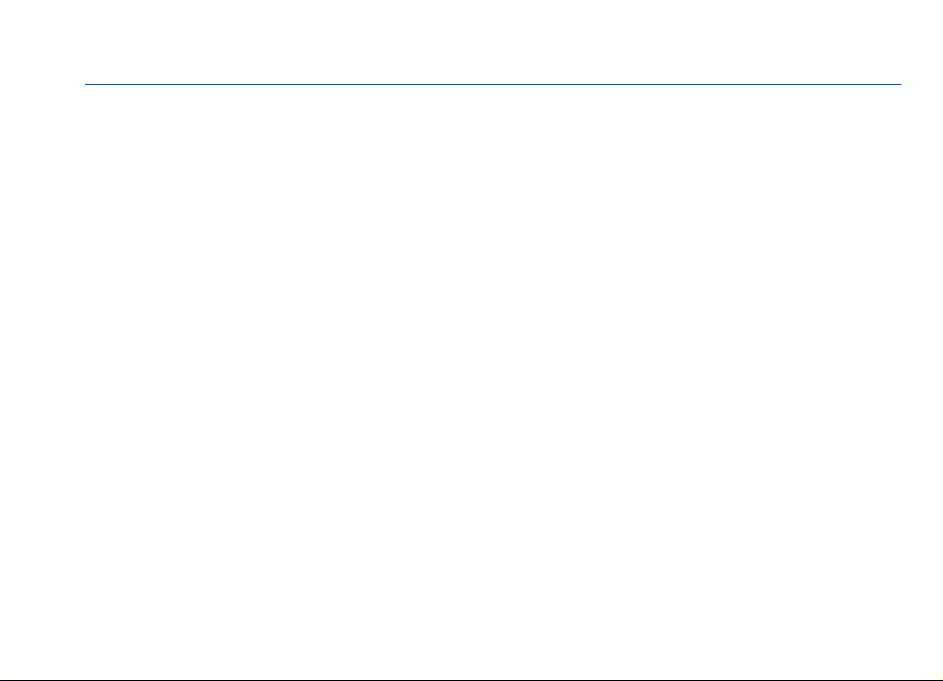
Manuel d'utilisation Nokia N82
Édition 6
Page 2
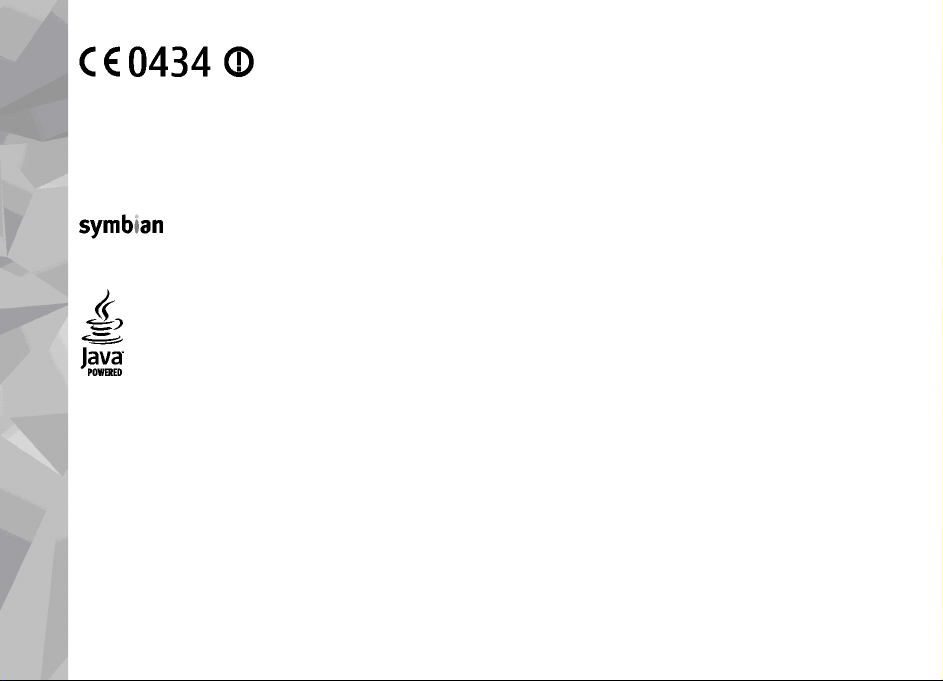
DÉCLARATION DE CONFORMITÉ
Par la présente, NOKIA CORPORATION déclare que l'appareil RM-313 est conforme aux exigences essentielles et aux
autres dispositions pertinentes de la directive 1999/5/CE. La déclaration de conformité peut être consultée à
l'adresse suivante : http://www.nokia.com/phones/declaration_of_conformity/.
© 2008 Nokia. Tous droits réservés.
Nokia, Nokia Connecting People, Nseries, N82, Nav i, N-Gage, Visual Radio et Nokia Care sont des marques ou des marques déposées de Nokia Corporation.
Nokia tune est une marque sonore de Nokia Corporation. Les autres noms de produits et de sociétés mentionnés dans ce document peuvent être des
marques commerciales ou des noms de marques de leurs détenteurs respectifs.
La reproduction, le transfert, la distribution ou le stockage d'une partie ou de la totalité du contenu de ce document, sous quelque forme que ce soit,
sans l'autorisation écrite préalable de Nokia sont interdits.
de Symbian Ltd.
Ce produit contient un logiciel sous licence Symbian Software Ltd © 1998-2008. Symbian et Symbian OS sont des marques commerciales
Brevet US n° 5818437 et autres brevets en attente. Dictionnaire T9 Copyright © 1997-2008. Tegic Communications, Inc. Tous droits réservés.
Java et tous les produits Java sont des marques commerciales ou des marques déposées de Sun Microsystems, Inc.
Des parties du logiciel Nokia Maps sont protégées par copyright © 1996-2008 The FreeType Project. Tous droits réservés.
This product is licensed under the MPEG-4 Visual Patent Portfolio License (i) for personal and noncommercial use in connection with information which
has been encoded in compliance with the MPEG-4 Visual Standard by a consumer engaged in a personal and noncommercial activity and (ii) for use in
connection with MPEG-4 video provid ed by a licensed video provider. No license is granted or shall be implied for any other use. Additional inf ormation,
including that related to promotional, internal, and commercial uses, may be obtained from MPEG LA, LLC. See http://www.mpegla.com.
Ce produit est sous licence MPEG-4 Visual Patent Portfolio License (i) pour tout usage strictement personnel et non commercial en relation avec les
informations codées conformément à la norme vidéo MPEG-4 par un consommateur agissant pour un usage strictement personnel et en dehors de
toute activité commerciale et (ii) pour un usage en relation avec la norme vidéo MPEG-4 accordée par un fournisseur de vidéo autorisé. Aucune licence
expresse ou tacite n'est accordée pour un autre usage. Vous pouvez obtenir des informations complémentaires, notamment celles relatives aux usages
promotionnels, internes et commerciaux auprès de MPEG LA, LLC. Consultez le site http://www.mpegla.com.
Nokia applique une méthode de développement continu. Par conséquent, Nokia se réserve le droit d'apporter des changements et des améliorations
à tout produit décrit dans ce document, sans aucun préavis.
DANS LES LIMITES PRÉVUES PAR LA LOI EN VIGUEUR, NOKIA ET SES CONCÉDANTS DE LICENCE NE PEUVENT EN AUCUN CAS ÊTRE TENUS POUR RESPONSABLES DE
TOUTE PERTE DE DONNÉES OU DE REVENU, AINSI QUE DE TOUT DOMMAGE PARTICULIER, INCIDENT, CONSÉCUTIF OU INDIRECT.
Page 3
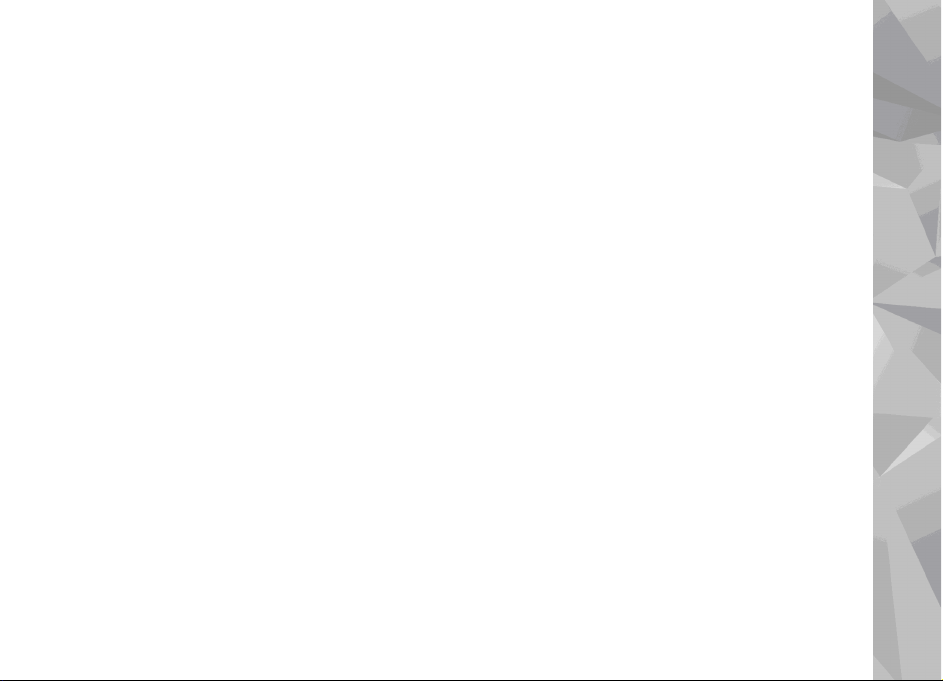
LE CONTE NU DE CE DOCUMEN T EST FOURNI "EN L'ÉTAT". À L'E XCEPTION DES LOIS OBLI GATOIRES APPLI CABLES, AUCUNE GARANTI E SOUS QUELQUE FORME QUE
CE SOIT, EXPLICITE OU IMPLICITE, Y COMPRIS, MAIS SANS S'Y LIMITER, LES GARANTIES IMPLICITES D'APTITUDE À LA COMMERCIALISATION ET D'ADÉQUATION À
UN USAGE PARTICULIER, N'EST ACCORDÉE QUANT À LA PRÉCISION, À LA FIABILITÉ OU AU CONTENU DU DOCUMENT. NOKIA SE RÉSE RVE LE DROIT DE RÉVISER CE
DOCUMENT OU DE LE RETIRER À N'IMPORTE QUEL MOMENT SANS PRÉAVIS.
Les applications de fournisseurs tiers fournies avec votre appareil peuvent avoir été créées par des personnes ou des entités qui ne sont pas affiliées
à Nokia et être la propriété de ces personnes ou entités. Nokia ne détient pas de droits d'auteur ou de droits de propriété intellectuelle pour les
applications de fournisseurs tiers. En tant que tel, Nokia ne peut en aucun cas être tenu responsable de toute assistance aux utilisateurs finaux, du
fonctionnement de ces applications, ni des informations présentées dans les applications ou les documents. Nokia ne fournit aucune garantie
concernant les applications de fournisseurs tiers.
EN UTILISANT LES APPLICATIONS VOUS RECONNAISSEZ QUE LES APPLICATIONS SONT FOURNIES EN L'ÉTAT SANS GARANTIE DE QUELQUE NATURE QUE CE SOIT,
EXPRESSE OU IMPLICITE, DANS LES LIMITE PRÉVUES PAR LA LOI EN VIGUEUR. VOUS RECONNAISSEZ ÉGALEMENT QUE NOKIA ET SES AFFILIÉS NE FONT AUCUNE
DÉCLARATION ET NE DONNENT AUCUNE GARANTIE EXPRESSE OU IMPLICITE, Y COMPRIS, MAIS SANS S'Y LIMITER, LES GARANTIES DE PROPRIÉTÉ, DE QUALITÉ
MARCHANDE OU D'ADÉQUATION À UN USAGE PARTICULIER OU LES GARANTIES QUE L'APPLICATION NE VIOLERA PAS LES BREVETS, DROIT S D'AUTEUR, MARQUES
COMMERCIALES OU AUTRES DROITS D'UN TIERS.
La disponibilité des produits et des applications et des services pour ces produits peut varier en fonction des régions. Contactez votre revendeur Nokia
le plus proche pour plus d'informations à ce sujet et pour connaître les langues disponibles.
Contrôles à l'exportation
Ce produit comporte des éléments, une technologie ou un logiciel sujets à la réglementation en vigueur en matière d’exportation aux États-Unis et en
dehors. Tout détournement illicite est strictement interdit.
NOTICE FCC / INDUSTRY CANADA
Votre appareil peut provoquer des interférences TV ou radioélectriques (par exemple, lors de l'utilisation d'un téléphone à proximité d'un équipement
de réception). La FCC ou Industry Canada peut vous demander d'arrêter d'utiliser votre téléphone si ces interférences ne peuvent pas être éliminées.
Si vous avez besoin d'aide, contactez votre prestataire de services local. Cet appareil est conforme à la partie 15 de la réglementation FCC. Toute
opération est sujette aux deux conditions suivantes : (1) Cet appareil ne doit pas provoquer d'interférence nuisible et (2) cet appareil doit accepter
toute interférence reçue, y compris les interférences pouvant provoquer un fonctionnement inattendu. Les changements ou modifications non
expressément approuvés par Nokia peuvent annuler le droit d'usage de l'utilisateur sur cet équipement.
/Édition 6
Page 4
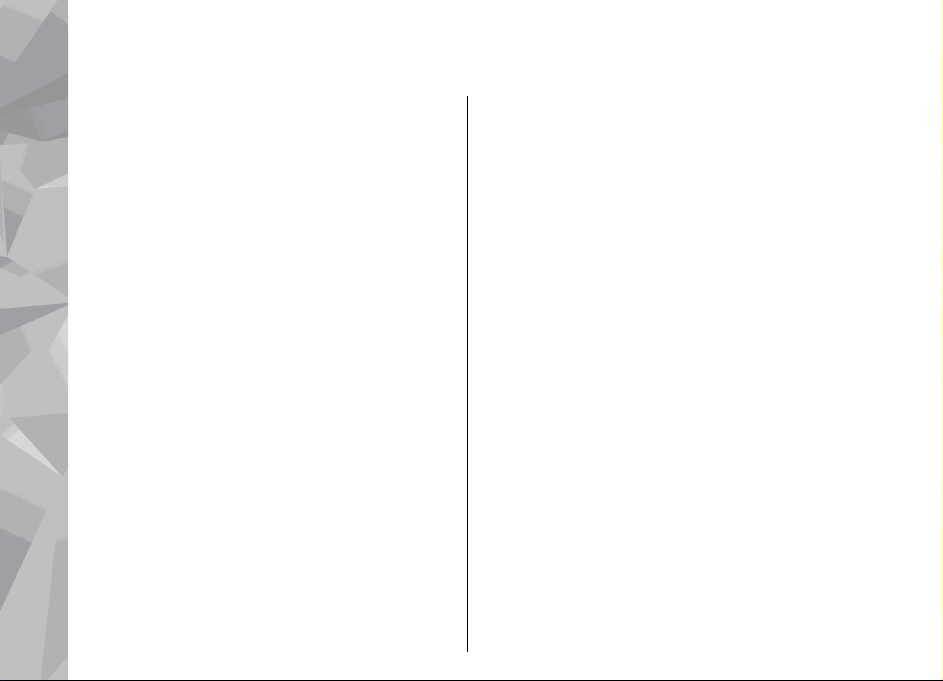
Sommaire
Pour votre sécurité ....................................10
À propos de votre appareil...........................................11
Sommaire
Services réseau..............................................................12
Accessoires, batteries et chargeurs.............................13
Connexion..................................................14
Informations utiles....................................15
Aide.................................................................................15
Prise en main.................................................................15
Informations d'assistance et de contact Nokia..........15
Applications supplémentaires.....................................15
Mises à jour du logiciel.................................................16
Paramètres....................................................................16
Codes d'accès.................................................................16
Prolonger la durée de vie de la batterie.....................17
Libérer de la mémoire..................................................18
Votre appareil............................................20
Accueil............................................................................20
Echange..........................................................................20
Transférer du contenu...............................................20
Synchroniser, récupérer ou envoyer du
contenu.......................................................................21
Témoins d'affichage.....................................................22
Téléchargement rapide................................................23
Verrouiller le clavier......................................................24
Raccourcis......................................................................24
Menu Multimédia..........................................................25
Mobile Search................................................................25
N-Gage............................................................................26
A propos de N-Gage....................................................26
Affichages N-Gage......................................................27
Prise en main..............................................................27
Créer un nom de joueur..........................................27
Démarrer un jeu.......................................................28
Suivre vos progrès...................................................28
Jouer avec des amis.................................................28
Lecture et gestion de jeux.........................................29
Modifier les détails de votre profil...........................29
Se connecter avec d'autres joueurs..........................30
Rechercher et ajouter des amis.............................30
Affichage d'informations sur les amis...................30
Trier la liste d'amis..................................................31
Evaluer un joueur....................................................31
Envoyer des messages............................................31
Paramètres N-Gage....................................................31
Oreillette........................................................................32
Contrôle du volume et du haut-parleur......................33
Mode hors connexion...................................................33
Appareil photo...........................................35
A propos de l'appareil photo.......................................35
Capture d'image............................................................35
Indicateurs image fixe appareil photo.....................35
Barre d'outils active...................................................36
Prises de vues.............................................................37
Après avoir pris une photo........................................39
Informations d'emplacement...................................39
Flash.............................................................................40
Page 5
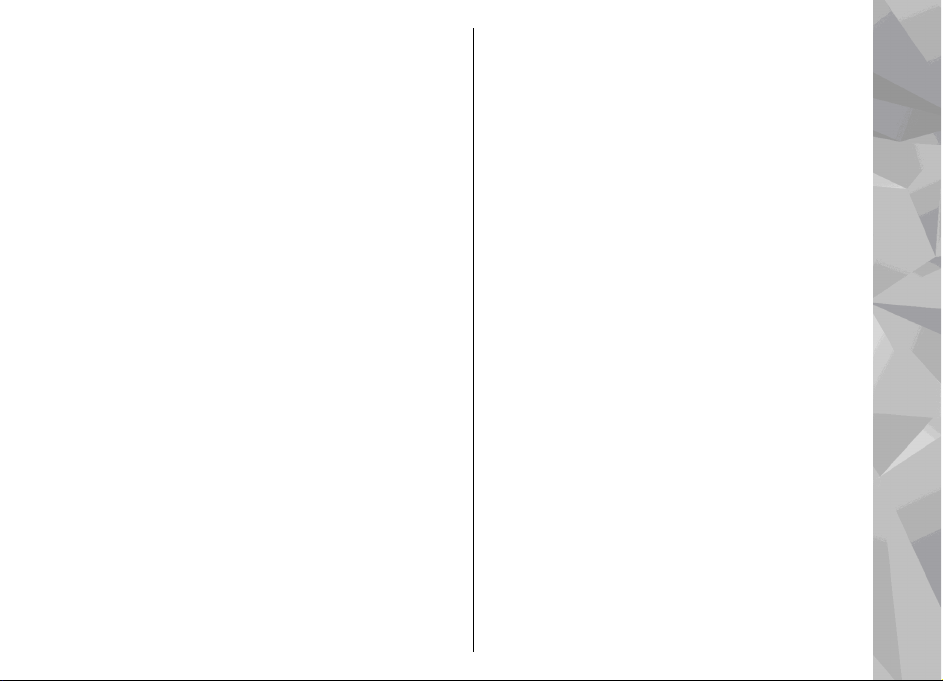
Scènes..........................................................................40
Prendre des photos en série.....................................41
Vous sur la photo - retardateur................................41
Conseils pour prendre de bonnes photos................42
Enregistrement vidéo...................................................43
Indicateurs de capture vidéo....................................43
Enregistrer des vidéos...............................................44
Après l'enregistrement d'une vidéo.........................45
Paramètres de l'appareil photo...................................45
Paramètres image fixe appareil photo....................46
Paramètres de configuration — couleur et
luminosité...................................................................47
Paramètres vidéo.......................................................48
Galerie........................................................49
Afficher et organiser des fichiers.................................49
Photos et clips vidéo.....................................................50
Afficher des photos et vidéos....................................50
Organiser des photos et vidéos................................51
Barre d'outils active...................................................51
Albums.........................................................................52
Liste des travaux à imprimer....................................52
Diaporama..................................................................53
Modifier des photos......................................................53
Image editor...............................................................53
Recadrer une photo...................................................54
Réduire l'effet « yeux rouges ».................................54
Raccourcis utiles.........................................................54
Editer des vidéos...........................................................55
Mode sortie TV...............................................................55
Présentations................................................................56
Imprimer des photos....................................................56
Imprimer des photos.................................................56
Sélection d’une imprimante...................................57
Aperçu avant impression........................................57
Paramètres d’impression.......................................57
Imprimer en ligne......................................................57
Partager des photos et des vidéos en ligne...............58
Réseau familial..............................................................58
A propos du réseau familial......................................58
Informations de sécurité importantes.....................59
Paramètres du réseau familial..................................60
Activer le partage et définir le contenu...................61
Afficher et partager des fichiers multimédia..........61
Copier des fichiers multimédia.................................62
Positionnement (GPS)................................63
A propos du système GPS.............................................63
Récepteur GPS................................................................64
A propos des signaux satellites...................................64
Demandes de position..................................................66
Cartes..............................................................................66
A propos de Cartes.....................................................66
Parcourir des cartes...................................................67
Télécharger des cartes...............................................68
Rechercher un emplacement....................................70
Services supplémentaires pour Cartes.....................71
Navigation................................................................71
Informations sur le trafic........................................73
Guides.......................................................................73
Points de repère............................................................74
Données GPS..................................................................75
Guidance d'itinéraire.................................................75
Récupérer des informations de position.................75
Compteur de distance................................................76
Navigateur Web.........................................77
Naviguer sur le Web......................................................77
Sommaire
Page 6
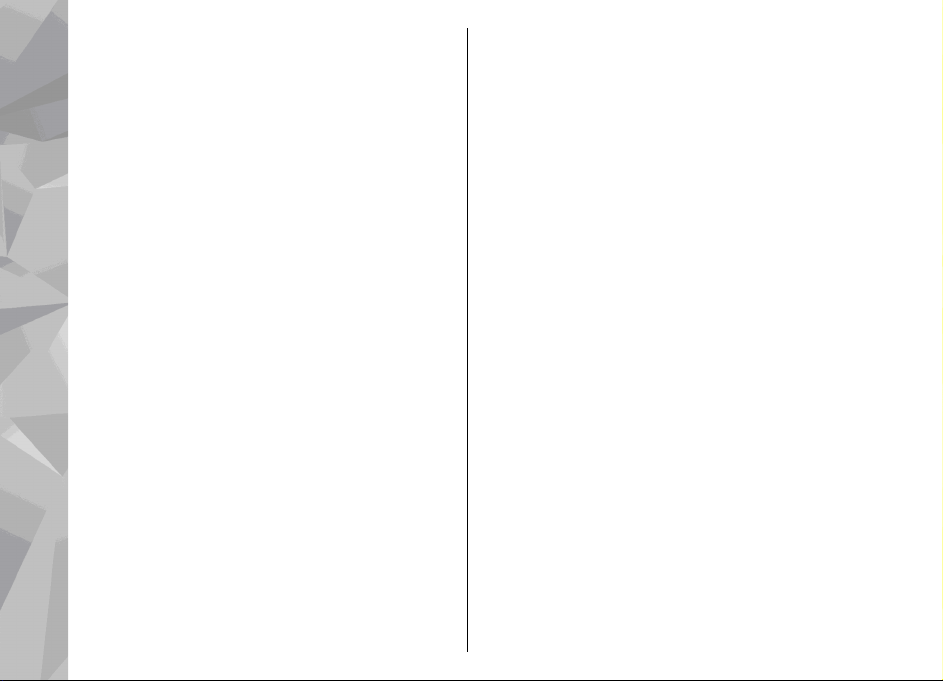
Barre d'outils du navigateur........................................79
Naviguer dans des pages.............................................79
Flux et blogs sur le Web...............................................80
Widgets..........................................................................80
Recherche de contenu..................................................80
Télécharger et acheter des éléments..........................81
Sommaire
Signets............................................................................81
Vider le cache.................................................................82
Mettre fin à la connexion.............................................82
Sécurité de connexion..................................................83
Paramètres du Web......................................................83
Connexions.................................................85
LAN sans fil.....................................................................85
A propos de WLAN......................................................85
Connexions WLAN.......................................................85
Assistant WLAN...........................................................86
Points d'accès Internet WLAN...................................87
Modes de fonctionnement........................................87
Gestionnaire de connexions.........................................87
Connexions de données actives................................87
Réseaux WLAN disponibles.......................................88
Connectivité Bluetooth.................................................88
A propos de la connectivité Bluetooth.....................88
Paramètres..................................................................89
Conseils de sécurité....................................................90
Envoyer des données à l’aide de la connectivité
Bluetooth....................................................................90
Lier des équipements................................................91
Recevoir des données à l’aide de la connectivité
Bluetooth....................................................................91
Mode SIM distant........................................................92
USB..................................................................................92
Connexions à un PC.......................................................93
Centre vidéo Nokia.....................................94
Rechercher et afficher des vidéos................................94
Vidéos Internet..............................................................95
Lire des vidéos téléchargées........................................95
Transférer des vidéos depuis votre ordinateur.........96
Paramètres....................................................................96
Dossier Musique.........................................98
Lecteur audio.................................................................98
Lire un morceau ou un épisode de podcast............98
Menu Musique.............................................................99
Listes de lecture..........................................................99
Podcasts....................................................................100
Réseau familial avec lecteur audio.........................101
Transférer de la musique sur votre appareil.........101
Transférer de la musique depuis un
ordinateur..............................................................102
Transférer avec le Lecteur Windows Media........102
Nokia Music Store........................................................103
Radio............................................................................104
Ecouter la radio........................................................104
Afficher le contenu visuel........................................105
Stations enregistrées...............................................105
Paramètres...............................................................106
Nokia Podcasting .......................................................106
Paramètres...............................................................106
Rechercher................................................................107
Annuaires..................................................................108
Téléchargements......................................................109
Lire et gérer des podcasts.......................................109
Dossier Média...........................................111
RealPlayer ...................................................................111
Lire des clips vidéo...................................................111
Page 7
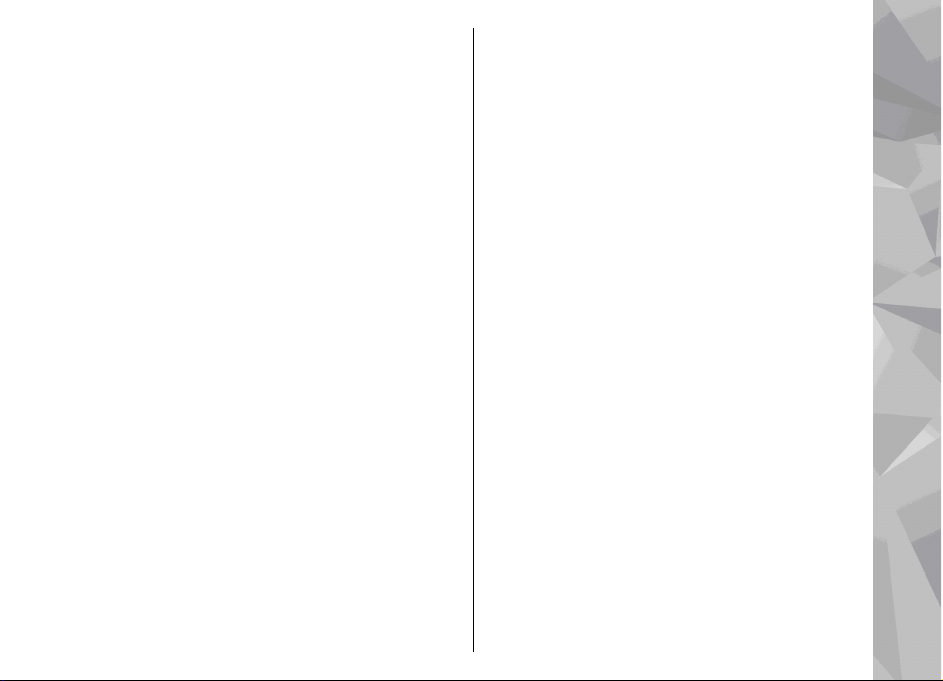
Diffuser du contenu par liaison radio....................111
Paramètres RealPlayer.............................................112
Lecteur Flash Adobe ...................................................112
Nokia Lifeblog ............................................................112
Clés d’activation..........................................................113
Enregistreur ................................................................114
Personnaliser votre appareil...................115
Thèmes.........................................................................115
Modes—définir des tonalités.....................................116
Tonalités 3D.................................................................116
Modifier le mode veille...............................................117
Modifier le menu principal.........................................117
Gestion du temps.....................................119
Horloge .......................................................................119
Réveil.........................................................................119
Horloge mondiale....................................................119
Agenda ........................................................................120
Créer une entrée d'agenda......................................120
Affichages d'agenda.................................................121
Gérer des entrées d'agenda....................................121
Messages multimédia..............................................127
Données, paramètres et messages de service
Web...........................................................................128
Boîte aux lettres..........................................................128
Définir les paramètres d'e-mail..............................128
Ouvrir la boîte aux lettres.......................................129
Récupérer des messages e-mail.............................129
Supprimer des messages e-mail.............................130
Se déconnecter de la boîte aux lettres..................130
Afficher des messages sur une carte SIM..................130
Paramètres de Messagerie.........................................131
Paramètres SMS........................................................131
Paramètres des messages multimédia..................132
Paramètres e-mail....................................................133
Gérer des boîtes aux lettres.................................133
Paramètres de connexion.....................................133
Paramètres de l'utilisateur...................................134
Paramètres de récupération................................134
Paramètres de récupération automatique.........135
Paramètres des messages de service Web............135
Paramètres de diffusion sur cellule........................136
Autres paramètres...................................................136
Sommaire
Messagerie...............................................122
Ecran principal de la messagerie...............................122
Écrire du texte.............................................................123
Saisie de texte traditionnelle..................................123
Saisie de texte intuitive...........................................123
Conseils pour la saisie de texte...............................124
Changer la langue de saisie....................................124
Modifier du texte et des listes................................125
Écrire et envoyer des messages.................................125
Boîte de réception de la messagerie........................127
Recevoir des messages............................................127
Effectuer des appels.................................137
Appels vocaux..............................................................137
Options pendant un appel.........................................137
Boîtes vocale et vidéo.................................................138
Répondre à un appel ou rejeter un appel................138
Effectuer un appel en conférence..............................139
Composition abrégée d'un numéro de
téléphone.....................................................................139
Mise en attente...........................................................140
Numérotation vocale..................................................140
Effectuer un appel vidéo............................................141
Page 8
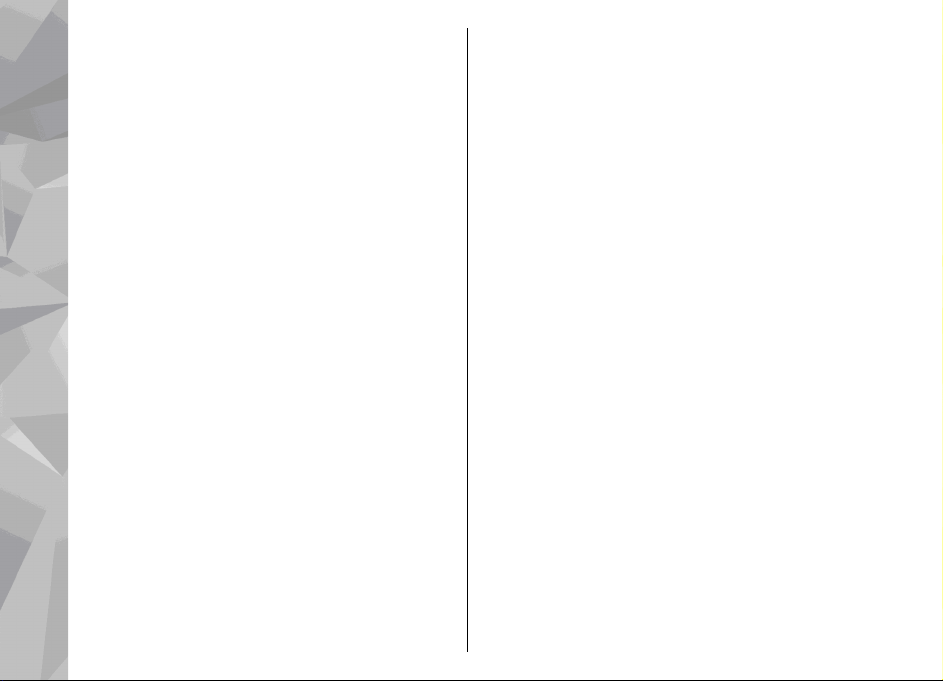
Options pendant un appel vidéo...............................142
Répondre ou rejeter un appel vidéo.........................142
Partage vidéo..............................................................143
Configuration requise..............................................143
Paramètres...............................................................143
Partager des vidéos en direct ou des clips
Sommaire
vidéo..........................................................................144
Accepter une invitation...........................................145
Appels Internet............................................................146
Créer un mode d'appel Internet.............................146
Se connecter au service d'appel Internet..............147
Effectuer des appels Internet..................................148
Paramètres de service.............................................148
Journal..........................................................................149
Appels récents..........................................................149
Durée de l'appel.......................................................149
Données par paquets...............................................149
Surveiller les événements de
communication........................................................150
Contacts (annuaire)..................................151
Enregistrer et modifier les noms et les
numéros.......................................................................151
Gérer des noms et des numéros................................151
Numéros et adresses par défaut...............................152
Ajouter des sonneries pour les contacts...................152
Copier des contacts.....................................................153
Répertoire SIM et autres services SIM.......................153
Gérer des groupes de contact....................................154
Dossier Bureau.........................................155
Quickoffice...................................................................155
Quickword.................................................................155
Quicksheet................................................................155
Quickpoint.................................................................156
Quickmanager..........................................................156
Notes ...........................................................................156
Adobe PDF Reader.......................................................156
Convertisseur...............................................................157
Zip manager ...............................................................157
Lecteur de code-barres ..............................................157
Dossier Applications................................159
Calculatrice..................................................................159
Gestionnaire d'applications ......................................159
Installer des applications et des logiciels .............160
Supprimer des applications et des logiciels..........162
Paramètres...............................................................162
Dossier Outils...........................................163
Gestionnaire de fichiers.............................................163
Outil carte mémoire....................................................163
Commandes vocales ..................................................164
Sync..............................................................................164
Gestionnaire de périphériques..................................165
Paramètres...............................................166
Paramètres généraux.................................................166
Paramètres de personnalisation............................166
Paramètres des accessoires....................................167
Paramètres de sécurité............................................168
Téléphone et SIM...................................................168
Gestion des certificats...........................................169
Module de sécurité................................................171
Restaurer les paramètres originaux.......................171
Paramètres de positionnement..............................171
Paramètres du téléphone..........................................171
Paramètres appel.....................................................172
Page 9

Renvoi d'appels........................................................173
Limitation d'appels..................................................173
Paramètres réseau...................................................174
Paramètres de connexion..........................................174
Connexions de données et points d'accès.............175
Points d'accès...........................................................175
Créer un nouveau point d'accès...........................175
Points d'accès de données par paquet................176
Points d'accès Internet WLAN..............................177
Paramètres des données par paquets...................178
Paramètres LAN sans fil...........................................179
Paramètres SIP.........................................................179
Paramètres d'appel Internet...................................179
Configurations..........................................................179
Gestion noms de point d'accès...............................179
Paramètres application..............................................180
Résolution des problèmes.......................181
Informations relatives à la batterie........185
Charge et décharge.....................................................185
Directives d’authentification des batteries
Nokia............................................................................186
Authentification de l'hologramme.........................186
Que faire si votre batterie n'est pas
authentique ?...........................................................187
Précautions d'utilisation et
maintenance............................................188
Mise au rebut...............................................................189
Informations supplémentaires sur la
sécurité....................................................190
Enfants.........................................................................190
Environnement et utilisation.....................................190
Appareils médicaux....................................................190
Implants médicaux..................................................191
Prothèses auditives..................................................191
Véhicules......................................................................191
Environnements potentiellement explosifs.............192
Appels d'urgence.........................................................192
Informations relatives à la certification (DAS).........193
Index........................................................195
Sommaire
Page 10
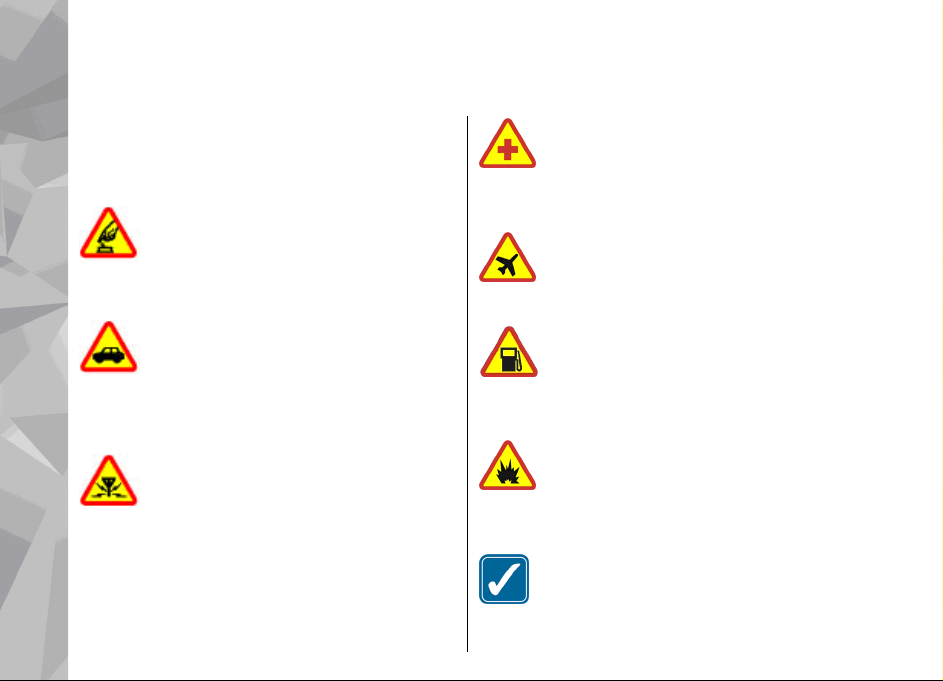
Pour votre sécurité
Veuillez lire ces instructions simples. Il peut être
dangereux, voire illégal de ne pas les respecter.
Lisez le manuel d'utilisation complet pour de plus
amples informations.
MISE SOUS TENSION EN TOUTE SÉCURITÉ
Pour votre sécurité
Ne mettez pas l'appareil sous tension
lorsque l'utilisation des téléphones sans fil
est interdite ou lorsqu'il risque de provoquer
des interférences ou de présenter un danger.
LA SÉCURITÉ ROUTIÈRE AVANT TOUT
Respectez toutes les réglementations
locales. Gardez toujours les mains libres
lorsque vous êtes au volant d'une voiture.
Votre préoccupation première pendant la
conduite doit être la sécurité sur la route.
INTERFÉRENCES
Tous les appareils sans fil peuvent subir des
interférences susceptibles d'avoir une
incidence sur leurs performances.
10
MISE HORS TENSION DANS LES CENTRES
HOSPITALIERS
Respectez toutes les restrictions. Éteignez
votre appareil à proximité d'équipements
médicaux.
MISE HORS TENSION DANS LES AVIONS
Respectez toutes les restrictions. Les
appareils sans fil peuvent provoquer des
interférences dans les avions.
MISE HORS TENSION DANS LES STATIONSESSENCE
N'utilisez pas l'appareil dans une stationessence, ni à proximité de carburants ou de
produits chimiques.
MISE HORS TENSION DANS LES LIEUX OÙ
SONT UTILISÉS DES EXPLOSIFS
Respectez toutes les restrictions. N'utilisez
pas l'appareil dans des endroits où sont
utilisés des explosifs.
UTILISATION CORRECTE
N'utilisez l'appareil que dans sa position
normale, comme indiqué dans la
Page 11
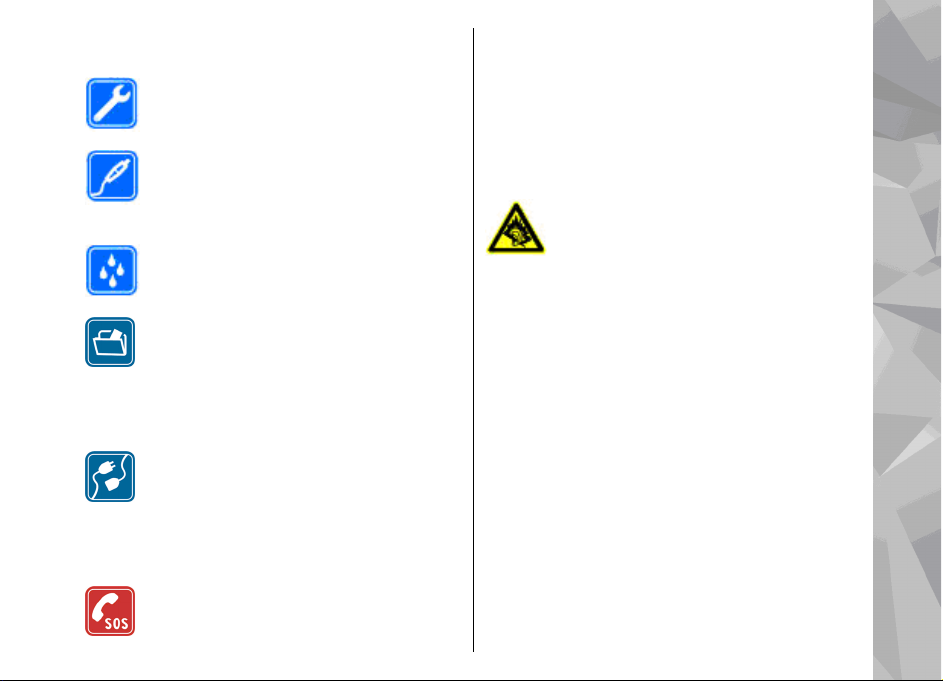
documentation relative au produit. Ne
touchez pas l'antenne inutilement.
PERSONNEL HABILITÉ
Seul le personnel qualifié est habilité à
installer ou réparer ce produit.
ACCESSOIRES ET BATTERIES
N'utilisez que des accessoires et des
batteries agréés. Ne connectez pas de
produits incompatibles.
ÉTANCHÉITÉ
Votre appareil n’est pas étanche. Maintenezle au sec.
COPIES DE SAUVEGARDE
N'oubliez pas de faire des copies de
sauvegarde ou de conserver un
enregistrement écrit de toutes les
informations importantes contenues dans
votre appareil.
CONNEXION À D'AUTRES APPAREILS
En cas de connexion à un autre appareil,
consultez le manuel d'utilisation de ce
dernier pour en savoir plus sur les
instructions relatives à la sécurité. Ne
connectez pas de produits incompatibles.
APPELS D'URGENCE
Assurez-vous que la fonction téléphone de
votre appareil est activée et que celui-ci se
trouve dans une zone de service. Appuyez
autant de fois que nécessaire sur la touche
de fin pour effacer l'écran et revenir en mode
veille. Saisissez le numéro d’urgence, puis
appuyez sur la touche d’appel. Indiquez
l'endroit où vous vous trouvez.
N'interrompez pas l'appel avant d'en avoir
reçu l'autorisation.
A pleine puissance, l’écoute prolongée du
baladeur peut endommager l’oreille de
l’utilisateur.
À propos de votre appareil
L'appareil sans fil décrit dans ce manuel est agréé pour
les réseaux (E)GSM 850, 900, 1800 et 1900 et UMTS
2100. Contactez votre prestataire de services pour plus
d'informations sur les réseaux.
Lorsque vous utilisez les fonctions de cet appareil,
respectez toutes les réglementations, les usages
locaux, les données personnelles et les droits légitimes
des tiers, y compris les droits de propriété
intellectuelle.
La protection des droits de propriété intellectuelle peut
empêcher la copie, la modification, le transfert ou la
cession de certains contenus (musique, images,
sonneries, etc.).
Votre appareil supporte les connexions Internet et
d'autres méthodes de connectivité. Tel un ordinateur,
Pour votre sécurité
11
Page 12
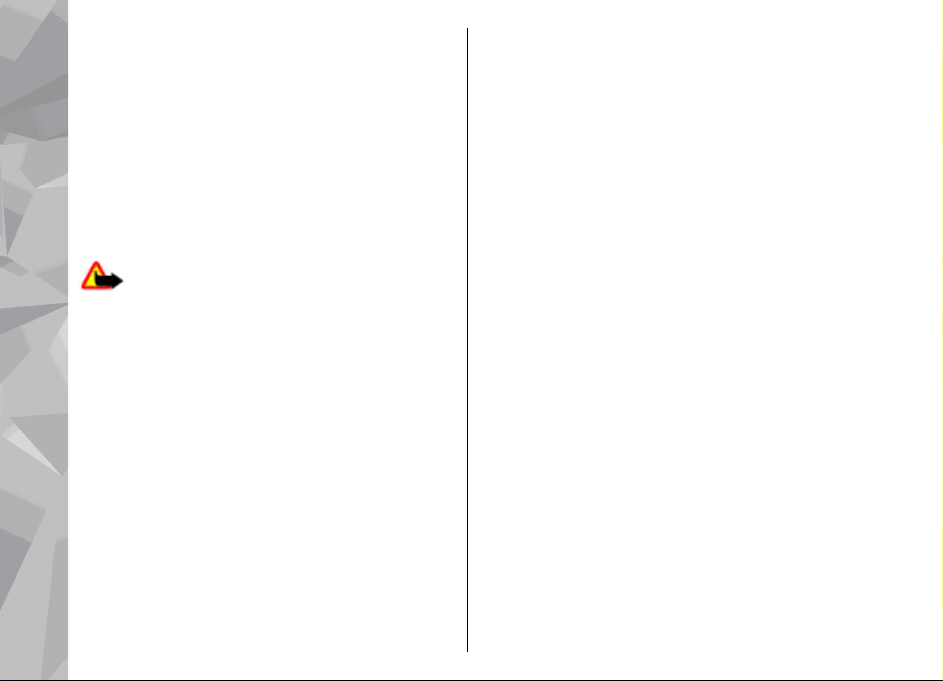
votre appareil peut être infecté par des virus, des
messages et des applications malveillants et d'autres
contenus nuisibles. Soyez prudent et assurez-vous que
les messages que vous ouvrez, les requêtes de
connexion et d'installation que vous acceptez et les
contenus que vous téléchargez proviennent de sources
sûres. Afin d'améliorer la sécurité de vos appareils,
pensez à installer, à utiliser et à mettre à jour
régulièrement un logiciel antivirus, un pare-feu ou
autre sur votre appareil et sur tout ordinateur
Pour votre sécurité
connecté.
Avertissement : Pour l'utilisation des fonctions
autres que le réveil, l'appareil doit être sous tension.
Ne mettez pas votre appareil sous tension lorsque
l'utilisation des appareils sans fil risque de provoquer
des interférences ou de présenter un danger.
Les applications de bureautique supportent les
fonctionnalités courantes de Microsoft Word,
PowerPoint et Excel (Microsoft Office 2000, XP et 2003).
Les formats de fichiers ne sont pas tous pris en charge
en ce qui concerne l'affichage ou la modification du
fichier.
Durant un fonctionnement prolongé, par exemple au
cours d'une session de partage vidéo active ou lors
d'une connexion de données grande vitesse, le
périphérique peut être chaud. Dans la plupart des cas,
c'est normal. Si vous suspectez que le périphérique ne
12
fonctionne pas correctement, portez-le au service de
maintenance habilité le plus proche.
Des signets et des liens vers des sites Internet tiers sont
peut-être préinstallés sur votre appareil. Vous pouvez
également accéder à des sites tiers à partir de votre
appareil. Les sites tiers ne sont pas affiliés à Nokia et
Nokia n'assume aucune responsabilité concernant
ceux-ci. Si vous décidez d'accéder à de tels sites, soyez
vigilant au niveau de la sécurité et du contenu.
Les images de ce manuel peuvent différer de celles
apparaissant sur l'écran de l'appareil.
Services réseau
Pour pouvoir utiliser le téléphone, vous devez disposer
de services fournis par un opérateur de téléphonie
mobile. De nombreuses fonctions nécessitent des
fonctions réseau particulières. Ces fonctions réseau ne
seront pas forcément disponibles sur tous les réseaux ;
pour d'autres réseaux vous devrez peut-être passer des
accords spécifiques avec votre prestataire de services
pour pouvoir utiliser les services réseau. Votre
prestataire de services peut vous fournir des
instructions et vous indiquer les coûts qui
s'appliqueront. Certains réseaux peuvent présenter des
restrictions qui affecteront la manière dont vous
utiliserez les services réseau. Par exemple, certains
réseaux ne prennent pas en charge tous les caractères
et services spécifiques à une langue.
Page 13
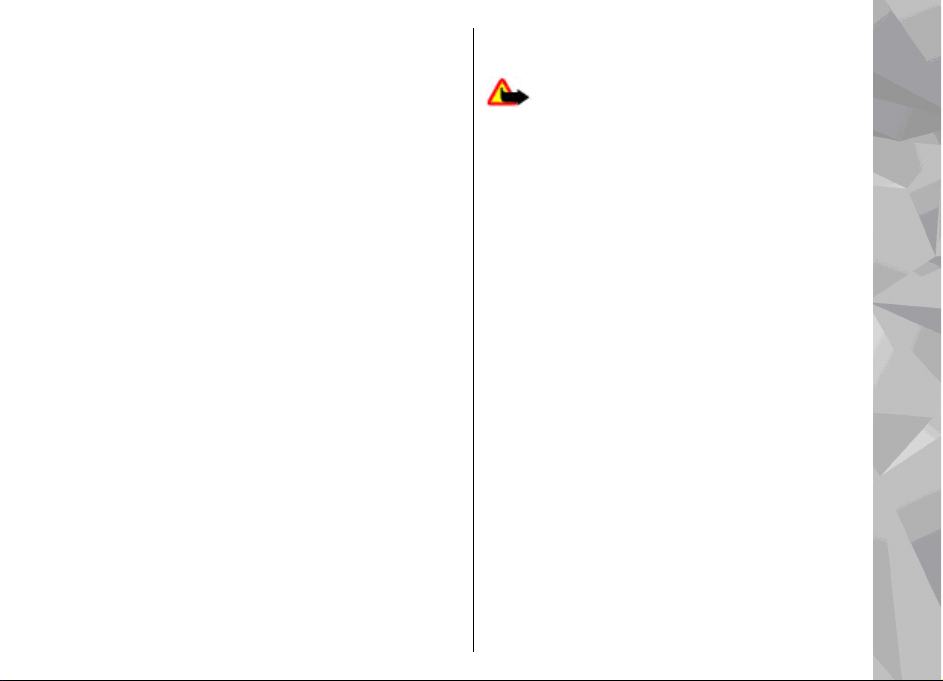
Votre prestataire de services peut avoir demandé la
désactivation ou la non-activation de certaines
fonctions sur votre appareil. Si tel est le cas, ces
fonctions n'apparaîtront pas dans le menu de votre
appareil. Votre appareil peut également disposer d'une
configuration spéciale impliquant par exemple des
changements dans le nom des menus, l'ordre dans
lequel ils sont disposés, et leurs icônes. Contactez votre
prestataire de services pour plus d'informations.
Cet appareil prend en charge les protocoles WAP 2.0
(HTTP et SSL) utilisant les protocoles TCP/IP. Certaines
fonctions de cet appareil, telles que les MMS, la
navigation et l'e-mail nécessitent la prise en charge de
ces technologies par le réseau.
Accessoires, batteries et chargeurs
Mettez toujours l'appareil hors tension et débranchez
le chargeur avant de retirer la batterie.
Vérifiez le numéro de modèle du chargeur avant de
l’utiliser avec cet appareil. Cet appareil est conçu pour
être utilisé avec un chargeur DC-4, AC-4 ou AC-5 et avec
un chargeur AC-1, ACP-8, ACP-9, ACP-12, ou LCH-12 lors
de l'utilisation d'un adaptateur de chargeur CA-44.
Le nu méro exact du mo dèle du c harge ur pe ut varie r en
fonction du type de prise. La fiche est identifiée par l'un
des éléments suivants : E, EB, X, AR, U, A, C ou UB.
La batterie destinée à être utilisée avec cet appareil est
BP-6MT.
Avertissement : N'utilisez que des batteries,
chargeurs et accessoires agréés par Nokia pour ce
modèle particulier. L'utilisation d'accessoires d'un
autre type peut annuler toute autorisation ou garantie
et peut revêtir un caractère dangereux.
Pour vous procurer ces accessoires agréés, veuillez
vous adresser à votre revendeur. Lorsque vous
débranchez le cordon d'alimentation d'un accessoire,
tirez sur la fiche et non sur le cordon.
Le casque suivant a été approuvé par Nokia pour cet
appareil : HS-43. Pour plus d'informations sur les
casques compatibles avec cet appareil, reportez-vous
aux pages www.nokia.fr.
Pour votre sécurité
13
Page 14
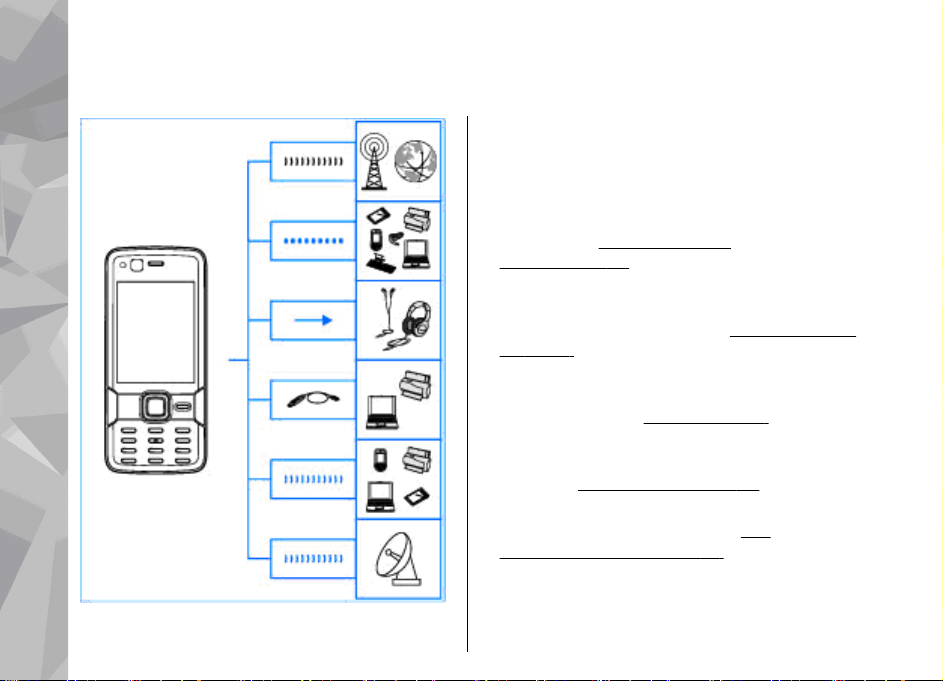
Connexion
Connexion
14
Nokia N82 prend en charge les méthodes de
connectivité suivantes :
● Réseaux 2G et 3G
● Connectivité Bluetooth - pour transférer des
fichiers et vous connecter à des accessoires
compatibles.
Bluetooth", p. 88.
● Connecteur Nokia AV (3,5 mm) - pour vous
connecter à des oreillettes, casques, téléviseurs
ou chaînes stéréo compatibles.
TV", p. 55.
● Câble de données USB - pour vous connecter à des
appareils compatibles, tels que des imprimantes
et des ordinateurs.
● LAN sans fil (WLAN) - pour vous connecter à
Internet et à des appareils pour lesquels le WLAN
est activé.
● GPS - pour vous connecter à des satellites GPS afin
de mesurer votre emplacement.
"Positionnement (GPS)", p. 63.
Voir "Connectivité
Voir "Mode sortie
Voir "USB", p. 92.
Voir "LAN sans fil", p. 85.
Voir
Page 15
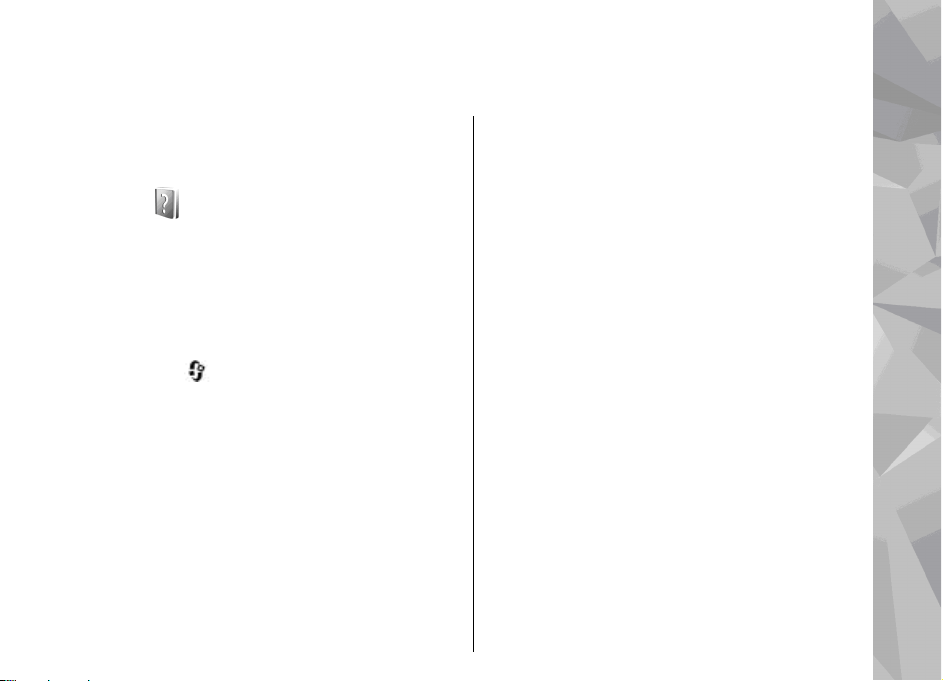
Informations utiles
Numéro de modèle : Nokia N82-1
Ci-après désigné sous le nom de Nokia N82.
Aide
Votre appareil comprend une aide contextuelle.
Lorsqu'une application est ouverte, sélectionnez
Options > Aide pour accéder à l'aide pour l'écran
actuel.
Tout en lisant les instructions, pour basculer de
l'Aide l'application ouverte en arrière-plan, appuyez
sur la touche
Pour ouvrir l'aide à partir du menu principal,
sélectionnez Outils > Utilitaires > Aide.
Sélectionnez l’application de votre choix pour
l’affichage de ses rubriques d’aide.
et maintenez-la enfoncée.
Prise en main
Consultez le guide de prise en main pour obtenir des
informations sur les touches et composants ainsi
que des instructions sur la configuration du
périphérique ou pour d'autres informations
essentielles.
Informations d'assistance et de contact Nokia
Consultez les sites www.nseries.com/support ou
votre site Web Nokia local pour obtenir les derniers
guides, des informations complémentaires, des
éléments à télécharger et des services liés à votre
produit Nokia.
Si vous devez contacter le service clientèle,
consultez la liste des centres de contact Nokia Care
locaux sur le site www.nokia.com/
customerservice.
Pour des services de maintenance, consultez le
Centre de service Nokia Care le plus proche sur le site
www.nokia.com/repair.
Applications supplémentaires
Plusieurs applications fournies par Nokia et par
divers développeurs tiers vous permettent de
profiter de tous les avantages de votre appareil. Ces
applications sont expliquées dans les guides
disponibles dans les pages d'assistance produit du
Informations utiles
15
Page 16
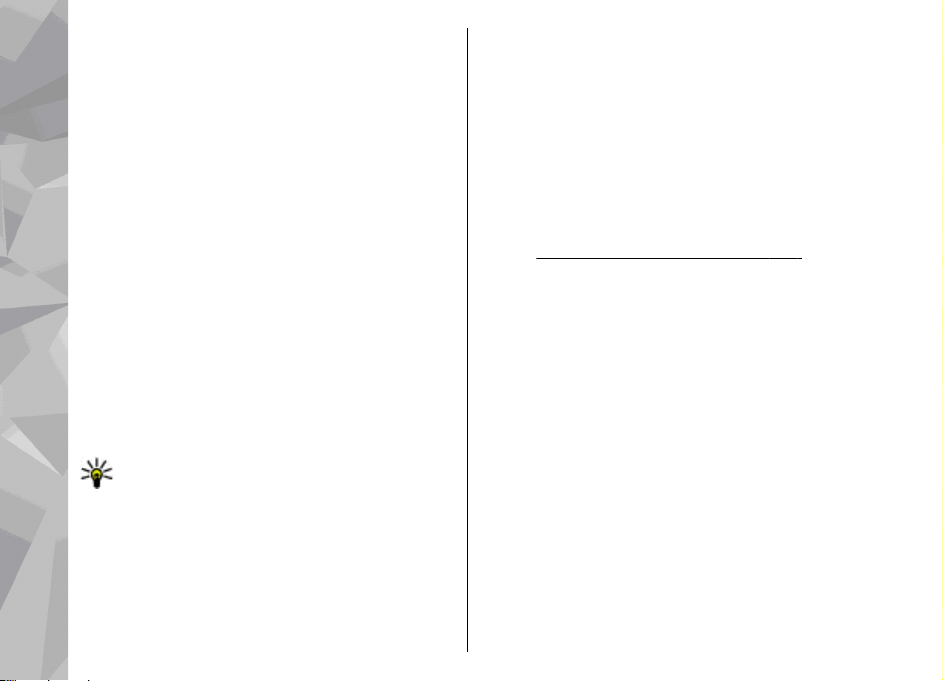
site Web www.nseries.com/support ou de votre site
Web Nokia local.
Mises à jour du logiciel
Il peut arriver que Nokia propose des mises à jour
du logiciel offrant de nouvelles fonctionnalités et
améliorant certaines fonctions. Vous pouvez mettre
à jour votre logiciel avec l'application Nokia
Software Updater. Pour mettre à jour le logiciel de
Informations utiles
l'appareil, vous avez besoin de l'application Nokia
Software Updater et d'un ordinateur équipé du
système d'exploitation Microsoft Windows 2000, XP
ou Vista, d'un accès Internet haut débit et d'un câble
de données compatible pour connecter votre
appareil à l'ordinateur.
Pour obtenir plus d'informations et télécharger
l'application Nokia Software Updater, visitez le site
www.nokia.com/softwareupdate ou votre site Web
Nokia local.
Conseil : Pour vérifier la version du logiciel de
votre appareil, saisissez *#0000# en mode
veille.
Paramètres
Votre appareil dispose normalement de paramètres
MMS et GPRS ainsi que de paramètres de diffusion
16
et Internet mobile automatiquement configurés sur
le téléphone à partir des informations fournies par
votre prestataire de services réseau. Des
paramètres de vos prestataires de services peuvent
déjà être définis dans votre appareil ou vous pouvez
recevoir ou demander les paramètres aux
prestataires de service réseau sous la forme d'un
message spécial.
Vous pouvez modifier les paramètres généraux de
votre appareil, comme la langue, le mode veille,
l'affichage et les paramètres de verrouillage du
clavier.
Voir "Paramètres généraux", p. 166.
Codes d'accès
Si vous oubliez l’un de ces codes d'accès, contactez
votre prestataire de services.
● Code PIN (Personal identification number) — Ce
code protège votre carte SIM contre une
utilisation non autorisée. Le code PIN (4 à 8
chiffres) est normalement fourni avec la carte
SIM. Si le code PIN est saisi trois fois de suite de
manière incorrecte, il se bloque et vous devez le
déverrouiller à l'aide du code PUK.
● Code UPIN — Ce code peut être fourni avec la
carte USIM. La carte USIM est une version
améliorée de la carte SIM et est prise en charge
par les téléphones mobiles UMTS.
Page 17

● Code PIN2 — Ce code (4 à 8 chiffres) est fourni
avec certaines cartes SIM et est nécessaire pour
accéder à certaines fonctions de votre appareil.
● Code de verrou (également appelé code de
sécurité) — Le code verrou vous aide à protéger
votre appareil contre toute utilisation non
autorisée. Vous pouvez créer un code et le
modifier, vous pouvez configurer l'appareil afin
qu'il demande le code. Ne le divulguez pas et
conservez-le en lieu sûr, à l'écart de votre
appareil. Si vous oubliez le code et si votre
appareil est verrouillé, une maintenance s'avère
nécessaire et des frais supplémentaires risquent
de s'appliquer. Pour plus d'informations,
contactez un centre Nokia Care ou le revendeur
de votre appareil.
● Code PUK (Personal unblocking key) et code
PUK2 — Ces codes (8 chiffres) sont nécessaires
pour modifier respectivement un code PIN ou
PIN2 bloqué. Si ces codes ne sont pas fournis avec
la carte SIM, contactez l'opérateur de la carte SIM
de l’appareil.
● Code UPUK — Ce code (8 chiffres) est
indispensable pour modifier un code UPIN
bloqué. Si ce code n’est pas fourni avec la carte
USIM, contactez l'opérateur qui vous a fourni la
carte USIM pour l’obtenir.
Prolonger la durée de vie de la batterie
De nombreuses fonctionnalités de votre appareil
usent davantage la batterie et réduisent la durée de
vie de la batterie. Pour économiser la batterie,
veuillez noter les points suivants :
● Les fonctions qui font appel à la technologie
Bluetooth ou qui permettent à ces fonctions de
s'exécuter en arrière-plan pendant l'utilisation
d'autres fonctions, augmentent l'utilisation de la
batterie. Désactivez la technologie Bluetooth
lorsque vous n'en avez pas besoin.
● Les fonctions qui font appel à la technologie LAN
sans fil (WLAN) ou qui permettent à ces fonctions
de s'exécuter à l'arrière-plan pendant
l'utilisation d'autres fonctions, augmentent
l'utilisation de la batterie. Le WLAN sur votre
appareil Nokia se désactive lorsque vous
n'essayez pas de vous connecter ou lorsque vous
n'êtes pas connecté à un point d'accès, ou encore
lorsque vous recherchez des réseaux disponibles.
Pour réduire davantage la consommation de la
batterie, vous pouvez indiquer que l'appareil ne
recherche pas (ou recherche moins
fréquemment) les réseaux disponibles à l'arrièreplan.
Voir "LAN sans fil", p. 85. Lorsque
Recherche de réseaux est défini sur Jamais,
l'icône de disponibilité WLAN n'est pas affichée
Informations utiles
17
Page 18
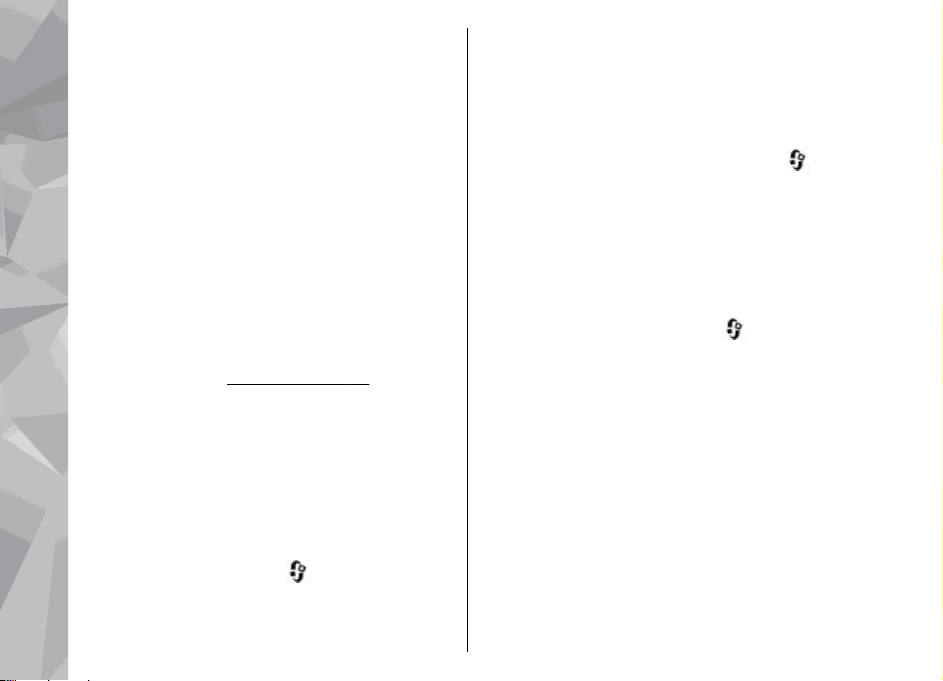
en mode veille. Toutefois, vous pouvez toujours
rechercher manuellement des réseaux WLAN
disponibles et vous connecter à des réseaux
WLAN disponibles.
● Si vous avez réglé Connexion paquets sur Si
disponible dans les paramètres de connexion et
si la couverture GPRS n'est pas assurée, l'appareil
tente régulièrement d'établir une connexion de
données par paquets. Pour prolonger la durée
d'utilisation de votre appareil, sélectionnez
Informations utiles
Connexion paquets > Si nécessaire.
● L'application Cartes télécharge de nouvelles
informations lorsque vous parcourez de
nouvelles zones sur la carte, ce qui augmente
l'utilisation de la batterie. Vous pouvez
empêcher le téléchargement automatique de
nouvelles cartes.
● Si la puissance du signal du réseau cellulaire varie
beaucoup dans votre région, votre appareil doit
rechercher à plusieurs reprises le réseau
disponible. Cela augmente l'utilisation de la
batterie.
Si le mode réseau est défini sur le mode double
dans les paramètres réseau, l'appareil recherche
le réseau UMTS. Pour utiliser uniquement le
réseau GSM, appuyez sur
Outils > Paramètres > Téléphone >
18
Réseau > Mode réseau > GSM.
Voir "Cartes", p. 66.
et sélectionnez
● Le rétro-éclairage de l'écran augmente
l'utilisation de la batterie. Dans les paramètres
d'affichage, vous pouvez modifier le délai au
terme duquel le rétro-éclairage de l'écran
s'éteint et ajuster le capteur de lumière qui
contrôle les conditions de lumière et règle la
luminosité de l'affichage. Appuyez sur
sélectionnez Outils > Paramètres >
Général > Personnalisation > Affichage et
Expiration de l'éclairage ou Capteur de
lumière.
● Laisser les applications s'exécuter à l'arrière-plan
augmente l'utilisation de la batterie. Pour fermer
les applications que vous n'utilisez pas,
maintenez enfoncée la touche
application dans la liste et appuyez sur C.
Appuyer sur C ne fe rme pas le lecteur audio. Pour
fermer le lecteur audio, sélectionnez-le dans la
liste et Options > Quitter.
, accédez à une
, puis
Libérer de la mémoire
De nombreuses fonctionnalités de l'appareil
utilisent la mémoire pour stocker des données.
L’appareil vous avertit lorsque la mémoire de
l’appareil ou de la carte mémoire (si disponible) est
faible.
Pour visualiser les types de données présentes dans
l'appareil et la quantité de mémoire consommée
Page 19
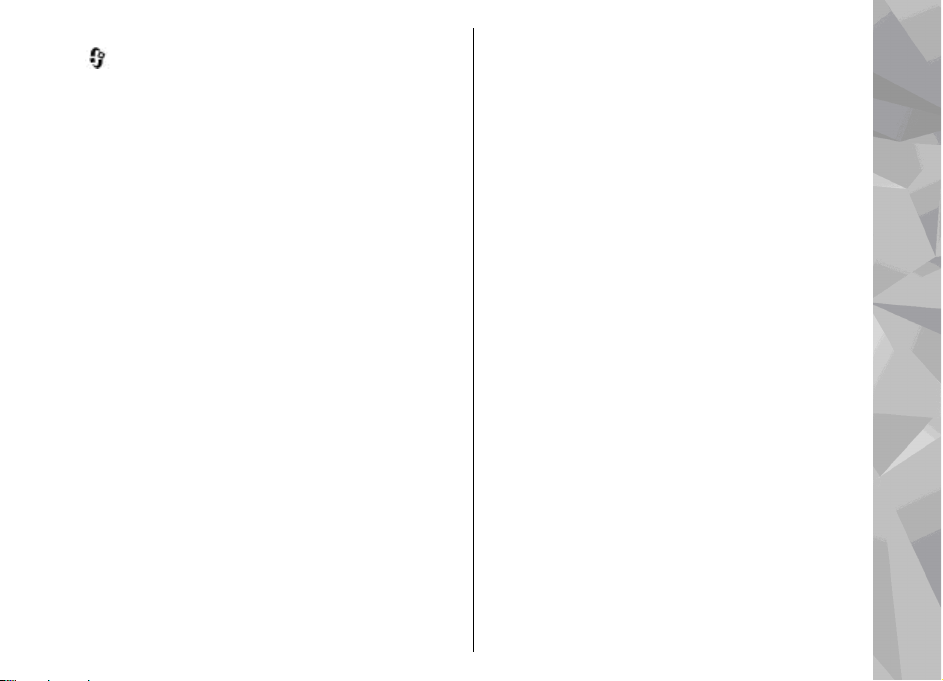
par les différents types de données, appuyez sur
et sélectionnez Outils > Gest. fichiers >
Options > Détails mémoire. La quantité de
mémoire disponible apparaît sous Mémoire libre.
Pour libérer de la mémoire sur l’appareil, transférez
des données vers une carte mémoire compatible (si
disponible) ou vers un ordinateur compatible.
Pour supprimer des données afin de libérer de la
mémoire, utilisez le Gestionnaire de fichiers afin de
supprimer des fichiers dont vous n'avez plus besoin
ou allez dans l'application respective. Vous pouvez
supprimer les éléments suivants :
● des messages dans les dossiers de la Messagerie
et des messages e-mail récupérés de la boîte aux
lettres ;
● des pages Web sauvegardées ;
● des informations de contact ;
● des notes d’agenda ;
● des applications affichées dans le Gestionnaire
d'applications et dont vous n'avez pas besoin ;
● des fichiers d'installation (.sis ou .sisx)
d'applications que vous avez installés sur une
carte mémoire compatible (le cas échéant) ;
● des images et des clips vidéo de la Galerie ;
Restaurez les fichiers sur un ordinateur
compatible à l'aide de Nokia Nseries PC Suite.
Si vous supprimez plusieurs éléments et si l'un des
notes suivantes est affichée, supprimez les
éléments, un par un, en commençant par le plus
petit :
● Espace mémoire insuffisant. Supprimer
d'abord certaines données.
● Mémoire presque pleine. Supprimez des
données de la mémoire du téléphone.
Informations utiles
19
Page 20
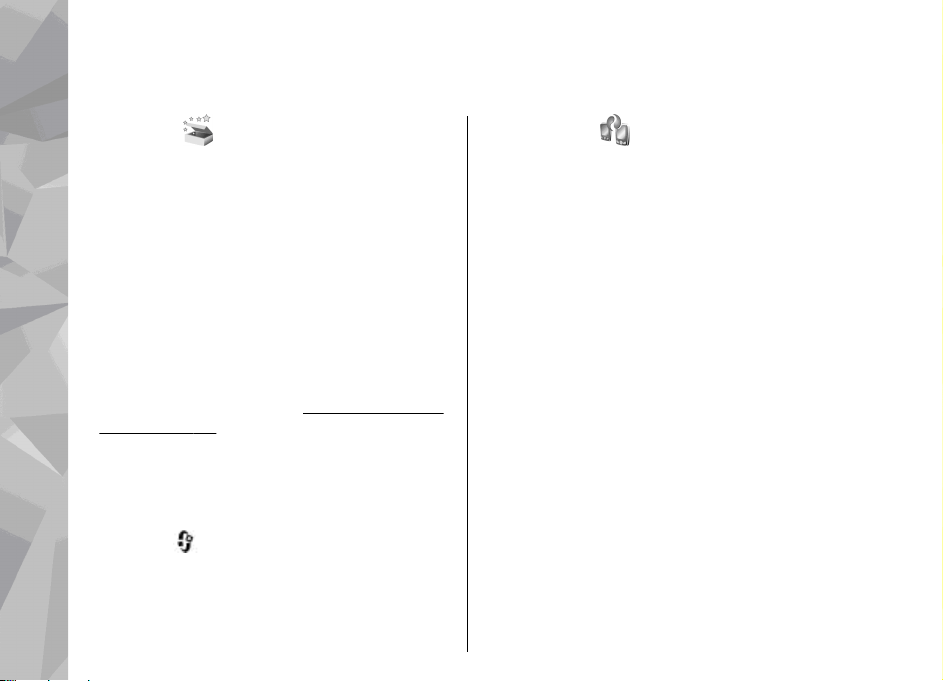
Votre appareil
Accueil
Lorsque vous mettez votre appareil sous tension,
Votre appareil
l'application Accueil s'affiche.
Sélectionnez l'une des options suivantes :
● Ass. config. — pour configurer divers
paramètres, comme l'e-mail. Pour plus
d'informations sur l'application Assistant de
configuration, reportez-vous aux guides
disponibles sur les pages d'assistance produit
Nokia ou sur votre site Web Nokia local.
● Echange — pour transférer du contenu, tels que
des contacts et des entrées d'agenda, depuis un
appareil Nokia compatible.
contenu", p. 20.
Une démonstration de votre appareil peut
également être disponible dans l'application
Accueil.
Pour accéder ultérieurement à l'application Accueil,
appuyez sur
Utilitaires > Bienvenue. Vous pouvez également
accéder aux applications individuelles depuis leur
emplacement dans le menu.
20
, puis sélectionnez Outils >
Voir "Transférer du
Echange
Transférer du contenu
L'application d'Echange vous permet de transférer
du contenu, comme des contacts, entre deux
appareils Nokia compatibles à l'aide de la
connectivité Bluetooth.
Le type de contenu qui peut être transféré dépend
du modèle de l'appareil à partir duquel vous
souhaitez transférer du contenu. Si l'autre appareil
prend en charge la synchronisation, vous pouvez
également synchroniser des données entre cet
appareil et le vôtre. Votre appareil vous avertit si
l'autre appareil n'est pas compatible.
Si l'autre appareil ne peut pas être mis sous tension
sans une carte SIM, vous pouvez y insérer votre carte
SIM. Lorsque votre appareil est allumé sans carte
SIM, le mode Déconnexion est activé
automatiquement.
Transférer du contenu
1. Pour récupérer des données à partir de l'autre
périphérique pour la première fois, sur votre
appareil, sélectionnez Echange dans
Page 21
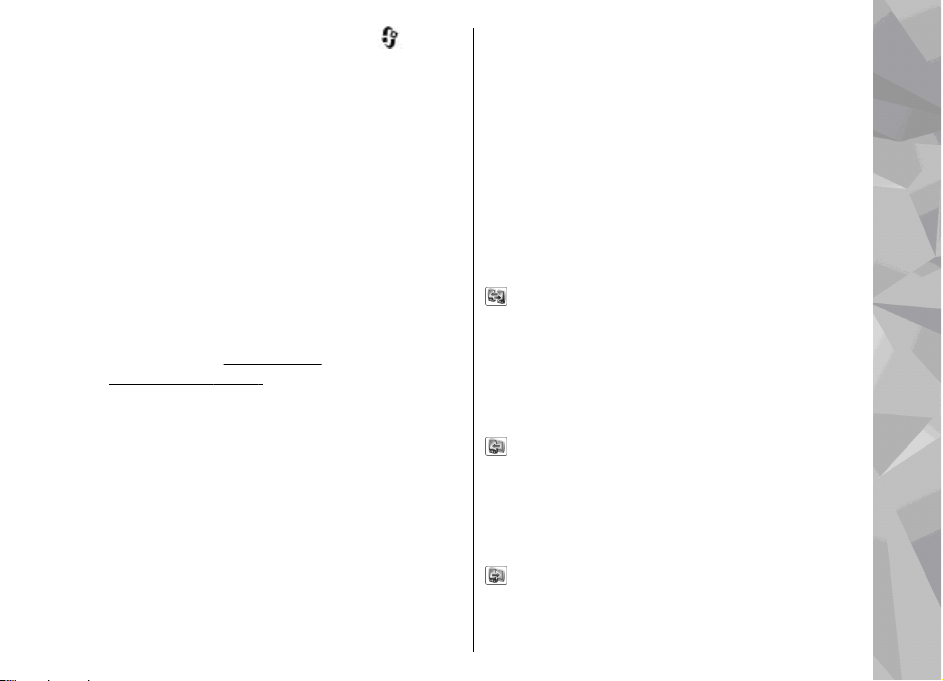
l'application Accueil ou appuyez sur , puis
sélectionnez Outils > Utilitaires > Echange.
2. Sélectionnez le type de connexion que vous
souhaitez utiliser pour transférer les données.
Les deux appareils doivent prendre en charge le
type de connexion sélectionné.
3. Si vous sélectionnez la connectivité Bluetooth :
Pour que votre appareil recherche les appareils
disposant de la connectivité Bluetooth,
sélectionnez Continuer. Sélectionnez l’appareil
à partir duquel vous voulez transférer du
contenu. Vous êtes invité à entrer un code sur
votre appareil. Entrez un code (1-16 chiffres) et
sélectionnez OK. Entrez le même code sur l’autre
appareil et sélectionnez OK. Les appareils sont
désormais liés.
équipements", p. 91.
Pour certains modèles d'appareils, l’application
d'Echange est envoyée sur l’autre appareil sous
forme de message. Pour installer l’application
d'Echange sur l’autre appareil, ouvrez le
message et suivez les instructions à l’écran.
4. Depuis votre appareil, sélectionnez le contenu
que vous souhaitez transférer depuis l’autre
appareil.
Une fois le transfert démarré, vous pouvez
l'annuler et le poursuivre ultérieurement.
Voir "Lier des
La durée du transfert dépend de la quantité de
données à transférer.
Le contenu est transféré de la mémoire de l'autre
appareil vers l'emplacement correspondant sur
votre appareil.
Synchroniser, récupérer ou envoyer du contenu
Après le premier transfert, sélectionnez l'une des
options suivantes pour démarrer un nouveau
transfert, en fonction du modèle de l'autre appareil :
pour synchroniser du contenu entre l'autre
appareil et le vôtre, si l'autre appareil prend en
charge la synchronisation. La synchronisation est
bidirectionnelle. Si un élément est supprimé sur un
appareil, il l'est sur l'autre également. Vous ne
pouvez pas restaurer des éléments supprimés à
l'aide de la synchronisation.
pour récupérer des données depuis l'autre
appareil sur le vôtre. Grâce à la récupération, des
données sont transférées depuis l'autre appareil sur
le vôtre. Vous pouvez être invité à conserver ou à
supprimer les données originales dans l'autre
appareil, en fonction du modèle de l'appareil.
pour envoyer des données depuis votre appareil
sur l'autre.
Votre appareil
21
Page 22
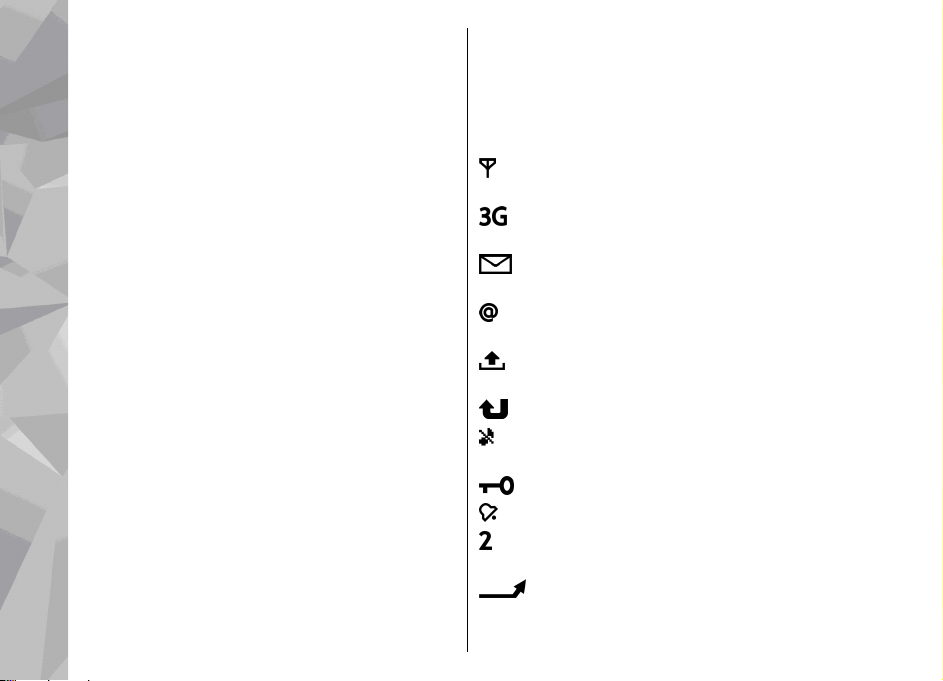
Si Echange ne parvient pas à transférer un élément,
en fonction du type de l'autre appareil, vous pouvez
ajouter l'élément Dossier Nokia à C:\Data\Nokia
ou E:\Data\Nokia et le transférer à partir de là.
Lorsque vous sélectionnez le dossier à transférer,
les éléments sont synchronisés dans le dossier
correspondant de l'autre appareil et vice versa.
Votre appareil
Utiliser des raccourcis pour répéter un
transfert
Après un transfert de données, vous pouvez
enregistrer un raccourci avec les paramètres de
transfert vers l'écran principal afin de répéter le
même transfert ultérieurement.
Pour modifier le raccourci, accédez à celui-ci et
sélectionnez Options > Paramètres du
raccourci. Vous pouvez, par exemple, créer ou
modifier le nom du raccourci.
Un journal de transfert s'affiche après chaque
transfert. Pour afficher le journal d'un transfert
antérieur, accédez à un raccourci dans l'écran
principal et sélectionnez Options > Afficher le
journal.
Gérer des conflits de transfert
Si un élément à transférer a été modifié dans les
deux appareils, l'appareil tente de fusionner les
modifications automatiquement. Si ce n'est pas
possible, il y a un conflit de transfert. Sélectionnez
22
Vérifier un par un, Priorité de ce tél. ou Priorité
de l'autre tél. pour résoudre le conflit. Pour obtenir
d'autres instructions, sélectionnez Options >
Aide.
Témoins d'affichage
L'appareil est utilisé sur un réseau GSM (service
réseau).
L'appareil est utilisé sur un réseau UMTS
(service réseau).
Vous avez un ou plusieurs messages non lus
dans le dossier Msgs reçus dans Messagerie.
Vous avez reçu un nouvel e-mail dans la boîte
aux lettres distante.
Des messages sont en attente d'envoi dans le
dossier A envoyer.
Appels en absence.
Le type de sonnerie est réglé sur silence et la
signalisation de message et d'e-mail est désactivée.
Le clavier est verrouillé.
Le réveil est activé.
La seconde ligne téléphonique est utilisée
(service réseau).
Tous les appels entrants sont renvoyés à un
autre numéro (service réseau). Si vous avez deux
Page 23
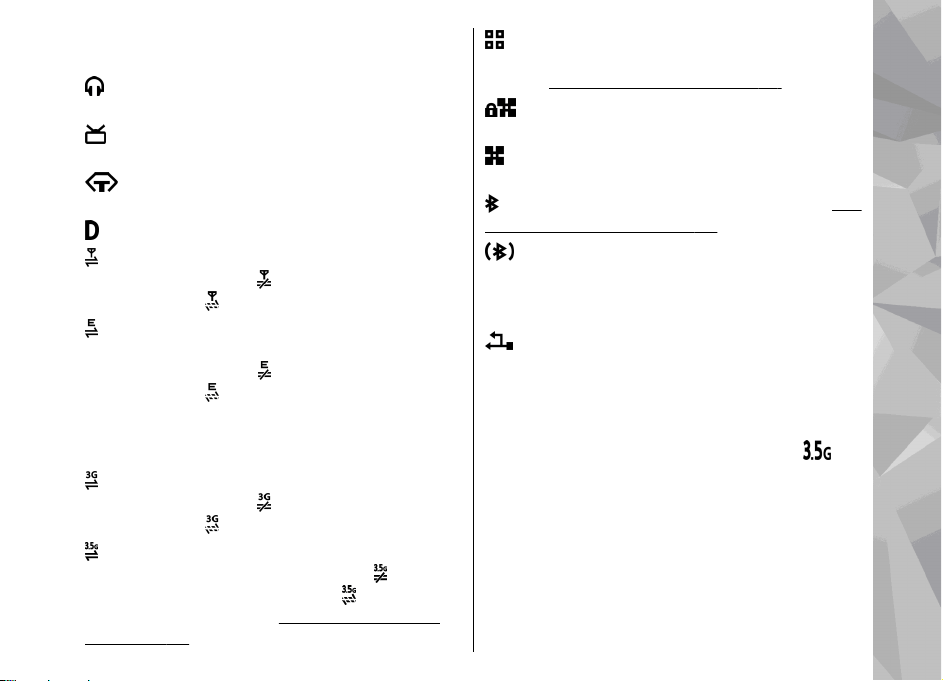
lignes téléphoniques (service réseau), un numéro
indique la ligne active.
Une oreillette compatible est connectée à
l'appareil.
Un câble de sortie TV compatible est connecté à
l'appareil.
Un téléphone compatible SMS est connecté à
l'appareil.
Un appel de données est actif (service réseau).
Une connexion de données par paquets GPRS est
active (service réseau).
est en attente et
Une connexion de données par paquets est active
dans une partie du réseau qui prend en charge
EGPRS (service réseau).
est en attente et
Les icônes indiquent que EGPRS est disponible dans
le réseau, mais votre appareil n'utilise pas
nécessairement EGPRS lors du transfert de données.
Une connexion de données par paquets UMTS est
active (service réseau).
est en attente et
HSDPA (High-speed downlink packet access) est
pris en charge et actif (service réseau).
que la connexion est en attente et
connexion est disponible.
rapide", p. 23.
indique que la connexion
qu'une connexion est disponible.
indique que la connexion
qu'une connexion est disponible.
indique que la connexion
qu'une connexion est disponible.
indique
qu'une
Voir "Téléchargement
Vous avez réglé l'appareil pour la recherche des
LAN sans fil, et un LAN sans fil est disponible (service
réseau).
réseau prenant en charge le cryptage.
réseau ne prenant pas en charge le cryptage.
"Connectivité Bluetooth", p. 88.
Bluetooth. Lorsque le témoin clignote, votre
appareil tente d'établir une connexion avec un
autre appareil.
Voir "A propos de WLAN", p. 85.
Une connexion LAN sans fil est active dans un
Une connexion LAN sans fil est active dans un
La connectivité Bluetooth est réglée sur On. Voir
Les données sont transmises via la connectivité
Une connexion USB est active.
Téléchargement rapide
Le service HSDPA (High-speed downlink packet
access, également appelé 3.5G, indiqué par
un service réseau des réseaux UMTS et permet le
téléchargement de données à grande vitesse.
Lorsque la prise en charge HSDPA est activée dans
l'appareil et lorsque l'appareil est connecté à un
réseau UMTS qui prend en charge HSDPA, le
téléchargement de données telles que des
messages, des e-mails et des pages du navigateur
via le réseau cellulaire peut être plus rapide. Une
) est
Votre appareil
23
Page 24
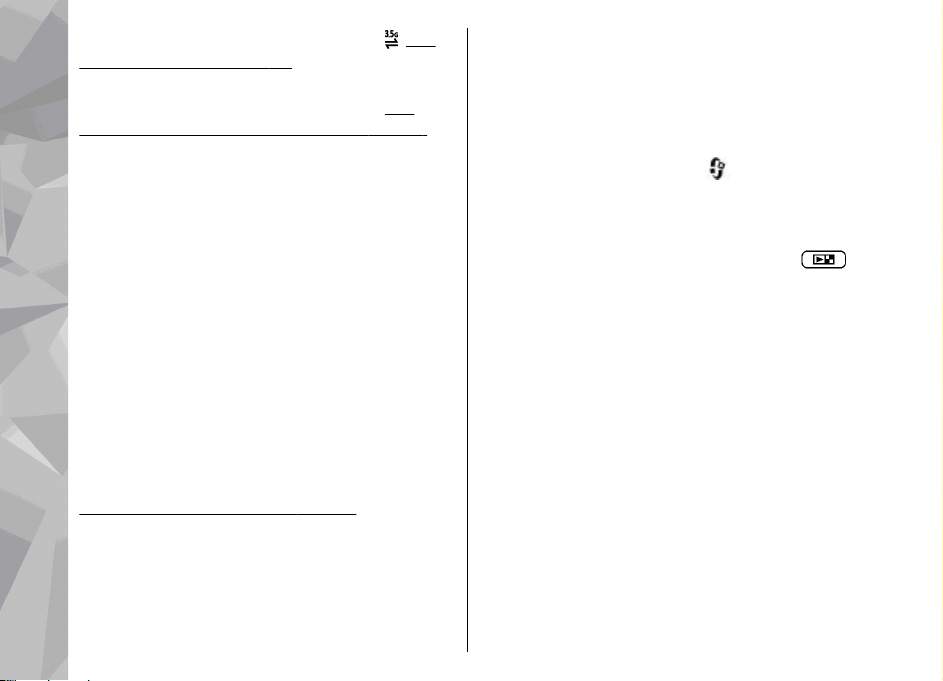
connexion HSDPA active est indiquée par . Voir
"Témoins d'affichage", p. 22.
Vous pouvez activer ou désactiver la prise en charge
HSDPA dans les paramètres de l'appareil.
"Paramètres des données par paquets", p. 178.
Pour en savoir plus sur la disponibilité du service de
connexion de données et sur l'abonnement à ce
Votre appareil
service, contactez votre prestataire de services.
HSDPA affecte uniquement la vitesse de
téléchargement ; l'envoi de données vers le réseau,
comme l'envoi de messages et d'e-mail, n'est pas
affecté.
Verrouiller le clavier
Pour verrouiller les touches, appuyez sur la touche
de sélection gauche, puis sur *.
Pour déverrouiller les touches, appuyez sur la
touche de sélection gauche, puis sur *.
Vous pouvez choisir de verrouiller
automatiquement le clavier après un certain délai.
Voir "Paramètres de sécurité", p. 168.
Raccourcis
Dans les menus, vous pouvez utiliser les touches
numériques ainsi que les touches #, et * en lieu et
24
place de la touche de défilement pour accéder
Voir
rapidement aux applications. Dans le menu
principal, par exemple, appuyez sur 2 pou r ouv rir l a
Messagerie ou sur # pour ouvrir l'application ou le
dossier à l'emplacement correspondant dans le
menu.
Pour basculer entre des applications ouvertes,
maintenez enfoncée la touche
s'exécutant en arrière-plan augmentent
l'utilisation de la batterie et réduisent la durée de
vie de cette dernière.
Pour ouvrir la galerie, appuyez une fois sur
Pour ouvrir le menu multimédia et afficher le
contenu multimédia le plus fréquemment utilisé sur
votre appareil, appuyez sur la touche multimédia.
Pour démarrer une connexion Web (service réseau),
maintenez enfoncée la touche 0 en mode veille.
Dans la plupart des applications, appuyez sur la
touche de défilement pour afficher les éléments
d'option les plus fréquemment utilisés.
Pour changer de profil, appuyez sur la touche
marche/arrêt, puis sélectionnez un profil.
Pour basculer entre les modes Général et
Silencieux, maintenez enfoncée la touche # en
mode veille. Si vous avez deux lignes téléphoniques
(service réseau), cette action change de ligne.
Pour appeler votre boîte vocale (service réseau),
maintenez enfoncée la touche 1 en mode veille.
. Les applications
.
Page 25
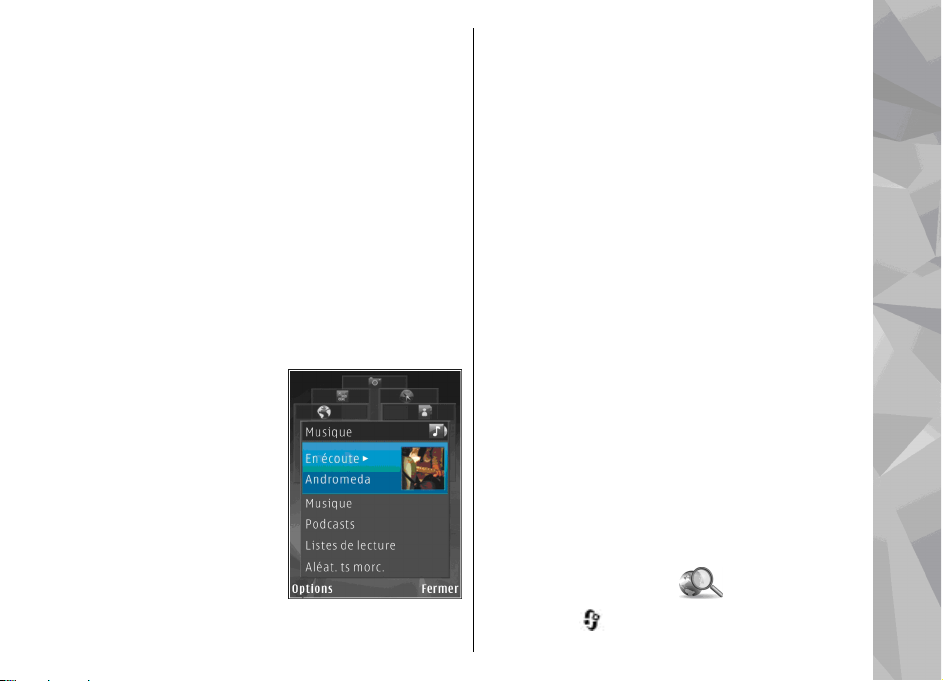
Pour ouvrir la liste des derniers numéros appelés,
appuyez sur la touche d'appel en mode veille.
Pour utiliser les commandes vocales, en mode
veille, maintenez la touche écran droite enfoncée.
Menu Multimédia
Le menu Multimédia vous permet d'afficher le
contenu multimédia le plus fréquemment utilisé. Le
contenu sélectionné est affiché dans l'application
appropriée.
1. Pour ouvrir ou fermer le menu Multimédia,
appuyez sur la touche multimédia.
2. Pour parcourir les volets, faites défiler vers la
gauche ou vers la droite.
Les volets sont les
suivants :
● Musique — Accédez
à l'écran Lecteur
audio et En écoute,
parcourez vos
morceaux et listes
de lecture ou
téléchargez et gérez
des podcasts.
● Galerie — Affichez
votre dernière photo
prise, démarrez un diaporama avec vos
images ou affichez des fichiers multimédia
dans des albums.
● Cartes — Affichez vos positions favorites
dans l'application Cartes.
● Web — Affichez vos liens Web favoris dans
le navigateur.
● Contacts — Ajoutez vos propres contacts,
envoyez des messages ou effectuez des
appels vocaux. Pour ajouter un nouveau
contact à une position vide dans la liste,
appuyez sur la touche de défilement et
sélectionnez un contact. Pour envoyer un
message, dans le menu Multimédia,
sélectionnez un contact et Envoyer SMS ou
Envoyer MMS.
3. Pour défiler vers le haut ou le bas dans un volet,
appuyez sur la touche de défilement vers le haut
ou le bas. Pour sélectionner des éléments,
appuyez sur la touche de défilement.
Pour modifier l'ordre des volets, sélectionnez
Options > Trier les volets.
Pour revenir au menu Multimédia depuis une
application ouverte, appuyez sur la touche
multimédia.
Mobile Search
Appuyez sur et sélectionnez Recherche.
Votre appareil
25
Page 26
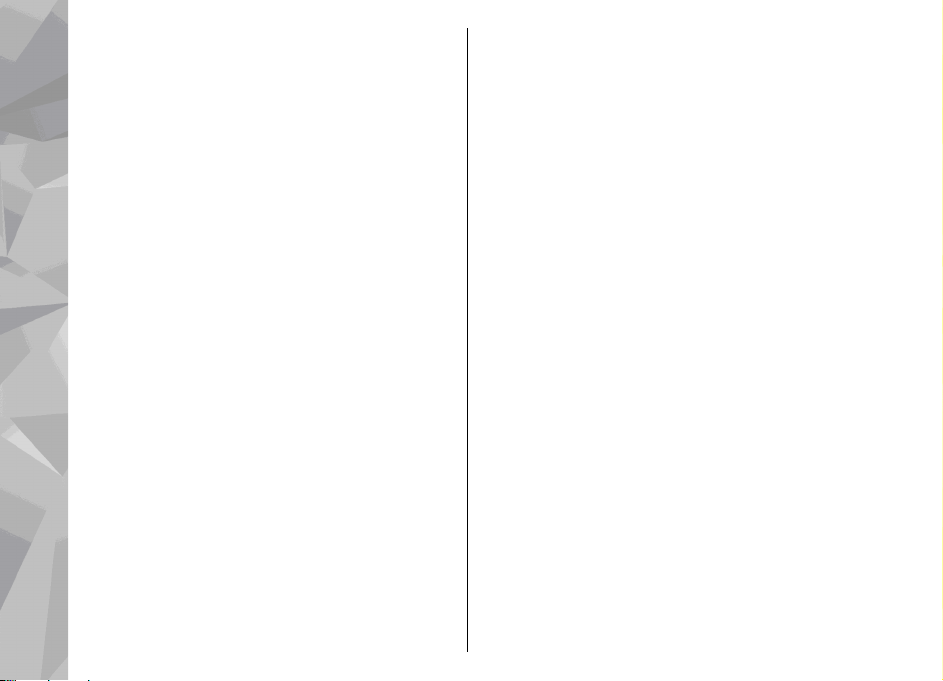
Utilisez Mobile Search pour accéder à des moteurs
de recherche afin de retrouver et de vous connecter
à des services locaux, des sites Web, des images et
du contenu mobile. Vous pouvez aussi rechercher
du contenu sur votre appareil, notamment des
entrées de l'agenda, des e-mails et d'autres
messages.
Votre appareil
Recherche Web (service réseau)
1. Dans l'écran principal, sélectionnez Recherch.
sur Internet.
2. Sélectionnez un moteur de recherche.
3. Entrez le texte à rechercher.
Recherche de mon contenu
Pour rechercher du contenu sur votre appareil, dans
l'écran principal, entrez votre texte dans le champ
de recherche. Les résultats de la recherche
s'affichent à l'écran au fur et à mesure que vous
écrivez.
N-Gage
A propos de N-Gage
N-Gage est une plate-forme de jeux mobile pour
toute une gamme d'appareils mobiles Nokia
compatibles. Vous pouvez accéder à des jeux, des
joueurs et du contenu N-Gage via l'application N-
26
Gage se trouvant sur votre appareil. Vous pouvez
également télécharger des jeux et accéder à
certaines fonctionnalités sur votre ordinateur sur le
site Web www.n-gage.com.
N- Ga ge v ou s per me t de t élécharger et d'acheter des
jeux, d'y jouer seul ou avec des amis. Vous pouvez
télécharger des versions d'essai de jeux afin de
découvrir de nouveaux jeux et d'acheter ceux que
vous aimez. N-Gage permet également de rester en
contact avec les autres joueurs, de tracer et de
partager vos scores ainsi que d'autres réalisations
en matière de jeu.
Pour utiliser N-Gage, vous avez besoin d'une
connexion GPRS ou 3G. Vous pouvez aussi utiliser un
WLAN si celui-ci est disponible. Vous avez
également besoin de la connexion pour accéder aux
fonctions en ligne, notamment pour télécharger les
jeux, les licences de jeux, pour les jeux multijoueurs
ou encore pour le chat. Vous avez également besoin
de la connexion pour participer à des jeux en ligne
ou à des jeux multijoueurs, ou encore pour envoyer
des messages à d'autres joueurs.
Tous les services N-Gage qui exigent une connexion
aux serveurs N-Gage impliquent la transmission de
grandes quantités de données, qu'il s'agisse de
télécharger des fichiers de jeu, d'acheter des jeux,
de jouer en ligne, de participer à des parties
multijoueurs, de créer un nom de joueur, de
discuter ou d'échanger des messages.
Page 27
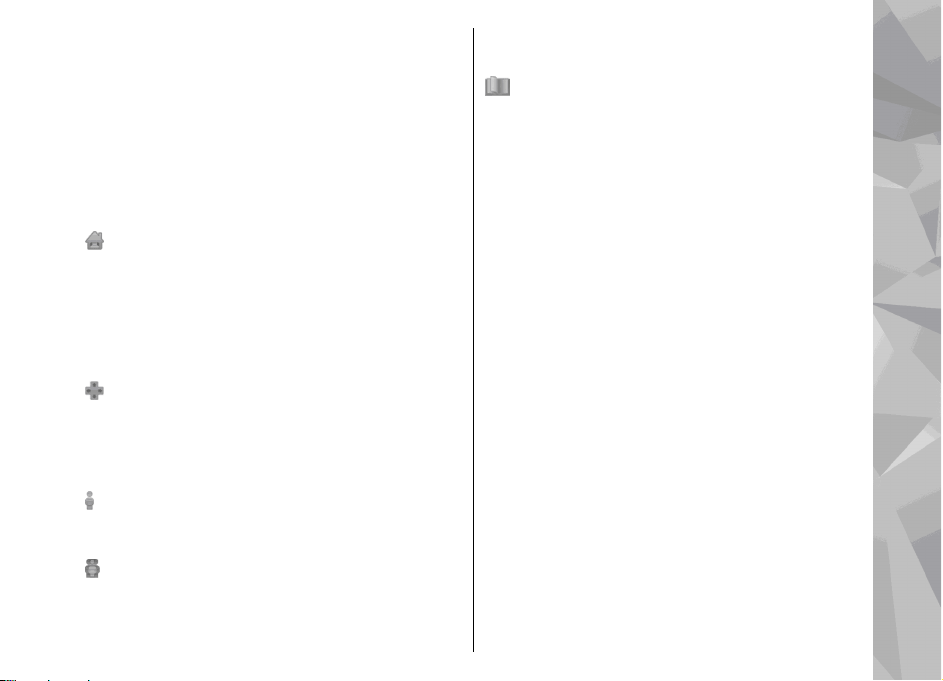
Votre prestataire de services peut vous facturer le
transfert des données. Pour plus d’informations sur
les plans de transfert de données, contactez votre
prestataire de services mobiles.
Affichages N-Gage
L'application N-Gage comporte cinq modules
différents. Les onglets du menu représentent
chaque module.
L'Accueil est l'affichage par défaut lorsque vous
démarrez l'application N-Gage. Vous pouvez
commencer à jouer ou reprendre le jeu auquel vous
avez joué en dernier, vérifier vos points N-Gage
actuels, rechercher davantage de jeux, lire vos
messages ou vous connecter avec un ami N-Gage
qui est disponible pour jouer.
Dans Mes jeux, vous pouvez jouer et gérer des
jeux téléchargés sur votre appareil. Vous pouvez
installer et supprimer des jeux, évaluer et revoir des
jeux auxquels vous avez joué, mais aussi les
recommander à vos amis N-Gage.
Dans Mon profil, vous pouvez gérer vos
informations et détails de profil, mais aussi garder
une trace de votre historique de jeux N-Gage.
Dans Mes amis, vous pouvez inviter d'autres
joueurs N-Gage à rejoindre votre liste d'amis et voir
s'ils sont en ligne et disponibles pour jouer. Vous
pouvez également vous connecter avec vos amis NGage en utilisant la messagerie privée.
Dans le Showroom, vous pouvez rechercher des
informations à propos de jeux N-Gage, y compris
des captures d'écran et des commentaires de
joueurs. Vous pouvez également essayer de
nouveaux jeux en téléchargeant des versions
d'essai ou améliorer votre expérience de jeux avec
des Suppléments de jeux pour les jeux déjà dans
votre appareil.
Prise en main
Créer un nom de joueur
Vous pouvez télécharger, acheter et participer à des
jeux sans nom de joueur, mais il est recommandé
d'en créer un pour accéder à l'ensemble de
l'expérience N-Gage. Un nom de joueur vous permet
de participer à la communauté N-Gage, de vous
connecter à d'autres joueurs et de partager vos
réalisations, recommandations et aperçus en
matière de jeux.
Vous avez également besoin d'un nom de joueur
pour transférer les détails de votre profil et les
points N-Gage sur un autre appareil.
Lorsque vous démarrez l'application N-Gage et
lorsque vous vous connectez au service N-Gage pour
la première fois, vous êtes invité à créer un nom de
joueur N-Gage. Vous pouvez vous connecter au
Votre appareil
27
Page 28
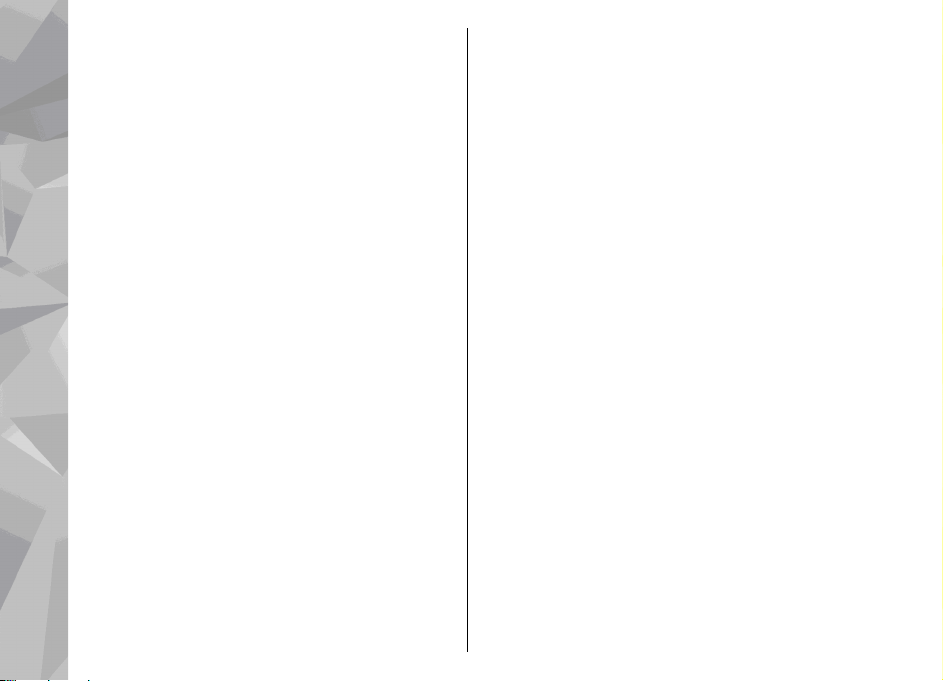
réseau, par exemple, en définissant votre
disponibilité en sélectionnant Options > Choisir
la Disponibilité > Joueur disponible.
Si vous disposez déjà d'un nom de joueur N-Gage,
sélectionnez J'ai un compte et saisissez votre nom
d'utilisateur ainsi que votre mot de passe pour vous
connecter.
Votre appareil
Pour créer un nouveau nom de joueur :
1. Sélectionnez Enregistrer un nouvel utilisateur.
2. Dans l'écran d'enregistrement, saisissez votre
date de naissance, le nom de joueur souhaité et
votre mot de passe. Si le nom de joueur est déjà
réservé, N-Gage suggère une liste de noms
similaires disponibles.
3. Pour enregistrer votre nom de joueur, saisissez
vos détails, lisez et acceptez les Termes et
Conditions, puis sélectionnez S'inscrire.
Vous pouvez également créer votre nom de joueur
sur le site Web N-Gage à l'adresse www.ngage.com.
Lorsque vous avez créé un nom de joueur, vous
pouvez modifier vos paramètres et informations
personnelles en accédant à l'onglet Privé du module
Mon profil.
Des frais de transfert de données peuvent
s'appliquer lors de la création d'un nom de joueur
sur votre appareil. Pour plus d’informations sur les
28
plans de transfert de données, contactez votre
prestataire de services mobiles.
Démarrer un jeu
Si un ou plusieurs jeux sont installés sur votre
appareil, l'option Démarrer un jeu apparaît dans le
module Accueil.
Pour démarrer le dernier jeu auquel vous avez joué,
accédez au module Accueil, puis sélectionnez
Démarrer Jeu ou Options > Démarrer Jeu.
Pour reprendre un jeu que vous avez interrompu,
sélectionnez Options > Reprendre le Jeu.
Suivre vos progrès
Pour afficher vos points N-Gage actuels, accédez au
module Accueil, puis sélectionnez Suivre mon
Évolution ou Options > Afficher Mes Points.
Vous pouvez également afficher votre profil en
sélectionnant Options > Afficher Mon Profil.
Jouer avec des amis
Si vous avez un ou plusieurs amis N-Gage dans votre
liste d'Amis, l'option Jouer avec des amis apparaît
dans le module Accueil. Pour se connecter avec des
joueurs N-Gage et pour les inviter à un jeu,
sélectionnez Jouer avec des amis. N-Gage suggère
un ami avec lequel jouer en fonction de votre
historique de jeux et de la disponibilité des vos amis
N-Gage.
Page 29
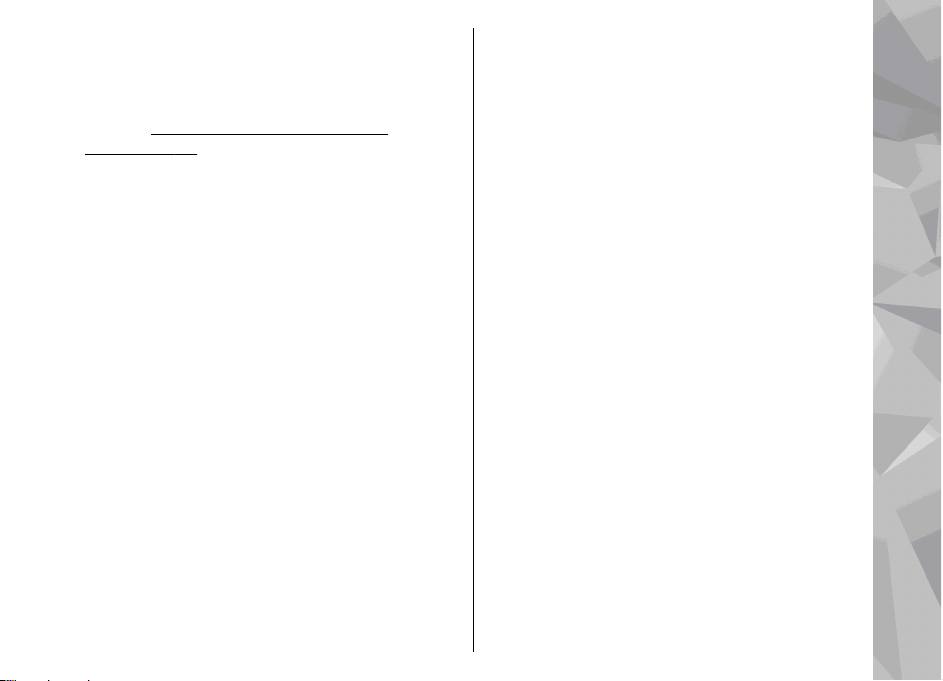
Pour rechercher un autre ami avec lequel jouer,
sélectionnez Options > Afficher Mes Amis pour
accéder au module Mes amis.
C'est élément n'est pas affiché si votre Liste d'amis
est vide.
joueurs", p. 30.
Voir "Se connecter avec d'autres
Lecture et gestion de jeux
Pour lire et gérer vos jeux, accédez à Mes Jeux où
vous pouvez visualiser une liste des jeux
téléchargés et installés sur votre appareil. Les jeux
sont triés par date, en commençant par le jeu
auquel vous avez joué le plus récemment.
Il existe cinq types de jeux dans Mes jeux :
● Jeux complets — Ce sont des jeux que vous avez
achetés avec une licence complète. Plusieurs
types de licences peuvent être disponibles, en
fonction du jeu et de votre région.
● Jeux à l'essai — Ce sont des fichiers de jeux
complets auxquels vous avez accès pendant une
période limitée ou dont le contenu est limité.
Lorsque le délai expire, vous devez acheter une
licence pour déverrouiller l'ensemble du jeu et
poursuivre. Ces jeux sont indiqués par une
bannière TRIAL rose dans la liste des jeux.
● Jeux démo — Ce sont de petites sections de jeux
proposant des fonctionnalités et des niveaux très
limités. Ces jeux sont indiqués par une bannière
DEMO violette dans la liste des jeux.
● Expirés — Ce sont des jeux que vous avez acquis
avec une licence limitée, venue à expiration. Ces
jeux sont marqués par une horloge et une flèche
dans la liste des jeux.
● Non disponible — Ce sont des jeux complets que
vous avez supprimés ou que vous avez
téléchargés mais dont l'installation n'a pas été
terminée. Ces jeux sont affichés comme
indisponibles dans la liste des jeux. De même, les
jeux installés sur la carte mémoire sont affichés
comme indisponibles lorsque la carte mémoire a
été retirée.
Si un supplément de jeu a été téléchargé, mais s'il
n'a pas été entièrement installé, l'image du jeu est
également indisponible et le jeu ne peut pas être
utilisé avant que le supplément de jeu n'ait été
installé.
Modifier les détails de votre profil
Pour modifier les détails de votre profil public,
sélectionnez Options > Modifier le Profil, accédez
à l'onglet Public et sélectionnez l'une des options
suivantes :
● Icône Utilisateur — Ajoutez une image qui vous
représente. Lorsque vous modifiez l'icône, NGage affiche une liste de toutes les images se
trouvant dans la Galerie de votre appareil et
pouvant être utilisées comme icône.
Votre appareil
29
Page 30
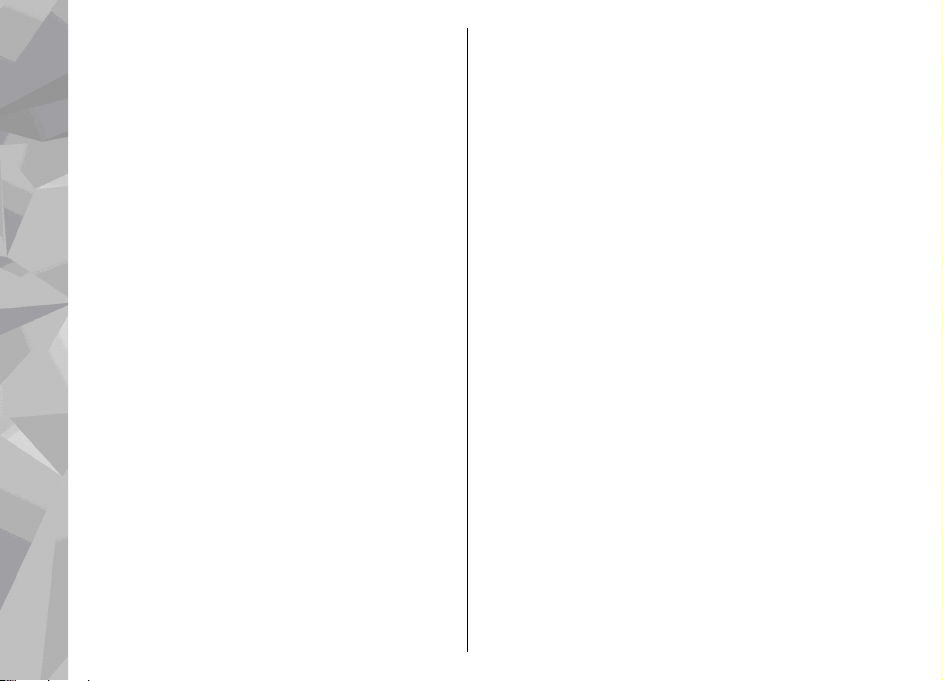
Sélectionnez l'image souhaitée dans la liste ou
utilisez la fonction de recherche pour la trouver.
● Devise — Ajoutez un court message personnel.
Pour modifier le texte, sélectionnez Modifier.
● Jeu(x) favori(s) — Les noms de vos jeux favoris.
Pour modifier le texte, sélectionnez Modifier.
● Modèle de l'appareil — Le numéro de modèle de
votre appareil. Il est défini automatiquement et
Votre appareil
ne peut pas être modifié.
● Afficher l'emplacement — Activez cette case à
cocher pour afficher votre ville et votre pays dans
votre profil public. Par défaut, l'emplacement
n'est pas affiché. Vous pouvez modifier votre
emplacement dans l'onglet Privé.
Après avoir mis à jour votre profil, connectez-vous
au service avec votre nom de joueur afin de vérifier
si les modifications apportées à votre profil ont été
synchronisées avec le serveur N-Gage.
Se connecter avec d'autres joueurs
Pour se connecter avec d'autres joueurs N-Gage et
pour gérer votre liste d'amis, accédez à Mes amis.
Vous pouvez rechercher un joueur N-Gage
particulier, l'inviter à faire partie de votre liste
d'Amis, et voir lesquels de vos amis sont en ligne et
disponibles pour jouer. Vous pouvez également
envoyer et recevoir des messages privés et des
30
recommandations de jeux.
Rechercher et ajouter des amis
Pour ajouter un joueur N-Gage à votre Liste d'amis,
saisissez leur nom de joueur dans le champ Ajouter
un ami lors de l'affichage de votre Liste d'amis. Vous
pouvez ajouter un message personnalisé à
l'invitation. Pour envoyer l'invitation, sélectionnez
Envoyer.
Le destinataire peut alors accepter ou décliner votre
i nv it at io n. S' il ac ce pt e , l e joueur apparaît dans votre
Liste d'amis.
Si vous n'avez aucun ami N-Gage et si vous
souhaitez rencontrer d'autres joueurs, accédez à
l'Arène N-Gage sur le site www.n-gage.com pour
visiter des salles de chat et des forums.
Affichage d'informations sur les amis
Pour afficher des informations à propos d'un ami,
par exemple le total des points N-Gage actuel ou les
jeux auxquels il a joué récemment, accédez
jusqu'au joueur dans votre Liste d'amis. Vous devez
être en ligne et connecté au service N-Gage pour
voir le statut en ligne actuel de vos amis.
L'indicateur en regard du nom du joueur indique la
disponibilité de celui-ci.
Vous pouvez toujours envoyer des messages privés
à vos amis N-Gage même si vous êtes indisponible
ou hors connexion.
Page 31

Trier la liste d'amis
Pour trier vos amis par disponibilité, nom de joueur
ou total de points N-Gage, sélectionnez Options >
Trier les Amis par.
Evaluer un joueur
Pour évaluer un joueur, accédez à celui-ci dans votre
Liste d'amis, puis sélectionnez Options > Evaluer
le Joueur. Vous pouvez attribuer une évaluation de
une à cinq étoiles à un joueur. L'évaluation que vous
donnez au joueur affecte sa réputation dans la
communauté, ou Rep comme affiché dans son
profil.
Envoyer des messages
Dans Mes amis, vous pouvez échanger des messages
privés avec les joueurs de votre Liste d'amis. Si votre
ami est actuellement connecté au service N-Gage, il
peut répondre à votre message et vous pouvez
discuter tous les deux, comme dans une messagerie
instantanée.
Pour afficher de nouveaux messages reçus d'un ami
N-Gage, accédez à l'ami dans votre Liste d'amis, puis
sélectionnez Options > Afficher Message. Les
messages lus sont automatiquement supprimés
lorsque vous quittez N-Gage.
Pour afficher les recommandations de jeux,
sélectionnez Options > Afficher la
Recommandation. Les recommandations de jeux
sont automatiquement supprimées une semaine
après leur réception.
Pour envoyer un message à un ami N-Gage, accédez
à l'ami dans votre Liste d'amis, puis sélectionnez
Options > Envoyer message. La taille maximale
d'un message privé est de 115 caractères. Pour
envoyer le message, sélectionnez Soumettre.
Vous avez besoin d'une connexion LAN sans fil, GPRS
ou 3G pour pouvoir utiliser la fonction de
messagerie. Des frais de transfert de données
peuvent s'appliquer. Pour plus d'informations,
contactez votre prestataire de services mobiles.
Paramètres N-Gage
Pour modifier vos paramètres N-Gage, sélectionnez
Options > Modifier le Profil et accédez à l'onglet
Privée. Pour modifier les paramètres de
l'application N-Gage, sélectionnez Options >
Paramètres N-Gage.
Sélectionnez l'une des options suivantes :
● Nom du Joueur — Vous pouvez modifier le nom
de joueur jusqu'à votre première connexion au
réseau. Ensuite, vous ne pouvez plus le modifier.
● Paramètres personnels — Vous pouvez définir
des détails personnels qui ne sont pas affichés
dans votre profil public et vous abonner au
bulletin d'information N-Gage. Vous pouvez
également définir si vous souhaitez recevoir des
Votre appareil
31
Page 32

notifications de vos amis N-Gage lorsque vous
participez à des jeux.
● Paramètres Connexion — Vous pouvez
autoriser N-Gage à se connecter au réseau
automatiquement si c'est nécessaire et définir
votre point d'accès préféré ainsi que la limite de
transfert de données qui déclenche une alerte.
● Détails du Compte — Vos préférences d'achat.
Votre appareil
Lorsque vous achetez un jeu, vous êtes invité à
préciser si vous souhaitez enregistrer vos détails
de facturation, y compris votre numéro de carte
de crédit, pour des achats plus rapides dans le
futur.
Oreillette
Vous pouvez raccorder une oreillette ou un casque
compatible à votre appareil. Vous pouvez avoir
besoin de sélectionner le mode câble.
32
Avertissement : Si vous
utilisez un kit oreillette, vous
risquez de ne pas pouvoir
entendre correctement les sons
extérieurs. N'utilisez pas de kit
oreillette si cela risque de nuire à
votre sécurité.
Certaines oreillettes sont livrées
en deux parties, avec une
télécommande. La
télécommande inclut un micro et
des touches permettant de répondre à un appel ou
d'y mettre fin, de régler le volume et de lire de la
musique ou des fichiers vidéo. Pour utiliser le
casque avec la télécommande, raccordez l'unité au
connecteur AV Nokia (3,5 mm) de l'appareil, puis
raccordez le casque.
Si l'oreillette n'inclut pas de micro, pour les appels
en mode mains libres, utilisez un modèle avec
télécommande compatible ou le micro de l'appareil.
Lorsque vous utilisez certains accessoires
d'oreillette, pour régler le volume durant un appel,
utilisez la touche de volume de votre appareil.
Certains accessoires d'oreillette incluent des
commandes de volume multimédia qui permettent
de régler le volume uniquement pendant la lecture
de musique ou de vidéos.
Page 33

Vous pouvez aussi raccorder un câble de sortie TV
compatible au connecteur AV Nokia (3,5 mm) de
votre appareil.
Ne raccordez pas d'appareil créant un signal de
sortie, car cela pourrait endommager votre Nokia.
Ne raccordez aucune source de tension au
connecteur AV Nokia.
Si vous connectez au connecteur AV Nokia un
appareil externe ou un kit oreillette autre que les
modèles agréés par Nokia pour cet appareil, nous
vous recommandons de faire particulièrement
attention au niveau du volume.
Contrôle du volume et du haut-parleur
Pour augmenter ou diminuer le volume lorsque
vous avez un appel en cours ou lorsque vous écoutez
du son, utilisez la touche de volume.
Le haut-parleur intégré
vous permet de parler et
d’écouter à une courte
distance sans devoir maintenir le téléphone contre
votre l'oreille.
Pour utiliser le haut-parleur pendant un appel,
sélectionnez Options > Activer ht-parleur.
Pour désactiver le haut-parleur, sélectionnez
Options > Activer combiné.
Mode hors connexion
Pour activer le profil Hors connexion, appuyez
brièvement sur la touche marche/arrêt, puis
sélectionnez Hors connexion. Vous pouvez aussi
appuyer sur
Hors connexion.
Le mode Hors connexion vous permet d'utiliser
l'appareil sans vous connecter au réseau sans fil.
Lorsque vous activez le mode Hors connexion, la
connexion au réseau sans fil est coupée, comme
indiqué par
signal. Tous les signaux de RF sans fil vers et depuis
l'appareil sont impossibles. Si vous essayez
d’envoyer des messages, ils sont placés dans le
dossier À envoyer pour être envoyés
ultérieurement.
Lorsque le mode Hors connexion est actif, vous
pouvez utiliser votre appareil sans carte SIM.
et sélectionner Outils > Modes >
dans l'indicateur de puissance du
Votre appareil
Avertissement : Ne placez pas l'appareil près
de l'oreille lorsque vous utilisez le haut-parleur car
le volume risque d'être extrêmement fort.
Important : Le mode Hors connexion ne
permet pas l'émission ou la réception d'appels, ni
l'utilisation d'autres fonctions nécessitant une
33
Page 34

couverture réseau cellulaire. Il peut toujours être
possible d'émettre des appels au numéro d'urgence
officiel programmé dans votre appareil. Pour
émettre un appel, vous devez d'abord activer la
fonction téléphone en changeant de mode. Si
l'appareil a été verrouillé, entrez le code de
verrouillage.
Votre appareil
Lorsque le mode Hors connexion est activé, vous
pouvez toujours utiliser le LAN sans fil, par exemple
pour lire vos e-mails ou naviguer sur Internet.
Veillez à respecter les normes de sécurité en vigueur
lors de l'établissement et de l'utilisation d'une
connexion LAN sans fil. Vous pouvez également
utiliser la connectivité Bluetooth en mode Hors
connexion.
Pour quitter le mode Hors connexion, appuyez
brièvement sur la touche marche/arrêt, puis
sélectionnez un autre mode. L’appareil réactive les
transmissions sans fil (sous réserve que la puissance
du signal soit suffisante).
34
Page 35

Appareil photo
A propos de l'appareil photo
Votre Nokia N82 possède deux appareils photo : un
appareil haute résolution à l'arrière de l'appareil (le
viseur principal, jusqu'à 5 mégapixels en mode
paysage) et un appareil de résolution inférieure à
l'avant (le viseur secondaire e n m o de po rt r ai t) . To us
deux permettent de prendre des images fixes et
d’enregistrer des vidéos.
Votre appareil prend en charge une résolution de
capture d'images de 2592 x 1944 pixels. La
résolution de l'image dans ce manuel peut
apparaître différemment.
Les images et les clips vidéo sont enregistrés
automatiquement dans le dossier
Images&vidéos de la Galerie. Les appareils photo
produisent des images .jpeg. Les clips vidéo sont
enregistrés au format de fichier MPEG-4 avec
l'extension de fichier .mp4 ou en format de fichier
3GPP avec l'extension de fichier .3gp (qualité de
partage).
Vous pouvez envoyer des photos et des clips vidéo
dans un message multimédia, sous la forme d’une
pièce jointe à un e-mail ou en utilisant d'autres
méthodes de connexion, comme la connectivité
Voir "Paramètres vidéo", p. 48.
Bluetooth ou la connexion LAN sans fil. Vous pouvez
également les télécharger sur un album compatible
en ligne.
ligne", p. 58.
Voir "Partager des photos et des vidéos en
Capture d'image
Pour activer le viseur, ouvrez le couvercle de
l'objectif à l'aide de l'interrupteur d'activation de
l'appareil photo.
Pour activer le viseur principal quand le couvercle
de l'objectif est déjà ouvert, appuyez sur la touche
de capture et maintenez-la enfoncée.
Pour fermer le viseur principal, fermez le couvercle
de l'objectif.
Indicateurs image fixe appareil photo
Le viseur de l'appareil photo affiche les éléments
suivants :
Appareil photo
35
Page 36

Appareil photo
1 — Indicateur de capture vidéo
2 — Barre d'outils active. La barre d'outils n'est pas
affichée durant la capture de l'image.
d'outils active", p. 36.
3 — Témoin de niveau de charge de la batterie
4 — L'indicateur de résolution d'image qui indique
la qualité de l'image. La qualité d'une image
agrandie numériquement à l’aide du zoom est
moins bonne qu’une photo sans effet de zoom.
5 — Le compteur d'images affiche le nombre
approximatif d'images que vous pouvez capturer en
utilisant le réglage actuel de qualité de la photo et
la mémoire active. Le compteur n'est pas affiché
durant la capture de l'image.
6 — Les indicateurs de la mémoire de l’appareil
(
) et de la carte mémoire ( ) indiquent où les
photos sont enregistrées.
7 — L'indicateur du flash xenon clignote
36
uniquement lorsque le flash xenon charge.
Voir "Barre
8 — L'indicateur GPS s'affiche lorsque Enreg.
emplacement est activé dans les paramètres de
l'appareil photo.
d'emplacement", p. 39.
Voir "Informations
Barre d'outils active
La barre d'outils active vous propose des raccourcis
vers les différents éléments et paramètres avant et
après la prise de vue ou l'enregistrement d'une
vidéo. Faites défiler jusqu'aux options et
sélectionnez-les en appuyant sur la touche de
défilement. Vous pouvez également définir quand
vous souhaitez que la barre d'outils active soit
visible à l'écran.
Les paramètres par défaut de la barre d'outils active
sont rétablis lorsque vous fermez l’appareil photo.
Pour afficher la barre d'outils active avant et après
la prise d'une photo ou l'enregistrement d'une
vidéo, sélectionnez Options > Afficher les
icônes. Pour afficher la barre d'outils active
uniquement lorsque vous en avez besoin,
sélectionnez Options > Masquer les icônes. Seuls
les indicateurs du mode de capture et du niveau de
batterie s'affichent à l'écran. Pour activer la barre
d'outils active, appuyez sur la touche de défilement.
La barre d'outils est visible pendant 5 secondes.
Avant de prendre une photo ou d'enregistrer une
vidéo, dans la barre d'outils active, sélectionnez
soit :
Page 37

pour basculer entre les modes vidéo et image
pour sélectionner la scène
pour sélectionner le mode flash (images
uniquement)
pour activer le retardateur (images
uniquement).
retardateur", p. 41.
pour activer le mode séquence (images
uniquement).
série", p. 41.
pour sélectionner un effet de couleur
pour afficher ou masquer la grille du viseur
(images uniquement)
pour régler la balance des blancs
pour régler la compensation de l'exposition
(images uniquement)
pour régler la sensibilité à la lumière (images
uniquement)
pour régler le contraste (images uniquement)
pour régler la sensibilité à la lumière (images
uniquement)
Les icônes changent pour refléter l'état actuel du
réglage.
Les options disponibles varient en fonction du
mode de capture et de l'écran dans lequel vous êtes.
Voir "Après avoir pris une photo", p. 39. Voir
Voir "Vous sur la photo -
Voir "Prendre des photos en
"Après l'enregistrement d'une vidéo", p. 45. La
barre d'outils active de la Galerie propose
différentes options.
active", p. 51.
Voir "Barre d'outils
Prises de vues
Avant de prendre une photo, respectez les
précautions suivantes :
● Vous ne pouvez pas prendre de photos si le flash
xenon n'est pas complètement chargé, à moins
d'avoir réglé le flash sur Désactivé. Lorsque le
flash charge,
du flash xenon prend habituellement quelques
secondes.
● Vous pouvez effectuer des réglages de
luminosité et de couleur en utilisant la touche de
défilement pour faire défiler la barre d'outils.
Voir "Paramètres de configuration — couleur et
luminosité", p. 47. La sauvegarde de la photo
prise peut prendre plus de temps si vous modifiez
les paramètres de zoom, de luminosité ou de
couleurs.
● Pour libérer de la mémoire afin d'enregistrer de
nouvelles images, transférez des fichiers sur un
ordinateur compatible à l'aide d'un câble de
données USB compatible, par exemple, puis
supprimez les fichiers de votre appareil.
L'appareil vous informe lorsque la mémoire est
clignote à l'écran. Le chargement
Appareil photo
37
Page 38

pleine et vous demande si vous souhaitez
modifier la mémoire utilisée.
Lors de la prise d’une photo, respectez les
précautions suivantes :
● Utilisez les deux mains pour que l'appareil photo
ne bouge pas.
● La qualité d'une image agrandie numériquement
Appareil photo
à l’aide du zoom est moins bonne qu’une photo
sans effet de zoom.
● L'appareil photo passe en mode économie de
batterie si vous n'appuyez sur aucune touche
pendant un certain temps. Pour continuer à
prendre des photos, appuyez sur la touche de
capture.
Lors de la prise d’une photo, respectez les
précautions suivantes :
1. Si l'appareil photo est en mode vidéo,
sélectionnez le mode image dans la barre
d'outils active.
38
2. Pour fixer l'objectif sur
un objet, enfoncez
légèrement la touche
de capture (viseur
principal uniquement,
non disponible en
mode paysage et en
mode sport).
L’indicateur de mise au point verrouillé vert
s’affiche à l’écran. Si la mise au point n’est pas
verrouillée, l’indicateur de mise au point rouge
s’affiche. Relâchez la touche de capture et
réappuyez à moitié. Vous pouvez cependant
prendre la photo sans verrouiller la mise au
point.
3. Pour prendre une photo, appuyez sur la touche
de capture. Ne bougez pas l’appareil avant
l’enregistrement de la photo.
Pour effectuer un zoom avant ou arrière lorsque
vous prenez une photo, utilisez la touche de zoom
de votre appareil.
Conseil : Pour ouvrir la Galerie et afficher les
photos que vous avez prises, appuyez deux
fois sur la touche
votre appareil.
Pour activer l'appareil photo avant, sélectionnez
Options > Utiliser viseur sec.. Pour prendre une
photo, appuyez sur la touche de défilement. Pour
située sur le côté de
Page 39

effectuer un zoom avant ou arrière, faites défiler
vers le haut ou le bas.
Pour laisser l'appareil photo ouvert à l'arrière-plan
et utiliser d'autres applications, appuyez sur
Pour revenir à l'appareil photo, maintenez enfoncée
la touche de capture.
.
Après avoir pris une photo
Sélectionnez l'une des options suivantes dans la
barre d'outils active (disponible uniquement si vous
sélectionnez Afficher la photo prise > Activé
dans les paramètres image fixe appareil photo) :
● Si vous ne souhaitez pas conserver la photo,
sélectionnez Supprimer (
● Pour envoyer l'image dans un MMS, dans un e-
mail ou à l'aide d'autres méthodes de connexion
telles que la connectivité Bluetooth, appuyez sur
la touche d'appel ou sélectionnez Envoyer (
Voir "Écrire et envoyer des messages", p. 125.
Cette option n’est pas disponible durant un appel
actif.
Vous pouvez également envoyer l'image au
destinataire d'un appel durant un appel actif.
Sélectionnez Envoyer à l'appelant (
(uniquement disponible durant un appel actif).
● Pour stocker des images dans la Liste des travaux
à imprimer pour une impression ultérieure,
sélectionnez Ajouter au Panier (
).
)
).
● Pour envoyer l'image à un album en ligne
compatible, sélectionnez
uniquement si vous avez configuré un compte
pour un album en ligne compatible).
"Partager des photos et des vidéos en
ligne", p. 58.
Pour effectuer un zoom avant dans une photo après
l'avoir prise, appuyez sur
la Galerie et sélectionnez l'option de zoom dans la
liste des options.
Pour utiliser l'image en tant que fond d'écran en
veille active, sélectionnez Options > Comme fond
d'écran.
Pour définir l'image comme image d'appel pour un
contact, sélectionnez Options > Comme photo
contact > Attribuer à un contact.
Pour revenir au viseur afin de capturer une nouvelle
).
image, appuyez sur la touche de capture.
(disponible
pour l'ouvrir dans
Informations d'emplacement
Ajoute automatiquement des informations
d'emplacement aux photos, au moment de la prise
de vue. Ces informations peuvent vous être utiles
dans la Galerie, par exemple, pour connaître
l'endroit de la prise de vue.
Pour configurer l'appareil de manière à ajouter les
informations d'emplacement aux photos,
Voir
Appareil photo
39
Page 40

sélectionnez Options > Paramètres > Enreg.
emplacement > Oui.
Les indicateurs d'informations suivants
apparaissent au bas de l'écran :
●
— Les informations d'emplacement ne sont
pas disponibles. Si le GPS peut se connecter à des
satellites dans les minutes qui suivent,
Appareil photo
l'indicateur prend la forme
les informations de positionnement actuelles à
toutes les photos prises dans ce laps de temps
●
— Les informations d'emplacement sont
disponibles et sont ajoutées à toutes les photos
que vous prenez.
Voir "Paramètres image fixe appareil
photo", p. 46.
Dans la Galerie, les informations d'emplacement
sont signalées par
.
. L'appareil ajoute
Flash
Le flash n'est disponible que sur le viseur principal.
Tenez-vous à une distance de sécurité lorsque vous
utilisez un flash. N'utilisez pas de flash pour
photographier des personnes ou des animaux trop
près de vous. Ne couvrez pas le flash lorsque vous
prenez une photo.
L’appareil photo de votre téléphone comprend un
40
flash xenon à utiliser dans de faibles conditions
lumineuses. Le flash xenon n'est pas disponible en
mode scène sport ou lorsque Rafale est sélectionné
en mode séquence.
Vous ne pouvez pas prendre de photos si le flash
xenon n'est pas complètement chargé, à moins
d'avoir réglé le flash sur Désactivé. Lorsque le flash
charge,
xenon prend habituellement quelques secondes.
Les modes flash suivants sont disponibles pour
l'appareil photo : Auto (
Activé (
Pour modifier le mode flash, dans la barre d'outils
active, sélectionnez le mode flash souhaité.
clignote à l'écran. Le chargement du flash
), Yeux rouges ( ),
) et Désactivé ( ).
Scènes
Ces scènes sont uniquement disponibles sur le
viseur principal.
Une scène vous aide à déterminer les paramètres de
couleur et de luminosité adéquats pour
l'environnement choisi. Les paramètres de chaque
scène ont été réglés en fonction d'un style ou d'un
environnement donné.
La scène par défaut dans le mode image est Auto et
dans le mode vidéo Auto (indiqués par
Pour modifie r la s cène , dans la barr e d'outi ls ac tive ,
sélectionnez Modes scène et une scène.
).
Page 41

Pour adapter votre scène à un environnement
donné, faites défiler jusqu'à Défini par util. et
sélectionnez Options > Changer. Dans la scène
définie par l'utilisateur, vous pouvez régler des
paramètres de couleur et de luminosité différents.
Pour copier les paramètres d'une autre scène,
sélectionnez Sur base du mode scène et la scène
souhaitée. Pour enregistrer les modifications et
revenir à la liste des scènes, appuyez sur Retour.
Pour activer votre propre scène, accédez à Défini
par util., appuyez sur la touche de défilement et
sélectionnez Sélectionner.
Prendre des photos en série
Le mode séquence n'est disponible que sur le viseur
principal.
Le flash xenon n'est disponible en mode séquence
que si vous définissez un laps de temps pour la prise
de vues.
Pour configurer l'appareil photo afin qu'il prenne
six photos ou le nombre souhaité de photos en série
(s'il y a suffisamment de mémoire disponible), dans
la barre d'outils active, sélectionnez Mode
séquence.
Pour prendre six photos, sélectionnez Rafale. Pour
capturer les photos, appuyez sur la touche de
capture.
Pour prendre plusieurs photos de suite,
sélectionnez l'intervalle souhaité. Pour capturer les
photos avec l'intervalle sélectionné, appuyez sur la
touche de capture. Pour arrêter de prendre des
photos, sélectionnez Annuler. Le nombre de photos
prises dépend de la mémoire disponible.
Une fois les photos prises en mode Rafale, elles
apparaissent dans une grille à l'écran. Pour afficher
une image, appuyez sur la touche de défilement
pour l'ouvrir. Si vous utilisez un intervalle de temps,
seule la dernière photo prise s'affiche à l'écran. Vous
pouvez afficher les autres photos dans le dossier
Images&vidéos de la Galerie.
Vous pouvez également utiliser le mode série avec
le retardateur.
Pour revenir au viseur mode série, appuyez sur la
touche de capture.
Pour désactiver le mode série, dans la barre d'outils
active, sélectionnez Mode séquence > Une vue.
Vous sur la photo - retardateur
Le retardateur n'est disponible que sur le viseur
principal. Utilisez le retardateur pour retarder la
prise de la photo, de manière à ce que vous puissiez
apparaître sur celle-ci.
Pour définir le délai du retardateur, dans la barre
d'outils active, sélectionnez Retardateur > 2
secondes, 10 secondes ou 20 secondes.
Appareil photo
41
Page 42

Pour activer le retardateur, sélectionnez Activer.
L'appareil retentit lorsque la minuterie fonctionne
et le quadrilatère clignote juste avant la capture
d'image. L’appareil photo prend la photo lorsque le
délai sélectionné est écoulé.
Pour désactiver le retardateur, dans la barre d'outils
active, sélectionnez Retardateur > Désactivé.
Appareil photo
Conseil : Dans la barre d'outils active,
sélectionnez Retardateur > 2 secondes
pour maintenir votre main stable lors de la
prise de la photo.
Conseils pour prendre de bonnes photos
Qualité image
Utilisez la qualité image adéquate. L'appareil photo
dispose de plusieurs modes de qualité image.
Utilisez le paramètre supérieur pour garantir la
meilleure qualité d'image disponible. Veuillez
toutefois noter que plus la qualité d'image est
élevée, plus elle requiert d'espace de stockage. Pour
les MMS et les pièces joints à des e-mails, il peut être
nécessaire d'utiliser la qualité d'image optimisée
pour l'envoi de MMS la plus faible. Vous pouvez
définir la qualité dans les paramètres de l'appareil
photo.
Voir "Paramètres image fixe appareil
photo", p. 46.
42
Arrière-plan
Utilisez un arrière-plan simple. Pour les portraits et
autres photos où figurent des personnes, évitez de
placer votre sujet devant un arrière-plan complexe
et encombré qui risque de distraire l'attention du
sujet. Déplacez l'appareil photo ou le sujet lorsque
ces conditions ne sont pas rencontrées. Approchez
l'appareil photo du sujet pour réaliser des portraits
plus nets.
Profondeur
Lorsque vous photographiez des paysages, ajoutez
de la profondeur à vos photos en plaçant des objets
à l'avant-plan. Si l'objet à l'avant-plan est trop
proche de l'appareil photo, il risque d'être flou.
Conditions lumineuses
Modifier la source, la quantité et la direction de la
lumière peut affecter considérablement les photos.
Voici quelques conditions lumineuses typiques :
● La source lumineuse se trouve derrière le sujet.
Evitez de placer votre sujet devant une source
lumineuse puissante. Si la source lumineuse se
trouve derrière le sujet ou est visible à l'écran, la
photo prise risque de présenter un contraste
faible, d'être trop foncée et de comporter des
effets lumineux indésirables.
● Sujet éclairé latéralement. Un puissant éclairage
latéral confère un effet dramatique tout en
Page 43

risquant d'être trop dur, ce qui génère un
contraste trop important.
● La source lumineuse se trouve devant le sujet. Les
sujets risquent de plisser les yeux à cause de la
lumière vive du soleil. Le contraste risque
également d'être trop élevé.
● Des situations offrant une lumière douce et
diffuse en abondance, par exemple lors d'une
journée claire et légèrement nuageuse ou lors
d'une journée ensoleillée à l'ombre des arbres,
constituent une luminosité optimale.
Enregistrement vidéo
Pour activer le viseur, ouvrez le couvercle de
l'objectif à l'aide de l'interrupteur d'activation de
l'appareil photo.
Pour activer le viseur principal quand le couvercle
de l'objectif est déjà ouvert, appuyez sur la touche
de capture et maintenez-la enfoncée.
Pour fermer le viseur principal, fermez le couvercle
de l'objectif.
Indicateurs de capture vidéo
Le viseur vidéo affiche les éléments suivants :
1 — Indicateur de capture vidéo
2 — Indicateur de désactivation du son
3 — Barre d'outils active. La barre d'outils n'est pas
affichée durant l'enregistrement.
d'outils active", p. 36.
4 — Témoin de niveau de charge de la batterie
5 — Indicateur de qualité de vidéo qui indique si la
qualité de la vidéo est TV haute qualité, TV qualité
normale, E-mail haute qualité, E-mail qualité
norm. ou Qualité partage
6 — Type de fichier du clip vidéo
7 — Durée d'enregistrement disponible totale.
Lorsque vous enregistrez, l’indicateur de la
longueur actuelle de la vidéo montre également le
temps écoulé et le temps restant.
8 — Indicateurs de la mémoire de l’appareil (
de la carte mémoire (
sont enregistrées
) qui indiquent où les vidéos
Voir "Barre
) et
Appareil photo
43
Page 44

9 — La stabilisation de la vidéo est activée ( ). Voir
"Paramètres vidéo", p. 48.
Pour afficher tous les indicateurs du viseur,
sélectionnez Options > Afficher les icônes.
Sélectionnez Masquer les icônes pour afficher
uniquement les indicateurs d'état de la vidéo et,
durant l'enregistrement, le temps d'enregistrement
disponible, la barre de zoom et les touches écran.
Appareil photo
Enregistrer des vidéos
Avant l’enregistrement d'une vidéo, procédez
comme suit :
● Pour effectuer des réglages de luminosité e de
couleur, parcourez la barre d'outils active.
"Paramètres de configuration — couleur et
luminosité", p. 47. Voir "Scènes", p. 40.
● Pour libérer de la mémoire afin d'enregistrer de
nouveaux clips vidéo, transférez des fichiers sur
un ordinateur compatible à l'aide d'un câble de
données USB compatible, par exemple, puis
supprimez les fichiers de votre appareil.
L'appareil vous informe lorsque la mémoire est
pleine et vous demande si vous souhaitez
modifier la mémoire utilisée.
Pour enregistrer une vidéo, procédez comme suit :
1. Si l'appareil photo est en mode image,
44
sélectionnez le mode vidéo dans la barre d'outils
active.
Voir
2. Pour commencer l'enregistrement, appuyez sur
la touche de capture. L'icône d'enregistrement
rouge (
indiquant que l'enregistrement a commencé.
3. Pour interrompre l'enregistrement à tout
moment, appuyez sur Pause. L’enregistrement
de la vidéo est automatiquement arrêté si
l’enregistrement est mis sur pause et que vous
n’appuyez sur aucune touche pendant une
minute. Sélectionnez Continuer pour reprendre
l'enregistrement.
Pour effectuer un zoom avant ou arrière sur le
sujet, utilisez la touche de zoom de votre
appareil.
4. Pour arrêter l'enregistrement, sélectionnez
Arrêter. Le clip vidéo est automatiquement
enregistré dans le dossier Images&vidéos de la
Galerie. La longueur maximale du clip vidéo
dépend de la mémoire disponible.
Pour activer l'appareil photo avant, sélectionnez
Options > Utiliser viseur sec.. Pour commencer
l'enregistrement d'une vidéo, appuyez sur la touche
de défilement. Pour effectuer un zoom avant ou
arrière, faites défiler vers le haut ou le bas.
) s'affiche et une tonalité retentit,
Page 45

Après l'enregistrement d'une vidéo
Après avoir enregistré un clip vidéo, sélectionnez
l'une des options suivantes dans la barre d'outils
active (disponible uniquement si Afficher la vidéo
prise est réglé sur Activé dans les paramètres
vidéo) :
● Pour lire immédiatement le clip vidéo que vous
venez d'enregistrer, sélectionnez Lire (
● Si vous ne souhaitez pas conserver la vidéo,
sélectionnez Supprimer (
● Pour envoyer le clip vidéo dans un MMS, dans un
e-mail ou à l'aide d'autres méthodes de
connexion telles que la connectivité Bluetooth,
appuyez sur la touche d'appel ou sélectionnez
Envoyer (
messages", p. 125. Voir "Envoyer des données à
l’aide de la connectivité Bluetooth", p. 90. Cette
option n’est pas disponible durant un appel actif.
Vous risquez de ne pas pouvoir envoyer de clips
vidéo enregistrés au format .mp4 dans un
message multimédia.
Vous pouvez également envoyer le clip vidéo au
destinataire d'un appel durant un appel actif.
Sélectionnez Envoyer à l'appelant (
(uniquement disponible durant un appel actif).
). Voir "Écrire et envoyer des
).
).
)
● Pour charger l'image dans un album en ligne
compatible, sélectionnez
uniquement si vous avez configuré un compte
pour un album en ligne compatible).
"Partager des photos et des vidéos en
ligne", p. 58.
● Pour revenir au viseur afin d'enregistrer un
nouveau clip vidéo, appuyez sur la touche de
capture.
(disponible
Voir
Paramètres de l'appareil photo
Il existe deux types de paramètres pour l’appareil
photo : paramètres de configuration et paramètres
principaux. Les paramètres de configuration par
défaut sont rétablis lorsque vous fermez l’appareil
photo, mais les paramètres principaux restent
identiques jusqu’à ce que vous les modifiiez à
nouveau. Pour régler les paramètres de
configuration, utilisez les options de la barre
d'outils active.
configuration — couleur et luminosité", p. 47.
Pour modifier les paramètres principaux, en mode
image ou vidéo, sélectionnez Options >
Paramètres.
Voir "Paramètres de
Appareil photo
45
Page 46

Paramètres image fixe appareil photo
Pour modifier les paramètres principaux, en mode
image, sélectionnez Options > Paramètres et
l'une des options suivantes :
● Qualité de la photo — Sélectionnez Impr. 5
Mpx - Elevée (résolution 2 592 x 1 944), Impr. 3
Appareil photo
Mpx - Moy. (résolution 2 048 x 1 536), Impr. 2
Mpx - Moy. (résolution 1 600 x 1 200), E-mail 0,8
Mpx - Moy. (résolution 1 024 x 768) ou MMS 0,3
Mpx - Faible (résolution 640 x 480). Plus la
qualité photographique est élevée, plus la
mémoire requise pour la photo est importante.
Si vous souhaitez imprimer la photo,
sélectionnez Impr. 5 Mpx - Elevée, Impr. 3 Mpx
- Moy. ou Impr. 2 Mpx - Moy.. Si vous souhaitez
l'envoyer par email, sélectionnez E-mail 0,8 Mpx
- Moy.. Pour envoyer l'image dans un MMS,
sélectionnez MMS 0,3 Mpx - Faible.
Ces résolutions sont uniquement disponibles sur
le viseur principal.
● Ajouter à l'album — Choisissez si vous
souhaitez enregistrer l’image dans un album
particulier de la galerie. Si vous sélectionnez
Oui, une liste des albums disponibles s’ouvre.
● Enreg. emplacement — Pour ajouter
46
coordonnées d'emplacement GPS à chaque
fichier image, sélectionnez Oui. Il se peut que la
réception d'un signal GPS dure un certain temps
ou que le signal soit indisponible.
● Afficher la photo prise — Sélectionnez Activé
si vous souhaitez afficher la photo après l’avoir
prise ou Désactivé si vous souhaitez continuer à
prendre des photos immédiatement.
● Nom photo par défaut — Donnez un nom par
défaut aux images prises.
● Zoom num. étendu (viseur principal
uniquement) — Activé (continu) pour autoriser
des incréments de zoom faibles et continus entre
le zoom numérique et le zoom numérique
étendu, Activé (pause) pour autoriser les
incréments de zoom à s'interrompre au point de
passage au zoom numérique et au zoom
numérique étendu, et Désactivé pour autoriser
un zoom limité tout en préservant la résolution
de l'image.
● Son prise de vue — Sé l ec t io n ne z le son que vous
souhaitez entendre lorsque vous prenez une
photo.
● Mémoire utilisée — Sélectionnez l’endroit où
vous souhaitez stocker vos photos.
● Pivoter l'image — Choisissez de faire pivoter ou
non les photos prises en maintenant l'appareil en
position droite lorsque vous les ouvrez dans la
galerie.
● Rétablir réglages app. — Sélectionnez Oui
pour rétablir les valeurs par défaut des
paramètres de l'appareil photo.
Page 47

Paramètres de configuration — couleur et luminosité
Pour permettre à l’appareil photo de reproduire les
couleurs et la luminosité avec plus de précision ou
pour ajouter des effets à vos photos ou à vos vidéos,
parcourez la barre d'outils active et sélectionnez
l'une des options suivantes :
● Mode flash (
uniquement) — Sélectionnez le mode flash
souhaité.
● Teinte de couleur (
de couleur dans la liste.
● Balance des blancs (
conditions lumineuses actuelles dans la liste.
Cela permet à l’appareil photo de reproduire les
couleurs avec plus de précision.
● Correction de l'exposition (
uniquement) — Si vous photographiez un sujet
sombre avec un arrière-plan très clair, comme de
la neige, réglez l'exposition sur +1 ou +2 pour
compenser la luminosité de l'arrière-plan. Pour
des sujets clairs avec un arrière-plan foncé,
utilisez -1 ou -2.
● Netteté (
sensibilité de l'image.
) (images
) — Sélectionnez un effet
) — Sélectionnez les
) (images
) (images uniquement) — Réglez la
● Contraste ( ) (images uniquement) — Réglez
la différence entre les parties les plus claires et
les parties les plus sombres de l'image.
● Sensibilité à la lumière (
uniquement) — Augmentez la sensibilité à la
lumière en cas d'éclairage faible pour réduire le
risque d'images trop foncées.
L’affichage à l'écran change pour correspondre aux
paramètres définis, vous montrant l’impact des
changements sur la photo ou la vidéo finale.
Les paramètres disponibles varient en fonction de
l'appareil photo sélectionné.
Les paramètres de configuration sont spécifiques à
l'appareil photo ; si vous changez les paramètres
dans le viseur secondaire, ceux du viseur principal
ne changent pas. Les paramètres de configuration
sont aussi spécifiques au mode de prise de vues ; si
vous changez les paramètres en mode image, ceux
du mode vidéo ne changent pas. La permutation
entre les deux modes ne réinitialise pas les
paramètres de configuration définis.
Les paramètres de configuration par défaut sont
rétablis lorsque vous fermez l’appareil photo.
Si vous sélectionnez une nouvelle scène, les
paramètres de couleur et de luminosité sont
remplacés par la scène sélectionnée. Si nécessaire,
vous pouvez modifier les paramètres de
configuration après avoir sélectionné une scène.
) (images
Appareil photo
47
Page 48

Paramètres vidéo
Pour modifier les paramètres principaux, en mode
vidéo, sélectionnez Options > Paramètres et
l'une des options suivantes :
● Qualité vidéo — Définissez la qualité du clip
vidéo sur TV haute qualité, TV qualité
normale, E-mail haute qualité, E-mail qualité
Appareil photo
norm. (qualité standard pour une lecture via le
combiné), ou Qualité partage. Si vous souhaitez
visualiser la vidéo sur une TV ou un PC
compatible, sélectionnez TV haute qualité ou
TV qualité normale, qui a une résolution VGA
(640 x 480) et un format de fichier .mp4. Vous
risquez de ne pas pouvoir envoyer de clips vidéo
enregistrés au format .mp4 dans un message
multimédia. Pour envoyer le clip vidéo par MMS,
sélectionnez Qualité partage qui offre une
résolution QCIF et le format de fichier .3gp.
● Stabilisation vidéo — Sélectionnez Activé pour
réduire le bougé de l'appareil photo lors de
l'enregistrement d'une vidéo.
● Enregistrement son — Sélectionnez Silence si
vous ne souhaitez enregistrer aucun son.
● Ajouter à l'album — Choisissez d’ajouter ou
non le clip vidéo enregistré dans un album
particulier de la Galerie. Sélectionnez Oui pour
ouvrir une liste des albums disponibles.
● Afficher la vidéo prise — Choisissez de
48
visualiser ou non la première image du clip vidéo
enregistré sur l'écran après la fin de
l'enregistrement. Sélectionnez Lire da ns la barre
d'outils active (viseur principal) ou Options >
Lire (viseur secondaire) pour visualiser le clip
vidéo.
● Nom vidéo par défaut — Donnez un nom par
défaut aux clips vidéo enregistrés.
● Mémoire utilisée — Sélectionnez l’endroit où
vous souhaitez stocker vos vidéos.
● Rétablir réglages app. — Sélectionnez Oui
pour rétablir les valeurs par défaut des
paramètres de l'appareil photo.
Page 49

Galerie
Pour stocker et organiser vos photos, clips vidéo,
clips audio et liens de diffusion ou pour partager vos
fichiers avec d'autres appareils Universal Plug and
Play (UPnP) compatibles par l'intermédiaire du LAN
sans fil (WLAN), appuyez sur
Galerie.
Conseil : Si vous êtes dans une autre
application, pour afficher la dernière photo
ou le dernier clip vidéo stocké(e) dans la
Galerie, appuyez sur
de votre appareil. Pour accéder à l'écran
principal du dossier Images&vidéos,
appuyez à nouveau sur la touche d'aperçu.
Afficher et organiser des fichiers
Appuyez sur et sélectionnez Galerie.
Dans la Galerie, sélectionnez Images&vidéos
Pistes
Diaporama
la touche de défilement pour l'ouvrir.
, Clips audio , Liens streaming ,
ou Ts les fichiers , et appuyez sur
et sélectionnez
située sur le côté
,
Vous pouvez parcourir et
ouvrir des dossiers, mais
aussi marquer, copier et
déplacer des éléments
dans les dossiers. Vous
pouvez également créer
des albums et marquer,
copier et ajouter des
éléments aux albums.
"Albums", p. 52.
Les fichiers stockés sur
votre carte mémoire
compatible (si elle est insérée) sont indiqués par
l’icône
Pour ouvrir un fichier, appuyez sur la touche de
défilement. Les clips vidéo, les fichiers .ram et les
liens de diffusion sont ouverts et lus dans RealPlayer
et les clips audio dans le lecteur audio.
"RealPlayer ", p. 111. Voir "Lecteur audio", p. 98.
Pour copier ou déplacer des fichiers vers la carte
mémoire (si elle est insérée) ou vers la mémoire de
l'équipement, sélectionnez un fichier et Options >
Déplacer et copier > Copier ds carte mém. ou
.
Voir
Voir
Galerie
49
Page 50

Dépl. vers carte mém. ou Copier dans mém. tél.
ou Dépl. vers mém. tél..
Galerie
Photos et clips vidéo
Afficher des photos et vidéos
Pour afficher vos photos et clips vidéo, appuyez sur
et sélectionnez Galerie > Images&vidéos.
Les photos prises et les clips vidéo enregistrés avec
l’appareil photo de votre téléphone sont
sauvegardés dans le dossier Images&vidéos. Les
photos et les clips vidéo peuvent également vous
être envoyés dans un message multimédia, sous la
forme d'une pièce jointe à un message e-mail ou via
une connexion Bluetooth. Pour pouvoir visionner
une image ou un clip vidéo reçu dans la Galerie ou
dans RealPlayer, vous devez tout d'abord
l'enregistrer.
Les clips vidéo enregistrés dans le Centre vidéo
Nokia ne sont pas affichés dans le dossier
Images&vidéos de la Galerie.
Nokia", p. 94.
Voir "Centre vidéo
Les images et les
fichiers de clip
vidéo dans
Images&vidéos
sont dans une
boucle et classés
par date et heure.
Le nombre de
fichiers s’affiche.
Pour parcourir les fichiers individuellement, faites
défiler vers la gauche ou vers la droite. Pour
parcourir les fichiers en groupes, faites défiler vers
le haut ou vers le bas.
Pour ouvrir un fichier, appuyez sur la touche de
défilement. Lorsqu'une image est affichée, pour
effectuer un zoom avant ou arrière, appuyez sur la
touche de zoom située sur le côté de l'appareil. Le
facteur de zoom n'est pas mémorisé de manière
permanente.
Pour faire pivoter automatiquement l'écran en
fonction de l'orientation de l'appareil, activez la
rotation de l'affichage dans les paramètres.
"Paramètres de personnalisation", p. 166.
Pour modifier une photo ou un clip vidéo,
sélectionnez Options > Modifier.
des photos", p. 53.
Voir "Modifier
Voir
50
Page 51

Pour déterminer l'endroit auquel une photo
identifiée par
Options > Afficher sur la carte.
Pour imprimer vos photos sur une imprimante
compatible ou pour les enregistrer sur une carte
mémoire compatible (éventuellement insérée) en
vue de leur impression, sélectionnez Options >
Tirage.
Voir "Imprimer des photos", p. 56. Vous
pouvez également marquer des photos pour une
impression ultérieure dans la Liste des travaux à
imprimer dans la Galerie.
imprimer", p. 52.
a été prise, sélectionnez
Voir "Liste des travaux à
Organiser des photos et vidéos
Pour ajouter une photo ou un clip vidéo à un album
de la Galerie, sélectionnez Options > Albums >
Ajouter à l'album.
Pour stocker une photo pour une impression
ultérieure, sélectionnez-la et Ajter au panier
d'impr. dans la barre d'outils active.
travaux à imprimer", p. 52.
Pour utiliser une photo en arrière-plan,
sélectionnez-la et choisissez Options > Utiliser
l'image > Définir en fond d'écran.
Pour effacer une photo ou un clip vidéo,
sélectionnez Options > Supprimer.
Voir "Albums", p. 52.
Voir "Liste des
Certaines options peuvent également être
disponibles via la barre d'outils active (disponible
lorsque vous ouvrez une photo ou un clip vidéo).
Voir "Barre d'outils active", p. 51.
Barre d'outils active
Dans le dossier Images&vidéos, vous pouvez
utiliser la barre d'outils active comme raccourci vers
différentes tâches. La barre d'outils active est
uniquement disponible lorsque vous avez
sélectionné une photo ou un clip vidéo.
Dans la barre d'outils active, faites défiler vers le
haut ou le bas jusqu'aux différents éléments et
sélectionnez-les en appuyant sur la touche de
défilement. Les options disponibles varient en
fonction de l'écran dans lequel vous êtes et si vous
avez ou non sélectionné une photo ou un clip vidéo.
Les paramètres par défaut de la barre d'outils active
sont rétablis lorsque vous fermez l’appareil photo.
Si vous souhaitez que la barre d'outils active soit
toujours visible à l'écran, sélectionnez Options >
Afficher les icônes.
Pour afficher la barre d'outils active uniquement
lorsque vous en avez besoin, sélectionnez
Options > Masquer les icônes. Pour activer la
barre d'outils active, appuyez sur la touche de
défilement.
Sélectionnez l'une des options suivantes :
Galerie
51
Page 52

pour lire le clip vidéo sélectionné
pour envoyer la photo ou le clip vidéo
sélectionné
Galerie
pour charger l'image ou le clip vidéo sélectionné
dans un album en ligne compatible (disponible
uniquement si vous avez configuré un compte pour
un album en ligne compatible).
photos et des vidéos en ligne", p. 58.
ou pour ajouter ou supprimer une photo de
la Liste des travaux à imprimer.
travaux à imprimer", p. 52.
pour imprimer la photo affichée
pour démarrer un diaporama de vos photos
pour supprimer la photo ou le clip vidéo
sélectionné
Les options disponibles peuvent varier en fonction
de l'écran dans lequel vous êtes.
Voir "Partager des
Voir "Liste des
Albums
Les albums vous permettent de gérer facilement vos
photos et vos clips vidéo. Pour afficher la liste des
albums dans la Galerie, sélectionnez
Images&vidéos > Options > Albums >
Afficher les albums.
Pour créer un nouvel album, dans l'écran de la liste
des albums, sélectionnez Options > Nouvel
52
album.
Pour ajouter une photo ou un clip vidéo à un album
dans la Galerie, recherchez la photo ou le clip vidéo
et sélectionnez Options > Albums > Ajouter à
l'album. Une liste d’albums s'affiche. Sélectionnez
l’album auquel vous souhaitez ajouter la photo ou
clip vidéo. L'élément que vous avez ajouté à l'album
est toujours visible dans le dossier
Images&vidéos de la Galerie.
Pour supprimer un fichier d'un album, ouvrez
l'album, accédez au fichier et appuyez sur C. Le
fichier n’est pas effacé du dossier Images&vidéos
de la Galerie.
Liste des travaux à imprimer
Vous pouvez stocker des photos dans la Liste des
travaux à imprimer et les imprimer ultérieurement
avec une imprimante compatible ou dans un
kiosque d'impression compatible, si disponible.
Voir "Imprimer des photos", p. 56. Les photos
marquées sont indiquées par
Images&vidéos et les albums.
Pour stocker une photo pour une impression
ultérieure, sélectionnez-la et Ajter au panier
d'impr. dans la barre d'outils active.
Pour afficher les photos dans la Liste des travaux à
imprimer, sélectionnez
(disponible uniquement si vous avez ajouté des
dans le dossier
dans lImages&vidéos
Page 53

photos dans la Liste des travaux à imprimer) ou
Options > Imprimer > Afficher le Panier.
Pour supprimer une photo de la Liste des travaux à
imprimer, sélectionnez-la dans le dossier
Images&vidéos ou dans un album et Options >
Retirer du panier.
Diaporama
Pour afficher vos photos dans un diaporama,
sélectionnez une photo de la Galerie et Lancer le
diaporama (
diaporama commence par le fichier sélectionné.
Pour afficher uniquement les photos sélectionnées
dans un diaporama, sélectionnez Options >
Marquer/Enlever > Marquer pour marquer des
photos et Options > Diaporama > Démarrer
pour lancer le diaporama.
Sélectionnez l'une des options suivantes :
● Pause — pour interrompre le diaporama
● Continuer — pour reprendre le diaporama
éventuellement interrompu
● Fin — pour fermer le diaporama
Pour parcourir les photos, faites défiler vers la
gauche ou vers la droite.
Avant de lancer le diaporama, réglez-en les
paramètres. Sélectionnez Options >
) dans la barre d'outils active. Le
Diaporama > Paramètres et l'une des options
suivantes :
● Musique — pour ajouter du son au diaporama.
Sélectionnez Activée ou Désactivée.
● Morceau — pour sélectionner un fichier musical
dans la liste
● Intervalle entre diapos. — pour régler le
rythme du diaporama
● Zoom et panoramique — pour que le
diaporama passe en douceur d'une diapositive à
une autre et pour que la Galerie effectuent des
zooms avant et arrière de manière aléatoire sur
les photos
Pour diminuer ou augmenter le volume durant le
diaporama, utilisez la touche de volume située sur
votre appareil.
Modifier des photos
Image editor
Pour modifier les photos après les avoir prises ou
po ur mod if ier ce lle s q ui s on t dé jà enre gi str ée s da ns
la Galerie, sélectionnez Options > Modifier. Image
Editor s'ouvre.
Sélectionnez Options > Appliquer un effet pour
ouvrir une grille où vous pouvez sélectionner
différentes options de modification indiquées par
de petites icônes. Vous pouvez recadrer ou faire
Galerie
53
Page 54

pivoter la photo, régler la luminosité, la couleur, le
contraste et la résolution, et ajouter des effets, du
texte des cliparts ou un cadre à la photo.
Galerie
Recadrer une photo
Pour recadrer une photo, sélectionnez Options >
Appliquer un effet > Rognage et un facteur
prédéfini dans la liste. Pour recadrer la photo
manuellement, sélectionnez Manuellement.
Si vous sélectionnez Manuellement, une croix
s'affiche dans le coin supérieur gauche de l'image.
Utilisez la touche de défilement pour sélectionner
la zone à recadrer et sélectionnez Définir. Une autre
croix s’affiche dans le coin inférieur droit.
Sélectionnez à nouveau la zone à découper. Pour
ajuster la première zone sélectionnée, choisissez
Retour. Les zones sélectionnées forment un
rectangle, qui constitue la photo recadrée.
Si vous sélectionnez un facteur prédéfini,
sélectionnez le coin supérieur gauche de la zone à
découper. Pour redimensionner la zone en
surbrillance, utilisez la touche de défilement. Pour
figer la zone sélectionnée, appuyez sur la touche de
défilement. Pour déplacer la zone dans la photo,
utilisez la touche de défilement. Pour sélectionner
la zone à découper, appuyez sur la touche de
défilement.
54
Réduire l'effet « yeux rouges »
Pour réduire l'effet des yeux rouges sur une photo,
sélectionnez Options > Appliquer un effet >
Anti-yeux rouges.
Déplacez la croix sur les yeux et appuyez sur la
touche de défilement. Un cercle apparaît à l'écran.
Pour redimensionner la boucle à la taille de l'œil,
utilisez la touche de défilement. Pour réduire l'effet
des yeux rouges, appuyez sur la touche de
défilement. Lorsque vous avez terminé de modifier
la photo, appuyez sur Effectué.
Pour enregistrer les modifications et revenir à
Images&vidéos, appuyez sur Retour.
Raccourcis utiles
Vous pouvez utiliser les raccourcis suivants lors de
la modification de photos :
● Pour afficher une photo en plein écran, appuyez
sur *. Pour repasser à l’affichage normal,
appuyez à nouveau sur *.
● Pour faire pivoter une photo dans les sens des
aiguilles d'une montre ou dans le sens contraire,
appuyez sur 3 ou 1.
● Pour effectuer un zoom vers l'avant ou vers
l'arrière, appuyez sur 5 ou 0.
Page 55

● Pour vous déplacer sur une image agrandie,
faites-la défiler vers le haut, vers le bas, vers la
gauche ou vers la droite.
Editer des vidéos
Pour modifier des clips vidéo dans la Galerie, faites
défiler jusqu'à un clip et sélectionnez Options >
Modifier, puis une option de modification.
L'éditeur vidéo prend en charge les formats de
fichier vidéo .3gp et .mp4, ainsi que les formats de
fichier .aac, .amr, .mp3, et .wav. Il ne prend pas
nécessairement en charge toutes les
fonctionnalités d'un format de fichier ou toutes les
variantes des formats de fichier.
Mode sortie TV
Pour visualiser les photos prises et les clips vidéo
enregistrés sur un téléviseur, utilisez un câble de
connectivité Nokia compatible.
Avant d'afficher les photos et les clips vidéo sur le
téléviseur, il est possible que vous deviez configurer
les paramètres sortie TV pour le système de
télévision en vigueur et le rapport d'aspect du
téléviseur.
accessoires", p. 167.
Pour regarder des photos et des vidéos sur un
téléviseur, procédez comme suit :
Voir "Paramètres des
1. Connectez un câble de connectivité vidéo Nokia
à l'entrée vidéo d'un téléviseur compatible.
2. Connectez l'autre extrémité du câble de
connectivité vidéo Nokia au connecteur AV Nokia
de votre appareil.
3. Vous pouvez avoir besoin de sélectionner le
mode câble.
4. Appuyez sur
Images&vidéos et le fichier que vous souhaitez
afficher.
Les images sont
affichées dans la
visionneuse
d'images et les
clips vidéo sont
lus dans
RealPlayer.
Tous les sons, y
compris les appels actifs, le son du clip vidéo stéréo,
la sonnerie et les tonalités des touches, sont
acheminés vers le téléviseur lorsque le câble de
connectivité vidéo Nokia est raccordé à l’appareil.
Vous pouvez utiliser le micro de l’appareil comme
vous le feriez normalement.
Pour toutes les applications autres que le dossier
Images&vidéos de la Galerie et de RealPlayer,
l'écran du téléviseur reproduit ce qui est affiché sur
l'écran de votre appareil.
et sélectionnez Galerie >
Galerie
55
Page 56

L'image ouverte est affichée en mode plein écran
sur le téléviseur. Lorsque vous ouvrez une photo en
mode d’affichage de vignette alors qu'elle est
reproduite sur le téléviseur, le zoom avant n’est pas
Galerie
disponible.
Lorsque vous ouvrez un clip vidéo sélectionné,
RealPlayer démarre la lecture du clip sur l’affichage
de l’appareil et sur l’écran du téléviseur.
"RealPlayer ", p. 111.
Vous pouvez afficher des photos sous la forme d’un
diaporama sur le téléviseur. Tous les éléments d'un
album, ou encore les photos marquées sont affichés
sur le téléviseur en mode plein écran pendant la
lecture de la musique sélectionnée.
"Diaporama", p. 53.
Voir
Présentations
Les présentations vous permettent de visualiser les
fichiers SVG (scalable vector graphics), tels que les
dessins animés et les cartes. Les images SVG
conservent leur apparence à l'impression ou
lorsqu'elles sont affichées avec des dimensions et
des résolutions différentes.
Pour afficher des fichiers SVG, appuyez sur
sélectionnez Galerie > Diaporama. Faites défiler
jusqu'à une photo et sélectionnez Options >
Lecture. Pour interrompre la lecture, sélectionnez
56
Options > Pause.
Voir
Pour faire un zoom avant, appuyez sur 5. Pour faire
un zoom arrière, appuyez sur 0.
Pour faire pivoter une photo de 90 degrés dans le
sens des aiguilles d'une montre ou dans le sens
contraire, appuyez respectivement sur 1 ou 3. Pour
faire pivoter la photo de 45 degrés, appuyez sur 7
ou 9.
Pour basculer entre le mode plein écran et le mode
d'écran normal, appuyez sur *.
Imprimer des photos
Imprimer des photos
Pour imprimer des photos à l'aide de Image print,
sélectionnez la photo que vous voulez imprimer et
l'option d’impression dans la Galerie, l'appareil
photo, l'éditeur de photos ou la visionneuse de
photos.
Utilisez Image print pour imprimer vos photos à
l'aide d'un câble de données USB compatible ou de
la connectivité Bluetooth. Vous pouvez également
imprimer des photos à l'aide du LAN sans fil. Si une
carte mémoire compatible est insérée, vous pouvez
stocker des photos sur la carte mémoire et les
et
imprimer à l'aide d'une imprimante compatible.
Vous ne pouvez imprimer que des photos au
format .jpeg. Les photos prises avec l’appareil photo
Page 57

sont automatiquement enregistrées au
format .jpeg.
Sélection d’une imprimante
Pour imprimer des photos à l'aide de Image print,
sélectionnez la photo que vous voulez imprimer et
l'option d’impression dans la Galerie, l'appareil
photo, l'éditeur de photos ou la visionneuse de
photos.
Lorsque vous utilisez Image print pour la première
fois, une liste d'imprimantes disponibles s'affiche
une fois que vous avez sélectionné la photo.
Sélectionnez une imprimante. L’imprimante est
définie comme imprimante par défaut.
Pour imprimer sur une imprimante compatible
PictBridge, connectez le câble de données
compatible avant de sélectionner l'option
d'impression et vérifiez si le mode du câble de
données est défini sur Impr. de photos ou
Demander connexion.
L'imprimante est automatiquement affichée
lorsque vous sélectionnez l'option d'impression.
Si l’imprimante par défaut n’est pas disponible, une
liste des périphériques d'impression disponibles
s'affiche.
Pour changer l'imprimante par défaut, sélectionnez
Options > Paramètres > Imprimante par
défaut.
Voir "USB", p. 92.
Aperçu avant impression
Une fois l'imprimante sélectionnée, les photos
sélectionnées s'affichent à l’aide des configurations
prédéfinies.
Pour modifier la configuration, faites défiler vers la
gauche ou vers la droite pour parcourir les
configurations disponibles pour l’imprimante
sélectionnée. Si les photos ne tiennent pas sur une
page, faites défiler vers le haut ou vers le bas pour
afficher les autres pages.
Paramètres d’impression
Les options disponibles varient selon les capacités
de l’équipement d’impression que vous avez
sélectionné.
Pour définir une imprimante par défaut,
sélectionnez Options > Imprimante par défaut.
Pour sélectionner le format du papier, sélectionnez
Taille du papier, le format du papier dans la liste
et sélectionnez OK. Sélectionnez Annuler pour
revenir à l’écran précédent
Imprimer en ligne
L'application Tirage en ligne vous permet de
commander l'impression de vos photos en ligne et
de les recevoir directement à la maison ou dans un
magasin où vous pouvez aller les chercher. Vous
pouvez également commander différents produits
Galerie
57
Page 58

affichant la photo sélectionnée, par exemple des
tasses ou des tapis de souris. Les produits
disponibles dépendent du prestataire de services.
Galerie
Afin d'utiliser Tirage en ligne, vous devez disposer
au minimum d'un fichier de configuration de
service d'impression installé. Les fichiers peuvent
être obtenus auprès de prestataires de services
d'impression qui prennent en charge Tirage en
ligne.
Pour plus d'informations sur l'application, reportezvous aux guides disponibles sur les pages
d'assistance produit Nokia ou sur votre site Web
Nokia local.
Partager des photos et des vidéos en ligne
Vous pouvez partager vos images et vidéos dans des
albums en ligne, des weblogs ou dans d'autres
services de partage en ligne sur le Web compatibles.
Vous pouvez télécharger du contenu, enregistrer
des postes non terminés sous forme de brouillons
afin de les poursuivre ultérieurement et afficher le
contenu des albums. Les types de contenu pris en
charge peuvent varier en fonction du prestataire de
services.
Avant de partager des photos et des vidéos en ligne,
58
vous devez vous inscrire au service auprès d'un
prestataire de services de partage d'images en ligne
et créer un nouveau compte. Vous pouvez
généralement vous inscrire au service sur la page
Web du prestataire de services. Contactez votre
prestataire de services pour obtenir plus
d'informations sur la souscription à ce service.
Pour télécharger un fichier de la galerie vers le
service en ligne, appuyez sur
Galerie > Images&vidéos. Faites défiler jusqu'au
fichier souhaité, puis sélectionnez Options >
Envoyer > Publier sur le Webou sélectionnez le
fichier et
Pour plus d'informations sur l'application et sur les
prestataires de services compatibles, consultez les
pages d'assistance produit Nokia ou votre site Web
Nokia local.
dans la barre d'outils active.
, puis sélectionnez
Réseau familial
A propos du réseau familial
Votre appareil est compatible avec l'architecture
Universal Plug and Play (UPnP). Avec un point
d'accès LAN sans fil (WLAN) ou un routeur WLAN,
vous pouvez créer un réseau familial et connecter
des appareils UPnP compatibles qui prennent en
charge le WLAN sur le réseau, comme votre appareil,
un ordinateur compatible, une imprimante
compatible, un système audio ou une TV
Page 59

compatibles ou un système audio ou une TV équipés
d'un récepteur multimédia sans fil compatible.
L'utilisation de la fonction WLAN de votre appareil
dans un réseau familial requiert une configuration
de connexion domestique WLAN qui fonctionne, et
les autres appareils domestiques doivent être
compatibles UPnP et connectés au même réseau
familial.
Le réseau familial utilise les paramètres de sécurité
de la connexion WLAN. Utilisez la fonction de réseau
familial dans un réseau d'infrastructure WLAN avec
un point d'accès WLAN et le cryptage activé.
Vous pouvez partager les fichiers multimédia
enregistrés dans la Galerie avec d'autres appareils
UPnP compatibles utilisant le même réseau familial.
Pour gérer vos paramètres réseau familial, appuyez
sur
Médias fam.. Vous pouvez aussi utiliser le réseau
familial pour visualiser, lire, copier ou imprimer des
fichiers multimédia compatibles depuis la Galerie.
Voir "Afficher et partager des fichiers
multimédia", p. 61.
Votre appareil n'est connecté au réseau familial que
si vous acceptez un demande de connexion d'un
autre appareil compatible, ou si vous sélectionnez
dans la Galerie l'option permettant d'afficher, de
lire, d'imprimer ou de copier des fichiers
multimédia sur votre appareil ou de rechercher
d'autres appareils dans le dossier Réseau familial.
Voir "LAN sans fil", p. 85.
et sélectionnez Outils > Connectiv. >
Informations de sécurité importantes
Lorsque vous configurez votre réseau familial
WLAN, activez une méthode de cryptage, sur votre
point d'accès, puis sur les autres appareils que vous
envisagez de connecter à votre réseau familial.
Reportez-vous à la documentation des appareils.
Maintenez secrets vos codes d'authentification et
gardez-les en lieu sûr, séparément des appareils.
Vous pouvez afficher ou modifier les paramètres du
point d'accès Internet WLAN dans votre appareil.
Voir "Points d'accès", p. 175.
Si vous utilisez le mode Ad hoc pour créer un réseau
familial avec un appareil compatible, activez l'une
des méthodes de cryptage de Mode sécurité du
WLAN lorsque vous configurez le point d'accès
Internet.
Cette étape limite le risque de voir une partie non
désirable intégrer le réseau ad hoc.
Votre appareil vous avertit si un autre appareil tente
de se connecter à celui-ci et au réseau familial.
N'acceptez pas les demandes de connexion
provenant d'un appareil inconnu.
Si vous utilisez le WLAN dans un réseau qui n'utilise
pas le cryptage, désactivez le partage de vos fichiers
avec d'autres appareils ou ne partagez pas les
fichiers multimédia privés.
réseau familial", p. 60.
Voir "Paramètres de connexion", p. 174.
Voir "Paramètres du
Galerie
59
Page 60

Paramètres du réseau familial
Pour partager des fichiers multimédia enregistrés
dans la Galerie avec d'autres appareils UPnP
Galerie
compatibles par l'intermédiaire du WLAN, vous
devez créer et configurer le point d'accès Internet
de votre réseau familial WLAN, puis configurer les
paramètres du réseau familial dans l'application
Médias fam..
WLAN", p. 87. Voir "Paramètres de
connexion", p. 174.
Les options relatives au réseau familial ne sont pas
disponibles dans les applications avant que les
paramètres de l'application Médias fam. n'aient
été configurés.
Lorsque vous accédez pour la première fois à
l'application Médias fam., l'assistant de
configuration s'ouvre et vous aide à définir les
paramètres du réseau familial pour votre appareil.
Pour utiliser ultérieurement l'assistant de
configuration, dans l'écran principal Médias fam.,
sélectionnez Options > Exécuter l'Assistant et
suivez les instructions affichées à l'écran.
Pour connecter un ordinateur compatible à un
réseau familial, vous devez installer sur l'ordinateur
le logiciel associé. Ce logiciel se trouve sur le CD-ROM
ou DVD-ROM fourni avec votre appareil, mais vous
pouvez également le télécharger sur les pages
60
d'assistance de l'appareil du site Web Nokia.
Voir "Points d'accès Internet
Configurer les paramètres
Pour configurer les paramètres du réseau familial,
sélectionnez Outils > Connectiv. > Médias
fam. > Paramètres et l'une des options suivantes :
● Point d'accès familial — Sélectionnez
Toujours demander si vous souhaitez que
l'appareil vous demande le point d'accès
domestique à chaque fois que vous vous
connectez au réseau familial, Créer pour définir
un nouveau point d'accès utilisé
automatiquement lorsque vous utilisez le réseau
familial ou Aucun. Si les paramètres de sécurité
du WLAN ne sont pas activés sur votre réseau
familial, vous obtenez un avertissement de
sécurité. Vous pourrez continuer et activer
ultérieurement la sécurité du WLAN ou annuler
la définition du point d'accès et activer d'abord
la sécurité du WLAN.
d'accès", p. 175.
● Nom de dispositif — Entrez un nom pour votre
appareil, qui apparaîtra aux autres appareils
compatibles du réseau familial.
● Copier vers — Sélectionnez la mémoire dans
laquelle vous souhaitez enregistrer vos fichiers
multimédia copiés.
Voir "Points
Page 61

Activer le partage et définir le contenu
Sélectionnez Outils > Connectiv. > Médias
fam. > Contenu partagé et l’une des options
suivantes :
● Partag. contenu — Pour autoriser ou refuser le
partage des fichiers multimédia avec des
appareils compatibles. N'activez pas le partage
du contenu avant d'avoir configuré tous les
autres paramètres. Si vous activez le partage du
contenu, les autres appareils compatibles UPnP
du réseau familial pourront voir et copier les
fichiers que vous voulez partager avec eux dans
le dossier Images&vidéos. Si vous ne voulez pas
que les autres appareils puissent accéder à vos
fichiers, désactivez le partage du contenu.
● Images & vidéos — Sélectionnez des fichiers
multimédia à partager avec d'autres appareils ou
affichez le statut de partage des images et
vidéos. Pour mettre à jour le contenu du dossier,
sélectionnez Options > Actualiser le contenu.
● Musique — Sélectionnez des listes de lecture à
partager avec d'autres appareils ou affichez le
contenu de partage des listes de lecture. Pour
mettre à jour le contenu du dossier, sélectionnez
Options > Actualiser le contenu.
Afficher et partager des fichiers multimédia
Pour partager vos fichiers multimédia avec d'autres
appareils UPnP compatibles dans le réseau familial,
activez le partage du contenu.
partage et définir le contenu", p. 61. Si le partage
du contenu est désactivé sur votre appareil, vous
pouvez toujours visualiser et copier les fichiers
multimédia enregistrés dans un autre appareil du
réseau familial, si cela est autorisé par cet appareil.
Visualiser les fichiers multimédia enregistrés
dans votre appareil
Pour afficher vos photos, vidéos et clips audio
enregistrés dans un autre appareil du réseau
familial, comme un téléviseur compatible, procédez
comme suit :
1. Dans la Galerie, sélectionnez une photo, un clip
vidéo ou un clip audio, puis Options > Afficher
via rés. familial.
2. Sélectionnez un appareil compatible sur lequel
le fichier multimédia sera visualisé. Les photos
apparaîtront à la fois sur l'autre appareil du
réseau familial et sur votre appareil, tandis que
les clips vidéo et audio ne seront lus que sur
l'autre appareil.
3. Pour arrêter le partage, sélectionnez Options >
Ne plus afficher.
Voir "Activer le
Galerie
61
Page 62

Visualiser les fichiers multimédia enregistrés
dans l'autre appareil
Pour afficher des fichiers multimédia qui sont
Galerie
enregistrés dans un autre appareil du réseau
familial et les visualiser sur votre appareil (ou sur
une TV compatible, par exemple), procédez comme
suit :
1. Appuyez sur
Connectiv. > Médias fam. > Parcourir
famil.. Votre appareil commence à rechercher
les autres appareils compatibles. Les noms des
appareils apparaissent alors à l'écran.
2. Sélectionnez un appareil dans la liste.
3. Sélectionnez le type de média que vous voulez
visualiser de l'autre appareil. Les types de
fichiers disponibles dépendent des
fonctionnalités de l'autre appareil.
Pour rechercher des fichiers avec différents
critères, sélectionnez Options > Chercher.
Pour trier les fichiers trouvés, sélectionnez
Options > Trier par.
4. Sélectionnez le dossier ou fichier multimédia
que vous souhaitez afficher.
5. Appuyez sur la touche de défilement et
sélectionnez Lire ou Afficher, et Sur l'appareil
ou Via le réseau familial.
6. Sélectionnez l'appareil sur lequel le fichier sera
62
visualisé.
et sélectionnez Outils >
Pour régler le volume lors de la lecture d'une vidéo
ou d'un clip audio, faites défiler vers la gauche ou
vers la droite.
Pour mettre fin au partage des fichiers multimédia,
sélectionnez Retour ou Arrêter (disponible lors de
la lecture de vidéos et de musique).
Conseil : Vous pouvez imprimer des images
enregistrées dans la Galerie via un réseau
familial à l'aide d'un imprimante UPnP
compatible.
photos", p. 56. Le partage du contenu n'a pas
besoin d'être activé.
Voir "Imprimer des
Copier des fichiers multimédia
Pour copier ou transférer des fichiers multimédia de
votre appareil vers un autre appareil compatible,
comme un ordinateur compatible UPnP,
sélectionnez un fichier dans la Galerie et Options >
Déplacer et copier > Copier>rés. familial ou
Déplacer > rés. familial. Le partage du contenu n'a
pas besoin d'être activé.
Pour copier ou transférer des fichiers de l'autre
appareil vers le vôtre, sélectionnez un fichier dans
l'autre appareil et l'option de copie souhaitée dans
la liste des options. Le partage du contenu n'a pas
besoin d'être activé.
Page 63

Positionnement (GPS)
A propos du système GPS
Le système GPS (Global Positioning System) est un
système de navigation radio disponible dans le
monde entier qui inclut 24 satellites et leurs
stations terrestres qui contrôlent le
fonctionnement des satellites. Votre appareil est
muni d'un récepteur GPS interne.
Un terminal GPS reçoit des signaux radio de faible
puissance des satellites et mesure la durée du
voyage des signaux. A partir de la durée du voyage,
le récepteur GPS peut calculer son emplacement à
quelques mètres près.
Les coordonnées du GPS sont exprimées en degrés
et dixièmes de degrés grâce au système de
coordonnées international WGS-84.
Le système de positionnement global (GPS) est géré
par le gouvernement américain, qui est seul
responsable de la précision et de la maintenance du
système. L'exactitude des données de
positionnement peut être affectée par les réglages
de satellites GPS effectués par le gouvernement
américain. Ces réglages sont soumis aux
dispositions légales de la Civil GPS Policy et du
Federal Radionavigation Plan du Ministère de la
défense américain. L'exactitude des données peut
également être altérée par une position
défavorable des satellites. La disponibilité et la
qualité des signaux GPS peuvent être altérées par
votre situation géographique, par des bâtiments et
des obstacles naturels ainsi que par des conditions
météorologiques défavorables. Le récepteur GPS ne
doit être utilisé qu'à l'extérieur pour permettre la
réception des signaux GPS.
Un GPS ne convient pas pour la navigation précise.
Ne comptez jamais exclusivement sur les données
de positio nnem ent du récepteur GPS et des réseaux
radio cellulaires pour le positionnement ou la
navigation.
Votre appareil prend également en charge la
fonction A-GPS (Assisted GPS).
La fonction A-GPS (Assisted GPS) est utilisée pour
récupérer des données d'assistance via une
connexion de données par paquets, qui aide au
calcul des coordonnées de votre emplacement
actuel lorsque votre appareil reçoit des signaux de
satellites.
La fonction A-GPS est un service réseau.
Positionnement (GPS)
63
Page 64

Votre appareil est préconfiguré pour utiliser le
service Nokia A-GPS, si aucun paramètre A-GPS
spécifique à un prestataire de services n'est
disponible. Les données d'assistance sont
récupérées à partir du serveur de service A-GPS
Nokia uniquement si nécessaire.
Vous devez disposer d'un point d'accès Internet de
données par paquets défini dans l'appareil pour
récupérer les données d'assistance du service A-GPS
Nokia. Pour définir un point d'accès pour la fonction
A-GPS, appuyez sur
Positionnement (GPS)
Paramètres > Général > Positionnement >
Serveur positionnement > Point d'accès. Un
point d'accès LAN sans fil ne peut pas être utilisé
pour ce service. Le point d'accès Internet de
données par paquets est demandé lorsque le
système GPS de votre appareil est utilisé pour la
première fois.
Pour activer ou désactiver différentes méthodes de
positionnement, comme la fonction GPS Bluetooth,
appuyez sur
Paramètres > Général > Positionnement >
Méthodes de positionn..
et sélectionnez Outils >
et sélectionnez Outils >
Récepteur GPS
Le récepteur GPS est situé en haut de l'appareil. Lors
de l'utilisation du récepteur, depuis une position
64
droite dans votre main, déplacez l'appareil à un
angle d'environ 45 degrés, avec une vue dégagée
du ciel.
L'établissement
d'une connexion
GPS peut
prendre de
quelques
secondes à
quelques
minutes.
L'établissement
d'une connexion GPS en voiture peut durer plus
longtemps.
Le récepteur GPS est alimenté par la batterie de
l'appareil. L'utilisation du récepteur GPS est
susceptible de décharger plus rapidement la
batterie.
A propos des signaux satellites
Si votre appareil ne détecte pas le signal satellite,
tentez compte des points suivants :
● Si vous êtes à l'intérieur, sortez pour recevoir un
meilleur signal.
● Si vous êtes à l'extérieur, accédez à un espace
plus dégagé.
Page 65

● Vérifiez si votre
main ne couvre
pas l'antenne
GPS de votre
appareil.
"Récepteur
GPS", p. 64.
● Si les
conditions
météorologiques sont mauvaises, la puissance
du signal risque également d'en être affectée.
● Si l'économiseur d'énergie s'active alors que
l'appareil tente d'établir une connexion GPS, la
tentative est interrompue.
● L'établissement d'une connexion GPS peut
prendre de quelques secondes à quelques
minutes.
Voir
Etat du satellite
Pour vérifier le nombre de satellites que votre
appareil a détecté et si votre appareil réceptionne
des signaux satellites, appuyez sur
sélectionnez Outils > Connectiv. > Données
GPS > Position > Options > Etat du satellite.
Dans l'application Cartes, sélectionnez Options >
Affichage carte > Informations GPS.
, puis
Si votre appareil a détecté
des satellites, une barre
s'affiche pour chaque
satellite dans l'écran
d'informations satellite.
Plus la barre est longue,
plus le signal satellite est
puissant. Lorsque votre
appareil a reçu
suffisamment de données
du signal satellite pour
calculer les coordonnées
de votre emplacement, la
barre devient noire.
Initialement, votre
appareil doit recevoir des
signaux d'au moins quatre
satellites pour pouvoir
calculer les coordonnées
de votre position. Une fois
le calcul initial effectué, il
peut être possible de
continuer à calculer les
coordonnées de votre emplacement avec trois
satellites. Toutefois, la précision est généralement
supérieure si davantage de satellites sont détectés.
Positionnement (GPS)
65
Page 66

Demandes de position
Un service réseau peut proposer de vous donner vos
informations de position. Des prestataires de
services peuvent offrir des informations sur des
sujets locaux, comme la météo ou la circulation
routière, en fonction de la position de votre
appareil.
Lorsque vous recevez une demande de position, un
message s'affiche indiquant le service d'où émane
la demande. Sélectionnez Accepter pour permettre
Positionnement (GPS)
à vos informations de position d'être envoyées ou
Rejeter pour refuser la demande.
Cartes
A propos de Cartes
Appuyez sur et sélectionnez Cartes.
Cartes vous permet de voir votre position actuelle
sur la carte, de parcourir les cartes de différentes
villes et pays, de rechercher des adresses et
différents centres d'intérêt et de planifier des
itinéraires d'un endroit à un autre, afficher des
informations sur le trafic, ainsi que d'enregistrer
des endroits comme favoris, puis de les envoyer à
des appareils compatibles.
Vous pouvez également acheter des services
66
supplémentaires, comme des guides et un service
de navigation Drive & Walk avec guidage vocal, ainsi
qu'un service d'informations sur le trafic.
L'application Cartes utilise le système GPS.
"Positionnement (GPS)", p. 63. Vous pouvez définir
les méthodes de localisation utilisées avec votre
appareil dans les paramètres de l'appareil.
"Paramètres de positionnement", p. 171. Pour
obtenir les informations de position les plus
précises, utilisez le récepteur GPS interne ou un
récepteur GPS externe compatible.
Lorsque vous utilisez Cartes pour la première fois,
vous devez définir un point d'accès Internet pour le
téléchargement des informations de votre
emplacement actuel. Pour modifier le point d'accès
par défaut ultérieurement, dans Cartes,
sélectionnez Options > Outils > Paramètres >
Internet > Point d'accès par défaut (affiché
uniquement lorsque vous êtes en ligne).
Lorsque vous parcourez une carte dans Cartes, les
données de la zone correspondante sont
automatiquement téléchargées dans votre appareil
via Internet. Une nouvelle carte n'est téléchargée
que si vous faites défiler vers une zone non couverte
par les cartes déjà téléchargées. Il se peut que
quelques cartes soient préchargées sur la carte
mémoire de votre appareil.
Vous pouvez télécharger d'autres cartes sur votre
appareil à l'aide du logiciel pour PC Nokia Map
Loader.
Voir "Télécharger des cartes", p. 68.
Voir
Voir
Page 67

Conseil : Vous pouvez aussi télécharger des
cartes à l'aide d'une connexion LAN sans fil.
Le téléchargement de cartes peut entraîner la
transmission d'un grand volume de données via le
réseau de votre prestataire de services. Contactez
votre prestataire de services pour obtenir des
informations concernant les coûts de transmission
de données.
Si vous souhaitez que l'application Cartes établisse
une connexion Internet automatiquement lorsque
vous démarrez l'application, dans Cartes,
sélectionnez Options > Outils > Paramètres >
Internet > Se connecter au démarrage > Oui.
Pour recevoir une note lorsque votre appareil
s'inscrit dans un réseau extérieur à votre réseau
cellulaire domestique, sélectionnez Options >
Outils > Paramètres > Internet > Avertis.
itinérance > Activé (affiché uniquement lorsque
vous êtes en ligne). Contactez votre prestataire de
services réseau pour plus d'informations et pour le
coût de l'itinérance.
Presque toutes les cartes numérisées sont inexactes
et dans une certaine mesure incomplètes. Ne
comptez jamais exclusivement sur les cartes
fournies pour cet appareil.
Parcourir des cartes
La couverture des cartes varie selon les pays.
Lorsque vous ouvrez l'application Cartes, elle
effectue un zoom avant sur l'emplacement
enregistré lors de votre dernière session. Si aucun
emplacement n'a été enregistré lors de la dernière
session, l'application Cartes effectue un zoom avant
sur la capitale du pays dans lequel vous vous trouvez
en fonction des informations reçues par l'appareil
depuis le réseau cellulaire. Simultanément, la carte
de l'emplacement est téléchargée, si cela n'a pas
encore été fait lors de sessions précédentes.
Votre emplacement actuel
Pour établir une connexion GPS et effectuez un
zoom avant sur votre emplacement actuel,
sélectionnez Options > Ma position, ou appuyez
sur 0 . Si l'économiseur d'énergie s'active alors que
l'appareil tente d'établir une connexion GPS, la
tentative est interrompue.
Un indicateur GPS
Une barre correspond à un satellite. Lorsque
l'appareil recherche un satellite, la barre est jaune.
Lorsque l'appareil reçoit suffisamment de données
du satellite pour établir une connexion GPS, la barre
devient verte. Plus il y a de barres vertes, plus la
connexion GPS est puissante.
Lorsque la connexion GPS est active, votre
emplacement actuel est indiqué sur la carte par
.
est affiché à l'écran.
Positionnement (GPS)
67
Page 68

Se déplacer et effectuer
un zoom
Pour vous déplacer sur la
carte, faites défiler vers le
haut, le bas, la gauche ou
la droite. Par défaut, la
carte est orientée vers le
nord. La boussole affiche
l'orientation de la carte et
pivote durant la
navigation lorsque
Positionnement (GPS)
l'orientation change.
Lorsque vous parcourez la carte à l'écran, une
nouvelle carte est automatiquement téléchargée si
vous faites défiler vers une zone non couverte par
les cartes déjà téléchargées. Ces cartes sont
gratuites, mais le téléchargement peut entraîner la
transmission d'un grand volume de données via le
réseau de votre prestataire de services. Pour plus
d’informations sur le coût de transmission de
données, contactez votre prestataire de services.
Les cartes sont automatiquement enregistrées sur
une carte mémoire compatible (si une telle carte est
insérée et définie comme emplacement de stockage
des cartes par défaut).
Pour effectuer un zoom avant ou arrière, appuyez
sur * ou # . Utilisez l'échelle graphique pour estimer
68
la distance entre deux points sur la carte.
Ajuster l'affichage de la carte
Pour définir le système métrique utilisé dans les
cartes, sélectionnez Options > Outils >
Paramètres > Carte > Système de mesure >
Métrique ou Impérial.
Pour définir le type de centres d'intérêt affichés sur
la carte, sélectionnez Options > Outils >
Paramètres > Carte > Catégories et les
catégories souhaitées.
Pour sélectionner si vous souhaitez afficher les
cartes en mode 2D, en mode 3D, en tant qu'image
satellite, ou un mélange, sélectionnez Options >
Mode de la carte > Carte, Carte 3D, Satellite, ou
Hybride. Les images satellites peuvent ne pas être
disponibles dans tous les emplacements
géographiques.
Pour définir si vous souhaitez que l’affichage de la
carte soit un affichage de jour ou de nuit,
sélectionnez Options > Outils > Paramètres >
Carte > Couleurs > Mode jour ou Mode nuit.
Pour régler d’autres paramètres Internet, de
navigation, d’itinérance ou généraux, sélectionnez
Options > Outils > Paramètres.
Télécharger des cartes
Lorsque vous parcourez une carte à l'écran dans
l'application Cartes, une nouvelle carte est
Page 69

automatiquement téléchargée si vous faites défiler
vers une zone non couverte par les cartes déjà
téléchargées. Le compteur de données (Ko) affiché
à l'écran indique la quantité de données
transférées. Le compteur affiche la quantité de
trafic réseau lorsque vous parcourez des cartes,
créez des itinéraires ou recherchez des
emplacements en ligne. Le téléchargement de
données de cartes peut entraîner la transmission
d'un grand volume de données via le réseau de
votre prestataire de services. Contactez votre
prestataire de services pour obtenir des
informations concernant les coûts de transmission
de données.
Pour empêcher l'appareil de télécharger
automatiquement des cartes via Internet ou
d'autres données liées aux cartes requises par des
services supplémentaires, par exemple lorsque
vous êtes en dehors de votre réseau cellulaire
domestique, sélectionnez Options > Outils >
Paramètres > Internet > Se connecter au
démarrage > Non.
Pour définir la quantité d'espace maximale à utiliser
sur une carte mémoire pour l'enregistrement des
données de cartes ou des fichiers de guidage vocal,
sélectionnez Options > Outils > Paramètres >
Carte > Utilisation maximale de la mémoire >
Util. max. carte mém.. Cette option est
uniquement disponible si une carte mémoire
compatible est insérée et définie comme
emplacement de stockage des cartes par défaut.
Lorsque la mémoire est pleine, la carte la plus
ancienne est supprimée. Les données de cartes
enregistrées peuvent être supprimées à l’aide du
logiciel informatique Nokia Map Loader.
Nokia Map Loader
Nokia Map Loader est un logiciel pour PC permettant
de télécharger et d'installer des cartes via Internet
vers une carte mémoire compatible. Vous pouvez
également l'utiliser pour télécharger des fichiers
vocaux destinés à la navigation.
Pour utiliser Nokia Map Loader, vous devez tout
d'abord l'installer sur un ordinateur compatible.
Vous pouvez télécharger le logiciel informatique
depuis Internet sur le site www.nokia.com/maps.
Suivez les instructions données à l’écran.
Pour pouvoir utiliser Nokia Map Loader, vous devez
avoir utilisé l'application Cartes et avoir parcouru
des cartes au moins une fois. Nokia Map Loader
utilise les informations d'historique de Cartes pour
déterminer la version des données de cartes à
télécharger.
Après installation du logiciel informatique sur votre
ordinateur, pour télécharger des cartes, procédez
comme suit :
1. Connectez votre appareil à un ordinateur à l'aide
d'un câble de données USB compatible.
Positionnement (GPS)
69
Page 70

Sélectionnez Transfert de données comme
mode de connexion USB.
2. Ouvrez Nokia Map Loader sur votre ordinateur.
Nokia Map Loader vérifie la version des données
de cartes à télécharger.
3. Sélectionnez les cartes ou les fichiers de
guidance vocale que vous souhaitez, puis
téléchargez-les et installez-les sur votre
appareil.
Conseil : Utilisez Nokia Map Loader pour
Positionnement (GPS)
économiser des frais de transfert de données
mobiles.
Rechercher un emplacement
Pour rechercher un emplacement ou un centre
d’intérêt par mot-clé, dans l’affichage principal,
saisissez le nom de l’endroit ou le mot-clé souhaité
dans le champ de recherche, puis sélectionnez
Recherche.
Pour importer l’adresse d’une position depuis vos
informations de contact, sélectionnez Options >
Sélect. dans Contacts.
Pour utiliser une position sur la carte, par exemple
comme point de départ pour une recherche dans les
environs ou pour planifier un itinéraire, afficher ses
détails ou démarrer la navigation (service
supplémentaire), appuyez sur la touche de
70
défilement et sélectionnez l'option souhaitée.
Pour parcourir les endroits et attractions par
catégories dans votre zone, sélectionnez Options >
Rechercher et une catégorie. Si vous effectuez une
recherche par adresse, vous devez saisir la ville et le
pays. Vous pouvez également utiliser une adresse
que vous avez enregistrée dans une fiche de contact
dans les Contacts.
Pour enregistrer une position comme emplacement
favori, à la position souhaitée, appuyez sur la
touche de défilement, sélectionnez Ajouter à Mes
lieux, saisissez un nom pour l’emplacement, puis
sélectionnez OK. Vous pouvez également
enregistrer l’emplacement dans un itinéraire ou un
recueil. Pour afficher vos emplacements
enregistrés, sélectionnez Options > Favoris >
Mes lieux.
Pour envoyer un emplacement enregistré à un
appareil compatible, dans l'affichage des
emplacements, appuyez sur la touche de
défilement et sélectionnez Envoyer. Si vous
envoyez l’emplacement dans un message texte, les
informations sont converties en texte simple.
Pour réaliser une capture d’écran de votre position,
sélectionnez Options > Outils > Enr. recopie
écran carte. La capture d’écran est enregistrée
dans Photos. Pour envoyer la capture d'écran,
ouvrez Photos, puis sélectionnez l'option d'envoi
dans la barre d'outils active ou dans le menu
Options, ainsi que la méthode.
Page 71

Pour afficher votre historique de navigation, les
emplacements que vous avez affichés sur une carte
et les itinéraires ou recueils que vous avez créés,
sélectionnez Options > Favoris, et l’option
souhaitée.
Planifier un itinéraire
Pour planifier un itinéraire jusqu’à une destination,
accédez à la destination souhaitée, appuyez sur la
touche de défilement, puis sélectionnez Ajouter à
l'itinéraire. L’emplacement est ajouté à
l’itinéraire.
Pour ajouter davantage d’emplacements à
l’itinéraire, sélectionnez Options > Ajouter une
étape. La première étape est le point de départ.
Pour modifier l’ordre des étapes, appuyez sur la
touche de défilement, puis sélectionnez Déplacer.
Services supplémentaires pour Cartes
Vous pouvez acheter une licence et télécharger pour
votre appareil différents types de guides de voyage
ou de ville. Vous pouvez également acheter une
licence pour un service de navigation Drive & Walk
avec guidance vocale et un service d’informations
sur le trafic à utiliser dans Cartes. Une licence de
navigation est spécifique à une région (la région
sélectionnée lors de l’achat de la licence) et elle peut
uniquement être utilisée dans la zone sélectionnée.
Les guides téléchargés sont automatiquement
enregistrés dans votre appareil.
La licence achetée pour un guide ou pour un service
de navigation peut être transférée sur un autre
appareil, mais la même licence peut uniquement
être active dans un seul appareil à la fois.
Les informations sur le trafic et le guide, ainsi que
les services associés sont générés par des tiers,
indépendamment de Nokia. Les informations
peuvent s’avérer inexactes et dans une certaine
mesure incomplètes, elles dépendent de la
disponibilité. Ne comptez jamais exclusivement sur
les informations mentionnées ci-dessus et sur les
services associés.
Navigation
Pour acquérir un service de navigation Drive & Walk
avec guidance vocale ou un service de navigation
Walk uniquement, sélectionnez Options >
Services supplément. > 1 Auto et piéton ou 2 A
pied. Vous pouvez payer le service au moyen d'une
carte de crédit ou le montant peut être comptabilisé
sur votre facture de téléphone (si cette fonction est
prise en charge par le prestataire de services de
votre réseau cellulaire).
Navigation automobile
Pour acheter un service de navigation Drive & Walk,
sélectionnez Options > Services supplément. >
1 Auto et piéton.
Positionnement (GPS)
71
Page 72

Lorsque vous utilisez la navigation automobile pour
la première fois, vous êtes invité à sélectionner la
langue de la guidance vocale et à télécharger les
fichiers de guidance vocale de la langue
sélectionnée. Vous pouvez aussi télécharger des
fichiers de guidance vocale en utilisant Nokia Map
Loader.
Voir "Télécharger des cartes", p. 68.
Pour modifier la langue ultérieurement, dans
l'écran principal de Cartes, sélectionnez Options >
Outils > Paramètres > Navigation > Guidage
vocal et une langue, puis téléchargez les fichiers de
Positionnement (GPS)
guidage vocal pour la langue sélectionnée.
Navigation piétonne
Pour acheter un service de navigation piétonne,
sélectionnez Options > Services supplément. >
2 A pied.
La navigation piétonne diffère de la navigation
automobile à de nombreux points de vue :
L’itinéraire pédestre ne connaît pas les limitations
de la navigation en voiture, comme les rues à sens
unique et les interdictions de tourner, et inclut des
zones telles que les zones piétonnières et les parcs.
Il donne également la priorité aux voies piétonnes
et aux petites routes, tout en négligeant les grandsroutes et autoroutes. La longueur d’un itinéraire
pédestre est limitée à maximum 50 kilomètres
(31 miles) et la vitesse de déplacement à maximum
30 km/h (18 miles/h). Si la limite de vitesse est
72
excédée, la navigation s’arrête et reprend une fois
les limites de vitesse à nouveau respectées.
La navigation ou la guidance vocale ne sont pas
disponibles pour la navigation piétonne. A la place,
une grande flèche indique l’itinéraire et une petite
flèche au bas de l’écran cible directement la
destination. L’affichage Satellite est uniquement
disponible pour la navigation piétonne.
Naviguer jusqu’à la destination souhaitée
Pour démarrer la navigation jusqu’à la destination
souhaitée avec le GPS, sélectionnez un
emplacement sur la carte ou dans la liste des
résultats, puis Options > Y aller en voiture ou Y
aller à pied.
Pour basculer entre différents affichages durant la
navigation, faites défiler vers l a ga uc he o u l a dro it e.
Pour arrêter la navigation, appuyez sur Arrêter.
Pour sélectionner des options de navigation,
appuyez sur Options durant la navigation. Si la
navigation automobile est active, un menu
comportant douze options est affiché.
Chaque touche du pavé numérique correspond à
une option de l’affichage. Appuyez sur 2 pour
répéter une commande vocale, sur 3 pour basculer
entre le mode jour et le mode nuit, et sur 4 pour
enregistrer l’emplacement actuel, etc.
Page 73

Informations sur le trafic
Pour acquérir une licence pour un service
d’information sur le trafic en temps réel,
sélectionnez Options > Services supplément. >
Infos trafic. Le service fournit des informations à
propos d’événements dans le trafic susceptibles
d’affecter votre voyage. Le téléchargement de
services supplémentaires peut entraîner la
transmission d'un grand volume de données via le
réseau de votre prestataire de services. Contactez
votre prestataire de services pour obtenir des
informations concernant les coûts de transmission
de données.
Pour afficher des informations à propos
d’événements du trafic susceptibles de vous
retarder ou de vous empêcher d’atteindre la
destination, sélectionnez Options > Infos trafic.
Les événements sont affichés sur la carte par des
triangles d’avertissement et des indicateurs en
forme de ligne. Vous pouvez utiliser la fonction de
déviation automatique pour les éviter.
Pour afficher plus d’informations à propos d’un
événement et des options de déviation possibles,
appuyez sur la touche de défilement.
Pour mettre à jour les informations de trafic,
sélectionnez Actualiser les infos trafic. Pour
définir la fréquence à laquelle les informations de
trafic sont mises à jour automatiquement,
sélectionnez Options > Outils > Paramètres >
Navigation > Actualiser infos trafic.
Pour créer automatiquement une déviation en cas
d’événement dans le trafic susceptible de vous
retarder ou de vous empêche d’atteindre votre
destination, sélectionnez Options > Outils >
Paramètres > Navigation > Changer
d'itinéraire en raison du trafic > Automatique.
Guides
Si vous souhaitez acheter pour votre appareil
différents types de guides, tels que les guides de
voyage et de ville, sélectionnez Options >
Services supplément. > 0 Guides.
Les guides fournissent des informations sur les
attractions, restaurants, hôtels et autres curiosités..
Les guides doivent être téléchargés et achetés avant
de pouvoir être utilisés.
Pour parcourir un guide téléchargé, dans l'onglet
Mes guides de Guides, sélectionnez un guide et une
sous-catégorie (si disponible).
Pour télécharger un nouveau guide sur votre
appareil, dans Guides, sélectionnez le guide
souhaité et Téléch. > Oui. Le processus d'achat
démarre automatiquement. Vous pouvez payer les
guides au moyen d'une carte de crédit ou le
montant peut être comptabilisé sur votre facture de
téléphone (si votre prestataire de services réseau
cellulaire prend en charge cette option).
Positionnement (GPS)
73
Page 74

Pour confirmer l'achat, sélectionnez OK deux fois.
Pour recevoir une confirmation de l'achat par email, saisissez votre nom et l'adresse e-mail, puis
sélectionnez OK.
Points de repère
Appuyez sur et sélectionnez Outils >
Connectiv. > Repères.
Les points de repère vous permettent d'enregistrer
les informations de position d'emplacements
Positionnement (GPS)
spécifiques dans votre appareil. Vous pouvez trier
les emplacements enregistrés dans différentes
catégories, comme Travail, et y ajouter d'autres
informations, comme des adresses. Vous pouvez
utiliser vos points de repère enregistrés dans des
applications compatibles, comme Données GPS et
Cartes.
Les coordonnées du GPS sont exprimées en degrés
et dixièmes de degrés grâce au système de
coordonnées international WGS-84.
Pour créer un nouveau point de repère, sélectionnez
Options > Nouveau repère. Pour effectuer une
demande de localisation pour les coordonnées de
votre position actuelle, sélectionnez Position
actuelle. Pour saisir manuellement les
informations de position, sélectionnez Entrer
manuellement.
74
Pour modifier ou ajouter des informations à un
point de repère enregistré (par exemple, une
adresse postale), faites défiler jusqu'à un point de
repère et sélectionnez Options > Modifier. Faites
défiler jusqu'au champ souhaité et saisissez les
informations.
Pour afficher le point de repère sur la carte,
sélectionnez Options > Afficher sur la carte. Pour
créer un itinéraire jusqu'à l'emplacement,
sélectionnez Options > Naviguer avec la carte.
Vous pouvez trier vos points de repère dans les
catégories prédéfinies et en créer de nouvelles.
Pour modifier et créer de nouvelles catégories de
points de repère, faites défiler vers la droite dans
Repères et sélectionnez Options > Modifier
catégories.
Pour ajouter un point de repère à une catégorie,
faites défiler jusqu'au point de repère dans Repères,
puis sélectionnez Options > Ajouter à
catégorie. Faites défiler jusqu'à chaque catégorie
dans laquelle vous souhaitez ajouter le point de
repère et sélectionnez-la.
Pour envoyer un ou plusieurs points de repère à un
appareil compatible, sélectionnez Options >
Envoyer. Les points de repère reçus sont placés
dans le dossier Msgs reçus dans Messagerie.
Page 75

Données GPS
Données GPS est conçu pour fournir des
informations de guidance d'itinéraire jusqu'à une
destination sélectionnée, des informations de
position sur votre emplacement actuel et des
informations de voyage, comme la distance
approximative jusqu'à destination et la durée
approximative du voyage.
Appuyez sur
Connectiv. > Données GPS.
Les coordonnées du GPS sont exprimées en degrés
et dixièmes de degrés grâce au système de
coordonnées international WGS-84.
Pour utiliser les données GPS, le récepteur GPS de
votre appareil doit tout d'abord recevoir des
informations de position d'au moins quatre
satellites pour calculer les coordonnées de votre
position. Une fois le calcul initial effectué, il peut
être possible de continuer à calculer les
coordonnées de votre emplacement avec trois
satellites. Toutefois, la précision est généralement
supérieure si davantage de satellites sont détectés.
et sélectionnez Outils >
Démarrez la guidance d'itinéraire à l'extérieur. Si
vous la commencez à l'intérieur, le récepteur GPS
risque de ne pas recevoir les informations
nécessaires des satellites.
La guidance d'itinéraire utilise une boussole
pivotante sur l'écran de l'appareil. Une boule rouge
indique la direction vers la destination et la distance
approximative pour y arriver est indiquée dans
l'anneau de la boussole.
La guidance d'itinéraire est conçu pour indiquer le
chemin le plus direct et la distance la plus courte
jusqu'à destination, en ligne droite. Tout obstacle
sur la route, comme un bâtiment ou un obstacle
naturel, est ignoré. Les différences d'altitude ne
sont pas prises en compte lors du calcul de la
distance. La guidance d'itinéraire est uniquement
active lorsque vous vous déplacez.
Pour définir la destination de votre voyage,
sélectionnez Options > Définir destination et un
point de repère comme la destination, ou saisissez
les coordonnées de latitude et longitude.
Sélectionnez Arrêter navigation pour effacer la
destination choisie pour votre voyage.
Positionnement (GPS)
Guidance d'itinéraire
Appuyez sur et sélectionnez Outils >
Connectiv. > Données GPS > Navigation.
Récupérer des informations de position
Appuyez sur et sélectionnez Outils >
Connectiv. > Données GPS > Position.
75
Page 76

Dans l'écran Position, vous pouvez afficher les
informations de position de votre emplacement
actuel. Une estimation de la précision de la position
est affichée à l'écran.
Pour enregistrer votre position actuelle comme
point de repère, sélectionnez Options >
Enregistrer position. Les points de repère sont des
positions enregistrées avec plus d'informations. Ils
peuvent être utilisés dans d'autres applications
compatibles et transférés entre des appareils
compatibles.
Positionnement (GPS)
Compteur de distance
Appuyez sur et sélectionnez Outils >
Connectiv. > Données GPS > Compteur.
Sélectionnez Options > Démarrer pour activer le
calcul de distance du voyage et Arrêter pour le
désactiver. Les valeurs calculées demeurent à
l'écran. Utilisez cette fonctionnalité à l'extérieur
afin de recevoir un meilleur signal GPS.
Sélectionnez Effacer pour remettre à zéro la
distance et la durée du voyage, ainsi que la vitesse
moyenne et maximale, afin de commencer un
nouveau calcul. Sélectionnez Redémarrer pour
remettre également à zéro le compteur
kilométrique et la durée totale.
La précision de la fonction d'évaluation de la
76
distance parcourue est limitée et des erreurs
d'arrondi peuvent se produire. La précision peut
également être affectée par la disponibilité et la
qualité des signaux GPS.
Page 77

Navigateur Web
Grâce au navigateur Web, vous pouvez afficher des
pages Web en HTML (hypertext markup language)
sur Internet, telles qu'elles sont conçues à l'origine.
Vous pouvez également naviguer dans des pages
Web spécifiquement conçues pour des appareils
mobiles et utiliser le langage XHTML (extensible
hypertext markup language) ou WML (wireless
markup language).
Pour naviguer sur le Web, un point d'accès Internet
doit être configuré dans votre appareil.
Naviguer sur le Web
Appuyez sur et sélectionnez Web.
Raccourci: Pour démarrer le navigateur,
maintenez enfoncée la touche 0 en mode
veille.
Important : N'utilisez que des services sûrs,
offrant une sécurité et une protection appropriées
contre les logiciels nuisibles.
Important : N'installez et n'utilisez que des
applications et autres éléments logiciels provenant
de sources sûres, par exemple des applications avec
signature Symbian ou ayant passé avec succès les
tests Java
Pour naviguer sur une page Web, dans l'écran des
signets, sélectionnez un signet ou saisissez
l’adresse dans le champ (
touche de défilement.
Certaines pages Web risquent de comporter des
matériaux, comme des graphiques et du son, dont
l'affichage nécessite une grande quantité de
mémoire. Si la mémoire de votre appareil est
saturée pendant le chargement d'une telle page, les
graphiques qu'elle comporte ne sont pas affichés.
Pour parcourir des pages Web ne comportant aucun
graphique afin d'économiser de la mémoire,
sélectionnez Options > Paramètres > Page >
Charger le contenu > Texte uniquement.
Pour entrer l'adresse d'une nouvelle page Web que
vous souhaitez visiter, sélectionnez Options >
Aller à adresse Web.
TM
.
) et appuyez sur la
Conseil : Utilisez des signets Nokia
préenregistrés dans l'écran des signets pour
afficher des informations à propos des
différents services fournis par Nokia.
Navigateur Web
77
Page 78

Conseil : Pour visiter une page Web
enregistrée comme signet dans l'écran des
signets, durant la navigation, appuyez sur la
touche 1 et sélectionnez un signet.
Pour récupérer le contenu le plus récent de la page
depuis le serveur, sélectionnez Options > Options
navigation > Recharger.
Pour enregistrer l'adresse Web de la page actuelle
Navigateur Web
comme signet, sélectionnez Options > Enreg.
comme signet.
Pour utiliser l’historique Visual pour afficher des
captures d'écran des pages que vous avez visitées
durant la session de navigation actuelle,
sélectionnez Retour (disponible si Historique est
activé dans les paramètres du navigateur et si la
page actuelle n'est pas la première page que vous
visitez). Pour accéder à une page précédemment
visitée, sélectionnez la page.
Pour enregistrer une page durant la navigation,
sélectionnez Options > Outils > Enregistrer
page.
Vous pouvez enregistrer des pages et les parcourir
ultérieurement lorsque vous n'êtes pas connecté.
Vous pouvez également grouper ces pages
enregistrées dans des dossiers. Pour accéder aux
pages que vous avez enregistrées, sélectionnez
Options > Signets > Pages enregistrées.
78
Pour ouvrir une sous liste de commandes ou
d'actions pour la page ouverte, sélectionnez
Options > Options de service (si cette option est
prise en charge par la page Web).
Pour autoriser ou empêcher l'ouverture
automatique de fenêtres multiples, sélectionnez
Options > Fenêtre > Bloquer fenêtre context.
ou Autor. fenêtr. context..
Icônes accessibles pendant la navigation
● Appuyez sur 1 pour ouvrir vos signets.
● Appuyez sur 2 pour rechercher des mots clés dans
la page en cours.
● Appuyez sur 3 pour revenir à la page précédente.
● Appuyez sur 5 pour répertorier toutes les
fenêtres ouvertes.
● Appuyez sur 8 pour affiche r un aper çu de la page
actuelle. Appuyez 8 à nouveau pour effectuer un
zoom avant et afficher la section de la page
souhaitée.
● Appuyez sur 9 pour entrer une nouvelle adresse
Web.
● Appuyez sur 0 pour accéder à la page d'accueil (si
défini dans les paramètres).
● Appuyez sur * et # pour effectuer un zoom avant
ou arrière dans la page.
Page 79

Conseil : Pour revenir en mode veille tout en
conservant le navigateur ouvert à l'arrièreplan, appuyez sur
touche de fin. Pour revenir au navigateur,
maintenez enfoncée la touche
sélectionnez le navigateur dans la liste.
deux fois ou sur la
et
Barre d'outils du navigateur
La batte d'outils du navigateur vous aide à
sélectionner les fonctions du navigateur
fréquemment utilisées.
Pour ouvrir la barre d'outils, maintenez enfoncée la
touche de défilement un endroit vide d'une page
Web. Pour vous déplacer dans la barre d'outils,
faites défiler vers la gauche ou vers la droite. Pour
sélectionner une fonctionnalité, appuyez sur la
touche de défilement.
Dans la barre d'outils, sélectionnez l'une des
options suivantes :
● Liens fréquemt utilisés — Pour afficher une
liste des adresses Web que vous visitez
fréquemment.
● Aperçu de la page — Pour avoir un aperçu de
la page Web actuelle.
● Chercher — Pour rechercher des mots clés dans
la page en cours.
● Recharger — Pour actualiser la page.
● S'inscrire à des flux RSS (si disponible) — Pour
afficher une liste des flux Web disponibles sur la
page Web en cours et pour vous abonner à un
flux Web
Naviguer dans des pages
Mini plan et l'aperçu de la page vous aident à
naviguer dans des pages Web comportant une
grande quantité d'informations.
Lorsque Mini plan est activé dans les paramètres du
navigateur et lorsque vous naviguez dans une
grande page Web, Mini plan s'ouvre et affiche un
aperçu de la page Web dans laquelle vous naviguez.
Pour activer Mini plan, sélectionnez Options >
Paramètres > Général > Mini plan > Activé.
Pour vous déplacer dans Mini plan, faites défiler vers
la gauche, vers la droite, vers le haut ou vers le bas.
Lorsque vous trouvez l'emplacement souhaité,
arrêtez de défiler. Mini plan disparaît et vous laisse
à l'emplacement sélectionné.
Lorsque vous naviguez sur une page Web qui
contient une grande quantité d'informations, vous
pouvez également utiliser Aperçu de la page pour
afficher le type d'informations contenues dans la
page.
Appuyez sur 8 pour afficher un aperçu de la page
actuelle. Pour trouver l'endroit souhaité dans la
Navigateur Web
79
Page 80

page, faites défiler vers le haut, vers le bas, vers la
gauche ou vers la droite. Appuyez 8 à nouveau pour
effectuer un zoom avant et afficher la section de la
page souhaitée.
Flux et blogs sur le Web
Les flux Web sont des fichiers xml se trouvant sur
Navigateur Web
des pages Web et utilisés par la communauté des
blogs et les organisations de presse pour partager
les derniers titres ou textes, par exemple des flux
d'actualité. Les blogs ou weblogs sont des journaux
sur le Web. La plupart des flux Web utilisent les
technologies RSS et Atom. Il est fréquent de trouver
des flux Web sur des pages Web, Blog et Wiki.
L'application Web détecte automatiquement si une
page Web contient des flux Web.
Pour vous abonner à un flux Web, sélectionnez
Options > Souscrire.
Pour afficher les flux Web auxquels vous êtes
abonné, dans l'écran des signets, sélectionnez Flux
RSS.
Pour mettre à jour un flux Web, sélectionnez-le et
Options > Actualiser.
Pour définir comment les flux Web sont mis à jour,
sélectionnez Options > Paramètres > Flux RSS.
80
Widgets
Le navigateur Web prend en charge les widgets
(service réseau). Il s'agit de petites applications
Web téléchargeables qui fournissent à votre
appareil des éléments multimédia, des flux
d'actualité et d'autres informations, tels que des
bulletins météo. Les widgets installés apparaissent
sous la forme d'applications distinctes dans le
dossier Applications.
Vous pouvez télécharger des widgets à l'aide de
l'application Téléchargez! ou sur le Web.
Le point d'accès par défaut des widgets est
identique à celui du navigateur Web. Lorsqu'ils sont
actifs à l'arrière-plan, certains widgets peuvent
mettre à jour automatiquement certaines
informations sur votre appareil.
Recherche de contenu
Pour rechercher des mots clés, des numéros de
téléphone ou des adresses e-mail d ans la p age Web
en cours, sélectionnez Options > Chercher et
l'option souhaitée. Pour accéder à la
correspondance précédente, faites défiler vers le
haut. Pour accéder à la correspondance suivante,
faites défiler vers le bas.
Conseil : Pour rechercher des mots clés dans
la page, appuyez sur 2.
Page 81

Télécharger et acheter des éléments
Vous pouvez télécharger des éléments tels que des
sonneries, des photos, des logos opérateur, des
thèmes et des clips vidéo. Ces éléments peuvent
être fournis gratuitement ou vous pouvez les
acheter. Les éléments téléchargés sont gérés par
leurs applications respectives sur votre appareil, par
exemple, une photo téléchargée ou un fichier .mp3
peuvent être enregistré dans la Galerie.
Important : N'installez et n'utilisez que des
applications et autres éléments logiciels provenant
de sources sûres, par exemple des applications avec
signature Symbian ou ayant passé avec succès les
tests Java
Pour télécharger un élément, procédez comme
suit :
1. Sélectionnez le lien.
2. Choisissez l’option adéquate pour acheter
3. Lisez attentivement toutes les informations
4. Pour poursuivre ou annuler le téléchargement,
TM
.
l’élément, par exemple, « Acheter ».
fournies.
sélectionnez l'option appropriée (par exemple
« Accepter » ou « Annuler »).
Lorsque vous lancez un téléchargement, une liste
des téléchargements en cours et terminés de la
session de navigation s’affiche.
Pour modifier la liste, sélectionnez Options >
Téléchargements. Dans la liste, sélectionnez un
élément, puis Options pour annuler les
téléchargements en cours ou pour ouvrir,
enregistrer ou effacer des téléchargements
terminés.
Signets
L'écran des signets s'ouvre lorsque vous ouvrez
l'application Web. Vous pouvez sélectionner des
adresses Web depuis une liste ou depuis un recueil
de signets dans le dossier Signets automat.. Vous
pouvez également saisir l'adresse URL de la page
Web que vous souhaitez visiter directement dans le
champ (
indique la page de démarrage définie pour le
point d'accès par défaut.
Vous pouvez enregistrer des adresses URL comme
signets lorsque vous naviguez sur Internet. Vous
pouvez également enregistrer dans vos signets des
adresses reçues dans des messages et envoyer des
signets enregistrés.
).
Navigateur Web
81
Page 82

Pour ouvrir l'écran des signets pendant que vous
naviguez, appuyez sur la touche 1 ou sélectionnez
Options > Signets.
Pour modifier les détails d'un signet, comme le titre,
sélectionnez Options > Gestionnaire de
signets > Modifier.
Dans l'écran des signets, vous pouvez également
ouvrir d'autres dossiers du navigateur.
Navigateur Web
L'application Web vous permet d'enregistrer des
pages Web au fil de la navigation. Dans le dossier
Pages enregistrées, vous pouvez afficher le
contenu des pages que vous avez enregistrées hors
ligne.
Le Web conserve également une trace des pages
Web que vous visitez lors de la navigation. Dans le
dossier Signets automat., vous pouvez afficher la
liste des pages Web visitées.
Dans Flux RSS, vous pouvez afficher des liens
enregistrés vers des flux Web et des blogs auxquels
vous êtes abonné. On trouve généralement des flux
Web dans les pages Web d'importantes
organisations de presse, dans des weblogs
personnels, dans des communautés en ligne qui
offrent les derniers titres et des résumés d'articles.
Les flux Web utilisent les technologies RSS et Atom.
82
Vider le cache
Les informations ou services auxquels vous avez
accédés sont enregistrés dans la mémoire cache de
l’appareil.
La mémoire cache est un emplacement de mémoire
utilisé pour stocker temporairement les données. Si
vous avez essayé d'accéder ou avez accédé à des
informations confidentielles nécessitant
l'utilisation d'un mot de passe, videz la mémoire
cache après chaque utilisation. Les informations ou
services auxquels vous avez accédé sont enregistrés
dans la mémoire cache.
Pour vider le cache, sélectionnez Options > Effac.
don. confidential. > Vider le cache.
Mettre fin à la connexion
Pour mettre fin à la connexion et afficher hors
connexion la page du navigateur, sélectionnez
Options > Outils > Déconnexion ; ou pour
mettre fin à la connexion et fermer le navigateur,
sélectionnez Options > Quitter.
Pour mettre le navigateur à l'arrière-plan, appuyez
une seule fois sur la touche de fin. Pour mettre fin
à la connexion, maintenez la touche de fin
enfoncée.
Page 83

Pour supprimer les informations rassemblées par le
serveur réseau sur vos visites dans les diverses
pages Web, sélectionnez Options > Effac. don.
confidential. > Supprimer cookies.
Sécurité de connexion
Si le témoin de sécurité ( ) est affiché pendant une
connexion, la transmission des données entre
l'appareil et la passerelle Internet ou le serveur est
cryptée.
L'icône de sécurité n'indique pas que la
transmission des données entre la passerelle et le
serveur de contenu (ou emplacement de stockage
des ressources demandées) est sûre. Le prestataire
de services sécurise la transmission des données
entre la passerelle et le serveur de contenu.
Les certificats de sécurité peuvent être requis pour
certains services, comme des services bancaires.
Vous êtes averti si l'identité du serveur n'est pas
authentique ou si vous ne disposez pas du certificat
de sécurité adéquat sur votre appareil. Pour plus
d'informations, contactez votre prestataire de
services.
Paramètres du Web
Appuyez sur et sélectionnez Web.
Sélectionnez Options > Paramètres et l’une des
options suivantes :
Paramètres généraux
● Point d'accès — Pour modifier le point d'accès
par défaut. Certains ou tous les points d'accès
peuvent être prédéfinis pour votre appareil par
votre prestataire de services et vous ne pourrez
peut-être pas les modifier, les supprimer ou en
créer.
● Page d'accueil — Pour définir la page d'accueil.
● Mini plan — Pour activer ou désactiver Mini plan.
Voir "Naviguer dans des pages", p. 79.
● Historique — Durant la navigation, pour
sélectionner Retour pour voir une liste des pages
visitées durant la session de navigation en cours,
activez Historique.
● Avertissement sécurité — Pour masquer ou
afficher des avertissements relatifs à la sécurité.
● Script Java/ECMA — Pour activer ou désactiver
l’utilisation de scripts.
Paramètres de page
● Charger le contenu — Sélectionnez si vous
souhaitez télécharger des photos et d'autres
objets durant la navigation. Si vous choisissez
Texte uniquement, pour télécharger des
photos ou des objets ultérieurement lors de la
navigation, sélectionnez Options > Outils >
Charger les photos.
Navigateur Web
83
Page 84

● Taille de l'écran — Choisissez entre Plein écran
et l'affichage normal avec la liste d’options.
● Encodage par défaut — Si les caractères du
texte ne s’affichent pas correctement, vous
pouvez choisir un autre encodage selon la langue
de la page actuelle.
● Bloquer fenêtre context. — Autorise ou
empêche l'ouverture automatique de différentes
fenêtres contextuelles durant la navigation.
Navigateur Web
● Rafraîch. automatique — Si vous souhaitez que
les pages Web soient actualisées
automatiquement durant la navigation,
sélectionnez Activé.
● Taille de police — Définissez la taille de la police
utilisée pour les pages Web.
Paramètres Vie privée
● Signets automatiques — Pour activer ou
désactiver la collecte automatique des signets. Si
vous souhaitez poursuivre l'enregistrement des
adresses des pages Web visitées dans le dossier
Signets automat., mais masquer le dossier dans
l'écran des signets, sélectionnez Cacher
dossier.
● Enreg. donn. formulaire — Si vous ne souhaitez
pas que les données saisies dans différents
formulaires d'une page Web soient enregistrés
et utilisés la prochaine fois que vous ouvrez la
84
page, sélectionnez Désactivé.
● Cookies — Pour activer ou désactiver la
réception et l'envoi de cookies.
Paramètres des flux Web
● Mises à jr automatiques — Définissez si vous
souhaitez que les flux Web soient mis à jour
automatiquement et à quelle fréquence vous
souhaitez les mettre à jour. Le fait de paramétrer
l'application pour qu'elle récupère
automatiquement les flux Web peut entraîner la
transmission d'un grand volume de données via
le réseau de votre prestataire de services.
Contactez votre prestataire de services pour
obtenir des informations concernant les coûts de
transmission de données.
● Pt accès mise à jr autom. — Sélectionnez le
point d'accès souhaité pour la mise à jour. Cette
option est uniquement disponible si Mises à jr
automatiques est activé.
Page 85

Connexions
Votre appareil offre plusieurs options pour se
connecter à Internet ou à un autre équipement ou
ordinateur compatible.
LAN sans fil
Votre appareil prend en charge le réseau local sans
fil (WLAN). Avec le WLAN, vous pouvez connecter
votre appareil à Internet et à des appareils
compatibles disposant du WLAN.
A propos de WLAN
Pour utiliser WLAN, il doit être disponible à
l'emplacement et votre appareil doit être connecté
au WLAN.
Certaines législations, comme la législation
française, imposent des restrictions concernant
l'utilisation des réseaux WiFi. Pour plus
d'informations, renseignez-vous auprès des
autorités locales.
Les fonctions qui font appel au W LA N ou q ui p eu v en t
être exécutées à l'arrière-plan pendant l'utilisation
d'autres fonctions, augmentent l'utilisation de la
batterie et réduisent la durée de vie de cette
dernière.
Votre appareil prend en charge les fonctions WLAN
suivantes :
● Norme IEEE 802.11b/g
● Fonctionnement à 2,4 GHz
● Méthodes de cryptage WEP (Wired Equivalent
Privacy) avec des clés pouvant atteindre 128 bits,
accès WPA (Wi-Fi protected access) et 802.1x. Ces
fonctions ne peuvent être utilisées que si elles
sont prises en charge par le réseau.
Connexions WLAN
Pour utiliser un WLAN, vous devez créer un point
d'accès Internet pour celui-ci. Utilisez le point
d'accès pour des applications qui ont besoin de se
connecter à Internet.
WLAN", p. 87.
Important : Activez toujours l'une des
méthodes de cryptage disponibles pour améliorer
la sécurité de votre connexion WiFi. L'utilisation du
cryptage réduit le risque d'accès non autorisé à vos
données.
Voir "Points d'accès Internet
Connexions
85
Page 86

Une connexion WLAN est établie lorsque vous créez
une connexion de données avec un point d'accès
Internet WLAN. La connexion WLAN active
s'interrompt lorsque vous fermez la connexion de
données.
Vous pouvez utiliser un WLAN pendant un appel
Connexions
vocal ou lorsque des données par paquets sont
ac tives . Vous n e pouv ez ê tre co nnecté qu'à u n poin t
d'accès LAN à la fois, mais plusieurs applications
peuvent utiliser le même point d'accès à Internet.
Lorsque l'appareil est en mode hors connexion,
vous pouvez toujours utiliser un WLAN (si
disponible). Veillez à respecter les normes de
sécurité en vigueur lors de l'établissement et de
l'utilisation d'une connexion WLAN.
Conseil : Pour vérifier l'adresse MAC (Media
Access Control) unique qui identifie votre
appareil, entrez *#62209526# en mode
veille.
Assistant WLAN
L'assistant WLAN vous aide à vous connecter à un
WLAN et à gérer vos connexions WLAN.
L'assistant WLAN indique l'état de vos connexions
WLAN en mode veille active. Pour afficher les
options disponibles, faites défiler jusqu'à la ligne
indiquant l'état et sélectionnez-la.
86
Si des WLAN sont détectés lors de la recherche, par
exemple, Réseau WLAN trouvé est affiché ; pour
créer un point d'accès Internet et démarrer le
navigateur Web à l'aide de ce point d'accès Internet,
sélectionnez l'état et Lancer la navig. Web.
Si vous sélectionnez un réseau WLAN sécurisé, vous
êtes invité à saisir les codes d'authentification
adéquats. Pour vous connecter à un réseau masqué,
vous devez saisir le nom de réseau correct
(identifiant de service, SSID). Pour créer un nouveau
point d'accès pour un WLAN masqué, sélectionnez
Nouveau WLAN.
Si vous êtes connecté à un WLAN, le nom du point
d'accès Internet est affiché. Pour démarrer le
navigateur Web à l'aide de ce point d'accès,
sélectionnez l'état et l'option Continuer la navig.
Web. Pour mettre fin à la connexion dans le WLAN,
sélectionnez l'état et l'option Déconnecter WLAN.
Si la lecture du WLAN est désactivée et si vous n'êtes
connecté à aucun WLAN, Recher. WLAN arrêtée est
affiché. Pour activer la lecture et rechercher des
WLAN disponibles, sélectionnez l'état et appuyez
sur la touche de défilement.
Pour démarrer une recherche de WLAN disponibles,
sélectionnez l'état et Chercher un WLAN. Pour
désactiver la lecture WLAN, sélectionnez l'état et
Recher. WLAN arrêtée.
Page 87

Pour accéder à l'assistant WLAN dans le menu,
appuyez sur
WLAN.
, puis sélectionnez Outils > Assist.
Points d'accès Internet WLAN
Appuyez sur et sélectionnez Outils > Assist.
WLAN
Sélectionnez Options et l’une des options
suivantes :
● Filtrer réseaux WLAN — Pour filtrer les WLAN
dans la liste des réseaux détectés. Les réseaux
sélectionnés sont filtrés la prochaine fois que
l'application recherche des WLAN.
● Détails — Pour afficher les détails d'un réseau
affiché dans la liste. Si vous sélectionnez une
connexion active, les détails de la connexion sont
affichés.
● Définir un pt d'accès — Pour créer un point
d'accès Internet dans un WLAN.
● Modifier point d'accès — Pour modifier les
détails d'un point d'accès Internet existant.
Vous pouvez également utiliser le gestionnaire de
connexion pour créer des points d'accès Internet.
Voir "Connexions de données actives", p. 87.
Modes de fonctionnement
Le WLAN permet deux modes de fonctionnement :
Infrastructure et Ad hoc.
Le mode Infrastructure permet deux types de
communications : les appareils sans fil sont reliés
les uns aux autres par un point d'accès WLAN ou ils
sont connectés à un LAN sans fil au moyen d'un
point d'accès WLAN.
Dans le mode Ad hoc, les appareils peuvent
directement s'envoyer des données et en recevoir
mutuellement.
Gestionnaire de connexions
Connexions de données actives
Appuyez sur et sélectionnez Outils >
Connectiv. > Connex. > Con. donn. act..
Dans l'écran des connexions de données actives,
vous pouvez voir les connexions de données
ouvertes :
appels de données
connexions de données par paquet
Connexions WLAN
Remarque : Le temps d'appel effectivement
facturé par le prestataire de services peut varier
selon les fonctions du réseau, l'arrondissement au
niveau de la facturation, etc.
Connexions
87
Page 88

Pour mettre fin à une connexion, sélectionnez
Options > Déconnexion. Pour fermer toutes les
connexions ouvertes, sélectionnez Options > Tout
déconnecter.
Pour afficher les détails d'une connexion,
sélectionnez Options > Détails. Les détails qui
Connexions
apparaissent dépendent du type de connexion.
Réseaux WLAN disponibles
Appuyez sur et sélectionnez Outils >
Connectiv. > Connex. > WLAN disponible.
L'écran des WLAN disponibles affiche une liste des
WLAN se trouvant à portée, leur mode réseau
(infrastructure ou ad hoc) et l'indicateur de
puissance du signal.
avec cryptage et
connexion active dans le réseau.
Pour afficher les détails d'un réseau, sélectionnez
Options > Détails.
Pour créer un point d'accès Internet dans un réseau,
sélectionnez Options > Définir pt d'accès.
88
s'affiche pour les réseaux
si votre appareil a une
Connectivité Bluetooth
A propos de la connectivité Bluetooth
Vous pouvez établir une connexion sans fil à
d’autres appareils compatibles grâce à la
connectivité Bluetooth. Les appareils compatibles
peuvent inclure des téléphones mobiles, des
ordinateurs et des accessoires comme des kits
oreillette et des kits voiture. Vous pouvez utiliser la
connectivité Bluetooth pour envoyer des images,
des clips vidéo, de la musique, des clips audio et des
notes, pour établir une connexion sans fil avec votre
PC compatible (par exemple pour transférer des
fichiers) ou pour vous connecter à une imprimante
compatible pour imprimer des images avec Image
print.
Comme les équipements dotés de la technologie
sans fil Bluetooth communiquent grâce à des ondes
radioélectriques, ils ne doivent pas nécessairement
être positionnés en visibilité directe. Toutefois, ils
doivent être distants d'au maximum 10 mètres
(33 pieds) ; la connexion risque toutefois d'être
exposée à des interférences dues à des obstacles
(murs, autres équipements électroniques...).
Cet appareil est conforme à la spécification de la
technologie Bluetooth 2.0 qui prend en charge les
modes suivants : Advanced Audio Distribution
Page 89

Profile, Audio/Video Remote Control Profile, Basic
Imaging Profile, Basic Printing Profile, Dial-up
Networking Profile, File Transfer Profile, Hands-Free
Profile, Headset Profile, Human Interface Device
Profile, Object Push Profile, SIM Access profile et
Synchronization Profile. Pour assurer
l'interopérabilité avec d'autres appareils prenant en
charge la technologie Bluetooth, utilisez les
accessoires agréés par Nokia pour ce modèle.
N'hésitez pas à consulter les constructeurs des
autres appareils pour déterminer leur compatibilité
avec cet appareil.
Des restrictions peuvent exister quant à l'utilisation
de la technologie Bluetooth dans certains endroits.
Renseignez-vous auprès des autorités locales ou de
votre prestataire de services.
Les fonctions qui font appel à la technologie
Bluetooth ou qui permettent à ces fonctions de
s'exécuter en arrière-plan pendant l'utilisation
d'autres fonctions, augmentent l'utilisation de la
batterie et réduisent la durée de vie de cette
dernière.
Lorsque l’appareil est verrouillé, vous ne pouvez pas
utiliser la connectivité Bluetooth.
et SIM", p. 168.
Voir "Téléphone
Paramètres
Appuyez sur et sélectionnez Outils >
Bluetooth.
Lorsque vous ouvrez l’application pour la première
fois, vous êtes invité à définir une dénomination
pour l’appareil. Vous pouvez modifier le nom
ultérieurement.
Sélectionnez l'une des options suivantes :
● Bluetooth — Pour établir une connexion sans
fil avec un autre appareil compatible,
positionnez d’abord la connectivité Bluetooth
sur Activé et établissez une connexion. Pour
désactiver la connectivité Bluetooth,
sélectionnez Désactivé.
● Visibilité de mon tél. — Pour que votre appareil
puisse être détecté par d’autres appareils dotés
de la technologie sans fil Bluetooth, sélectionnez
Visible par tous. Pour définir un délai au terme
duquel la visibilité passe d'affichée à masquée,
sélectionnez Définir une période. Pour que
votre téléphone ne puisse pas être détecté par
d'autres équipements, sélectionnez Masqué.
● Nom de mon téléphone — Modifiez le nom qui
apparaît pour les autres équipements à l'aide de
la technologie sans fil Bluetooth.
● Mode SIM distant — Pour activer un autre
appareil, tel qu'un accessoire de kit voiture
compatible, pour utiliser la carte SIM dans
l'appareil et établir la connexion au réseau,
sélectionnez Activé.
distant", p. 92.
Voir "Mode SIM
Connexions
89
Page 90

Conseils de sécurité
Appuyez sur et sélectionnez Outils >
Bluetooth.
Lorsque vous n'utilisez pas la connectivité
Bluetooth, pour contrôler qui peut détecter votre
Connexions
équipement et s'y connecter, sélectionnez
Bluetooth > Désactivé ou Visibilité de mon
tél. > Masqué.
Ne liez pas et n'acceptez pas les demandes de
connexion provenant d'un appareil inconnu. Cela
protège votre équipement contre tout contenu
nuisible.
Envoyer des données à l’aide de la connectivité Bluetooth
Plusieurs connexions Bluetooth peuvent être
actives à la fois. Par exemple, si vous êtes connecté
à un kit oreillette compatible, vous pouvez
également transférer des fichiers vers un autre
appareil compatible en même temps.
1. Ouvrez l'application dans laquelle l'élément que
vous souhaitez envoyer est stocké. Par exemple,
pour envoyer une photo à un autre équipement
compatible, ouvrez la Galerie.
2. Sélectionnez l'élément et Options > Envoyer >
90
Par Bluetooth.
Les équipements dotés de la technologie sans fil
Bluetooth qui sont à portée du réseau sont
affichés. Les icônes de l'équipement sont les
suivants :
ordinateur
téléphone
équipement audio ou vidéo
autre équipement
Pour interrompre la recherche, sélectionnez
Arrêter.
3. Sélectionnez l’appareil auquel vous souhaitez
vous connecter.
4. Si l'autre équipement requiert une liaison
préalablement à la transmission de données,
une sonnerie retentit et vous êtes invité à saisir
un code d'authentification.
équipements", p. 91.
Lorsque la connexion est établie, Envoi de
données en cours s'affiche.
Conseil : Lors de la recherche d'équipements,
certains équipements peuvent n'afficher que
l'adresse unique (adresse de l'appareil). Pour
connaître l'adresse unique de votre appareil,
saisissez le code *#2820# en mode veille.
Voir "Lier des
Page 91

Lier des équipements
Pour établir une liaison avec des équipements
compatibles et afficher vos équipements liés, dans
l'écran principal de la connectivité Bluetooth, faites
défiler vers la droite.
Avant la liaison, créez votre propre code
d'authentification (de 1 à 16 chiffres), puis mettezvous d'accord avec le propriétaire de l'autre
équipement pour utiliser le même code. Les
appareils sans interface utilisateur possèdent un
code d'authentification défini en usine. Le code
d’authentification n’est utilisé qu’une seule fois.
1. Pour établir une liaison avec un équipement,
sélectionnez Options > Ajouter équipement.
Les équipements qui sont à portée du réseau
sont affichés.
2. Sélectionnez l’appareil et saisissez le code
d’authentification. Le même code
d’authentification doit également être saisi sur
l’autre appareil.
3. Certains accessoires audio se connectent
automatiquement à votre équipement une fois
la liaison établie. Dans le cas contraire, faites
défiler jusqu'à l'accessoire et sélectionnez
Options > Connexion à équipt audio.
Les appareils liés sont indiqués par
recherche d’appareils.
dans la
Pour définir un appareil comme étant autorisé ou
non autorisé, sélectionnez-le et sélectionnez l’une
des options suivantes :
● Défini autorisé — Des connexions entre votre
équipement et l'équipement autorisé peuvent
être réalisées à votre insu. Aucune acceptation ou
autorisation n'est nécessaire. Utilisez cet état
pour vos propres équipements (votre kit
oreillette compatible ou votre PC, par exemple)
ou pour des équipements qui appartiennent à
des personnes de confiance.
équipements autorisés dans l'écran
Équipements liés.
● Défini non autorisé — Chacune des demandes
de connexion provenant de cet équipement doit
être acceptée séparément.
Pour annuler une liaison, sélectionnez
l’équipement, puis sélectionnez Options >
Supprimer.
Si vous souhaitez annuler toutes les liaisons,
sélectionnez Options > Tout supprimer.
indique les
Recevoir des données à l’aide de la connectivité Bluetooth
Lorsque vous recevez des données via la
connectivité Bluetooth, une sonnerie retentit et
vous êtes invité à accepter ou à refuser le message.
Si vous l'acceptez,
s'affiche et l'élément est
Connexions
91
Page 92

placé dans le dossier Msgs reçus dans Messagerie.
Les messages reçus via la connectivité Bluetooth
sont signalés par
.
Mode SIM distant
Connexions
Pour que le mode SIM distant puisse être activé, les
deux appareils doivent d'abord être liés et la liaison
initiée depuis l'autre appareil. Pour établir la
liaison, utilisez un code d'authentification à
16 chiffres et définissez l'autre appareil comme
autorisé.
Pour utiliser le mode SIM distant avec un accessoire
de kit voiture compatible, activez la connectivité
Bluetooth et le mode SIM distant avec votre
appareil. Activez la carte SIM distante depuis l'autre
appareil.
Lorsque le mode SIM distant est activé sur votre
appareil, Mode SIM distant s'affiche en mode
veille. La connexion au réseau sans fil est
désactivée, comme indiqué par
de puissance du signal, et vous ne pouvez pas
utiliser les services de la carte SIM ou les fonctions
nécessitant un réseau cellulaire.
Lorsque l'appareil sans fil est en mode SIM distant,
vous ne pouvez utiliser qu'un accessoire connecté
compatible, tel qu'un kit de voiture, pour émettre
ou recevoir vos appels. Dans ce mode, votre appareil
92
sans fil n'émettra pas d'appels, à l'exception des
dans l'indicateur
appels aux numéros d'urgence programmés dans
votre appareil. Pour émettre des appels depuis
votre appareil, vous devrez quitter le mode SIM
distant. Si l'appareil a été verrouillé, entrez le code
de déverrouillage pour le déverrouiller.
Pour quitter le mode SIM distant, appuyez sur la
touche marche/arrêt et sélectionnez Quitter SIM
distante.
USB
Appuyez sur et sélectionnez Outils >
Connectiv. > USB.
Pour que l'appareil demande l'objet de la connexion
chaque fois qu'un câble de données compatible est
connecté, sélectionnez Demander connexion >
Oui.
Si Demander connexion est désactivé ou si vous
souhaitez modifier le mode durant une connexion
active, sélectionnez Mode USB et l'une des options
suivantes :
● PC Suite — Utilisez des applications Nokia PC
comme Nokia Nseries PC Suite, Nokia Lifeblog et
Nokia Software Updater.
● Transfert de données — Transférez des
données entre votre équipement et un
ordinateur compatible. Utilisez également ce
Page 93

mode pour télécharger des cartes à l'aide de
l'application Nokia Map Loader PC.
● Impr. de photos — Imprimez des images sur
une imprimante compatible.
● Lecteur Média — Synchronisez la musique avec
Windows Media Player.
Connexions à un PC
Vous pouvez utiliser votre appareil avec diverses
applications de communication de données et de
connectivité PC compatibles. Avec Nokia Nseries PC
Suite vous pouvez, par exemple, transférer des
photos entre votre appareil et un PC compatible.
Établissez toujours une connexion à partir du PC
pour lancer une synchronisation avec votre
appareil.
Connexions
93
Page 94

Centre vidéo Nokia
Avec le Centre vidéo Nokia (service réseau), vous
pouvez télécharger et diffuser des clips vidéo par
liaison radio depuis des services vidéo Internet
compatibles utilisant des données par paquets ou
un WLAN. Vous pouvez également transférer des
clips vidéo d'un ordinateur compatible vers votre
Centre vidéo Nokia
appareil et les afficher dans le Centre vidéo.
Le Centre vidéo prend en charge les mêmes formats
de fichiers que RealPlayer. Par défaut, toutes les
vidéos sont lues en mode paysage.
Votre appareil peut disposer de services prédéfinis.
Les prestataires de services peuvent offrir un
contenu gratuit ou payant. Vérifiez le tarif auprès
du service ou de votre prestataire de services.
Rechercher et afficher des vidéos
1. Appuyez sur et sélectionnez Centre vidéo.
2. Pour vous connecter à un service, faites défiler
vers la gauche ou vers la droite, puis
sélectionnez le service vidéo souhaité.
94
L'appareil met à jour et affiche le contenu
disponible dans le service.
3. Pour afficher des vidéos par catégories (si celles-
ci sont disponibles), faites défiler vers la gauche
ou la droite pour afficher les autres onglets.
4. Pour afficher des informations sur une vidéo,
sélectionnez Options > Détails de la vidéo.
5. Certains clips vidéo peuvent être diffusés par
liaison radio, mais d'autres doivent tout d'abord
être téléchargés sur votre appareil. Pour
télécharger un clip vidéo, sélectionnez
Options > Télécharger.
Page 95

Pour diffuser un clip vidéo ou afficher un clip
téléchargé, sélectionnez Options > Lire.
6. Durant la lecture du clip, utilisez les touches de
défilement et les touches écran pour
commander le lecteur. Pour régler le volume,
appuyez sur la touche de volume.
Le téléchargement se poursuit à l'arrière-plan si
vous quittez l'application. Les vidéos téléchargées
sont enregistrées dans Centre vidéo > Mes
vidéos.
Pour vous connecter à Internet et rechercher les
services que vous pouvez ajouter à l'écran principal,
sélectionnez Ajouter nouveaux services.
Vidéos Internet
Des vidéos Internet sont des clips vidéo distribués
sur Internet à l'aide de flux RSS. Vous pouvez ajouter
de nouveaux flux à Vidéos Internet dans les
paramètres.
Vous pouvez afficher vos flux dans le dossier Vidéos
Internet du Centre vidéo.
Pour ajouter ou supprimer des flux, sélectionnez
Options > Abonnements aux flux.
Pour afficher les vidéos disponibles dans un flux,
sélectionnez celui-ci et appuyez sur la touche de
défilement.
Pour afficher des informations sur une vidéo,
sélectionnez Options > Détails de la vidéo.
Pour télécharger une vidéo, faites défiler jusqu'à
celle-ci et sélectionnez Options > Télécharger.
Pour lire la vidéo téléchargée, appuyez sur la touche
de défilement.
Lire des vidéos téléchargées
Les vidéos téléchargées sont enregistrées dans
Centre vidéo > Mes vidéos.
Pour lire une vidéo téléchargée, appuyez sur la
touche de défilement.
Pour lire une vidéo téléchargée dans le réseau
familial, sélectionnez Options > Afficher via rés.
familial. Le réseau familial doit tout d'abord être
configuré.
familial", p. 58.
Durant la lecture du clip, utilisez les touches de
défilement et les touches écran pour commander le
lecteur.
S'il n'y a pas suffisamment d'espace libre dans la
mémoire de l'appareil et sur la carte mémoire
compatible, l'application supprime
automatiquement certaines vidéos parmi les plus
anciennes lorsque de nouvelles vidéos sont
Voir "A propos du réseau
Centre vidéo Nokia
95
Page 96

téléchargées. désigne des vidéos qui risquent
d'être prochainement supprimées.
Pour empêcher la suppression automatique d'une
vidéo (
), sélectionnez Options > Protéger.
Transférer des vidéos depuis votre ordinateur
Transférez vos propres vidéos vers le Centre vidéo
Centre vidéo Nokia
depuis des appareils compatibles à l'aide d'un câble
de données USB compatible.
Pour transférer des vidéos depuis un ordinateur
compatible vers la carte mémoire de votre appareil,
procédez comme suit :
1. Pour afficher votre appareil sur un ordinateur en
tant que mémoire de masse (E:\) et lui transférer
des fichiers de données, établissez la connexion
à l'aide d'un câble de données USB compatible.
2. Sélectionnez Transfert de données comme
mode de connexion. Une carte mémoire
compatible doit être insérée dans l'appareil.
3. Sélectionnez les vidéos que vous souhaitez
copier à partir de votre ordinateur.
4. Transférez les vidéos vers E:\My Videos sur la
carte mémoire.
96
Les vidéos transférées apparaissent dans le
dossier Mes vidéos du Centre vidéo. Les fichiers
vidéo d'autres dossiers de votre appareil ne sont
pas affichés.
Paramètres
Dans l'écran principal du Centre vidéo, sélectionnez
Options > Paramètres et l'une des options
suivantes :
● Sélection service vidéo — Sélectionnez les
services vidéo que vous souhaitez voir apparaître
dans l'écran principal de l'application. Vous
pouvez également afficher les détails d'un
service vidéo.
Certains services requièrent un nom d'utilisateur
et un mot de passe fournis par votre prestataire
de services.
● Pts d'accès par défaut — Sélectionnez les
points d’accès utilisés lors de la connexion de
données. Le fait d'utiliser des points d'accès de
données par paquets peut entraîner la
transmission d'un grand volume de données via
le réseau de votre prestataire de services.
Contactez votre prestataire de services pour
obtenir des informations concernant les coûts de
transmission de données.
● Contrôle parental — Activez le verrouillage
parental pour les services vidéo.
● Mémoire préférée — Choisissez d'enregistrer
ou non les vidéos téléchargées dans la mémoire
Page 97

de l'appareil ou sur une carte mémoire
compatible. Si la mémoire sélectionnée est
saturée, l'appareil enregistre le contenu dans
l'autre mémoire, si celle-ci est disponible. S'il n'y
a pas suffisamment d'espace dans l'autre
mémoire, l'application supprime
automatiquement certaines vidéos parmi les
plus anciennes.
● Vignettes — Choisissez d'afficher ou non des
vignettes dans les listes vidéo.
Centre vidéo Nokia
97
Page 98

Dossier Musique
Lecteur audio
Avertissement : Écoutez la musique à un
niveau sonore modéré. Une exposition prolongée à
Dossier Musique
un volume sonore élevé risque d'altérer votre
audition. Ne placez pas l'appareil près de l'oreille
lorsque vous utilisez le haut-parleur car le volume
risque d'être extrêmement fort.
Le lecteur audio prend en charge des formats de
fichier tels que AAC, AAC+, eAAC+, MP3 et WMA. Music
player ne prend pas nécessairement en charge
toutes les fonctionnalités d'un format de fichier ou
toutes les variantes des formats de fichier.
Vous pouvez également utiliser le Lecteur audio
pour écouter des épisodes de podcast. Le
podcasting est la méthode permettant de fournir un
contenu audio ou vidéo par Internet à l'aide des
technologies RSS ou Atom destiné à être lu sur des
appareils mobiles et ordinateurs.
Vous pouvez transférer de la musique depuis
d’autres appareils compatibles vers votre appareil.
Voir "Transférer de la musique sur votre
appareil", p. 101.
98
Lire un morceau ou un épisode de podcast
Vous devez peut-être actualiser la musicothèque et
la bibliothèque de podcasts après avoir mis à jour
la sélection de morceaux ou de podcasts dans votre
appareil. Pour ajouter tous les éléments disponibles
dans la bibliothèque, dans l'écran principal du
Lecteur audio, sélectionnez Options > Rafraîchir.
Pour lire un morceau ou un épisode de podcast,
procédez comme suit :
1. Appuyez sur
Lect. audio.
2. Sélectionnez Musique ou Podcasts.
3. Sélectionnez des catégories pour naviguer
jusqu'au morceau ou épisode de podcast que
vous souhaitez écouter.
4. Pour lire les fichiers sélectionnés, appuyez sur la
touche de défilement.
Pour interrompre la lecture, appuyez sur la touche
de défilement ; pour reprendre, appuyez à nouveau
sur la touche de défilement. Pour arrêter la lecture,
faites défiler vers le bas.
et sélectionnez Musique >
Page 99

Pour l’avance rapide ou le rembobinage, maintenez
la touche de défilement enfoncée vers la droite ou
vers la gauche.
Pour accéder à
l'élément suivant,
faites défiler vers
la droite. Pour
revenir au début
de l'élément, faites
défiler vers la
gauche. Pour
passer à l'élément
précédent, faites à nouveau défiler vers la gauche
pendant 2 secondes une fois qu'un morceau ou un
podcast a commencé.
Pour activer ou désactiver la lecture aléatoire (
sélectionnez Options > Aléatoire.
Pour répéter l'élément en cours (
éléments (
sélectionnez Options > Répétition.
Si vous lisez des podcasts, la lecture aléatoire et la
répétition sont automatiquement désactivées.
Pour régler le volume, appuyez sur la touche de
volume.
Pour modifier la tonalité de la musique en cours de
lecture, sélectionnez Options > Egaliseur.
) ou pour désactiver la répétition,
), tous les
Pour modifier la balance et l'image stéréo ou pour
accentuer les graves, sélectionnez Options >
Paramètres audio.
Pour afficher une visualisation durant la lecture,
sélectionnez Options > Afficher visualisation.
Pour revenir en mode veille et poursuivre la lecture
en arrière-plan, appuyez sur la touche de fin ou pour
basculer vers une autre application ouverte,
maintenez enfoncée la touche
Pour fermer le lecteur, sélectionnez Options >
Quitter.
.
Menu Musique
Appuyez sur et sélectionnez Musique > Lect.
),
audio > Musique.
Le menu Musique indique la musique disponible.
Sélectionnez l'option souhaitée dans le menu
Musique pour afficher tous les morceaux, les
morceaux triés ou les listes de lecture.
Lorsque le lecteur audio fonctionne à l'arrière-plan,
maintenez la touche multimédia enfoncée pour
ouvrir l'écran En écoute.
Listes de lecture
Appuyez sur et sélectionnez Musique > Lect.
audio > Musique.
Dossier Musique
99
Page 100

Pour afficher et gérer des listes de lecture, dans le
menu Musique, sélectionnez Listes de lecture.
Pour afficher les détails de la liste de lecture,
sélectionnez Options > Détails liste de lecture.
Créer une liste de lecture
1. Sélectionnez Options > Créer liste de
lecture.
Dossier Musique
2. Saisissez un nom pour la liste de lecture et
sélectionnez OK.
3. Pour ajouter des morceaux maintenant,
sélectionnez Oui ; pour ajouter les morceaux
ultérieurement, sélectionnez Non.
4. Si vous sélectionnez Oui, sélectionnez des
artistes afin de rechercher les morceaux que
vous souhaitez inclure dans la liste de lecture.
Appuyez sur la touche de défilement pour
ajouter des éléments.
Pour afficher la liste des morceaux sous le titre
d'un artiste, faites défiler vers la droite. Pour
masquer la liste des morceaux, faites défiler vers
la gauche.
5. Lorsque vous avez effectué vos sélections,
sélectionnez Terminé.
Si une carte mémoire compatible est insérée, la
liste de lecture est enregistrée sur celle-ci.
Pour ajouter davantage de morceaux
100
ultérieurement, lorsque vous affichez la liste de
lecture, sélectionnez Options > Ajouter des
morceaux.
Pour ajouter des morceaux, des albums, des
artistes, des genres et des compositeurs à une liste
de lecture depuis les différents écrans du menu
Musique, sélectionnez un élément et Options >
Ajouter à liste lect. > Liste lecture enreg. ou
Nouvelle liste lecture.
Pour supprimer un morceau d'une liste de lecture,
sélectionnez Options > Supprimer. Cette action
ne supprime pas le morceau de l'appareil, mais
uniquement de la liste de lecture.
Pour réorganiser les morceaux d'une liste de
lecture, faites défiler jusqu'au morceau que vous
souhaitez déplacer et sélectionnez Options >
Trier la liste. Pour saisir des morceaux et les
déplacer jusqu'à un nouvel emplacement, utilisez la
touche de défilement.
Podcasts
Appuyez sur et sélectionnez Musique > Lect.
audio > Podcasts.
Le menu Podcast affiche les podcasts disponibles
dans l'appareil.
Les épisodes de podcast comportent trois états :
jamais joué, partiellement joué et complètement
joué. Si un épisode est partiellement joué, lors de la
prochaine lecture, il est joué à partir de la dernière
